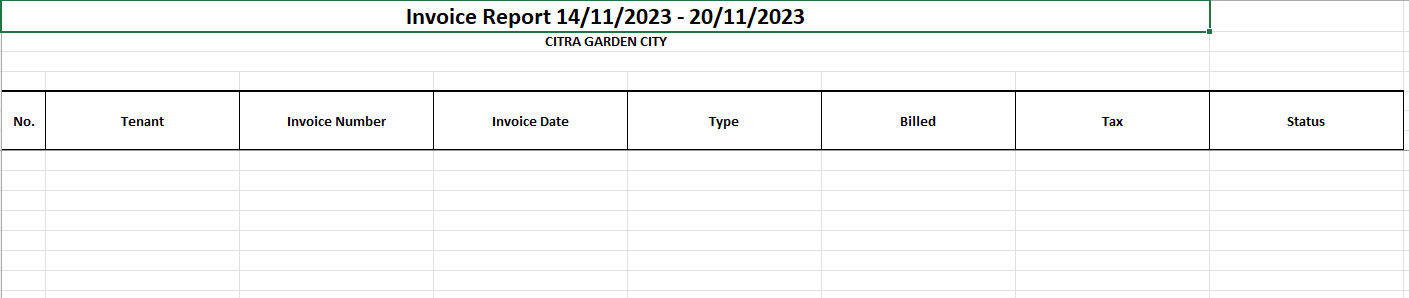User Manual : E-tenant | Estate Officer
Etenant v.1
Released Date : 6 Oktober 2023
Designed By : Hansen Willy
CITRA GARDEN GROUP
- Langkah – langkah Login ke website Ciputra ONE :
1. Buka URL https://cloud.ciputra.one
2. Login menggunakan email Ciputra dan password (tanggal lahir dengan format “yyyy-mm-dd”)
Note : Untuk format password gunakan “-“
- Setelah login akan tampil halaman seperti ini :
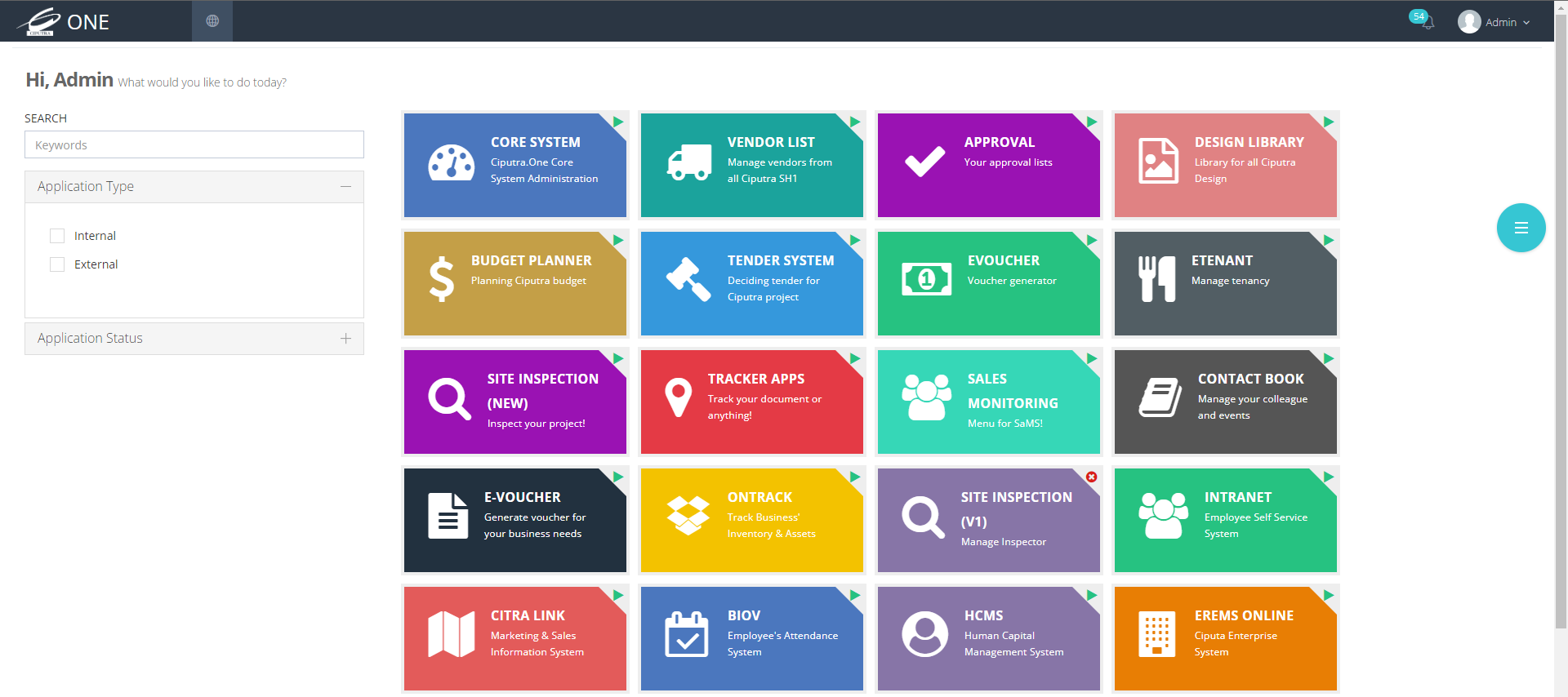
- Lalu pilih menu “Etenant”
Anda akan dibawa ke Dashboard Etenant. Disini Anda memiliki akses ke Location Dashboard, PKS Dashboard, Schedule Dashboard, dan Invoice Dashboard seperti gambar berikut
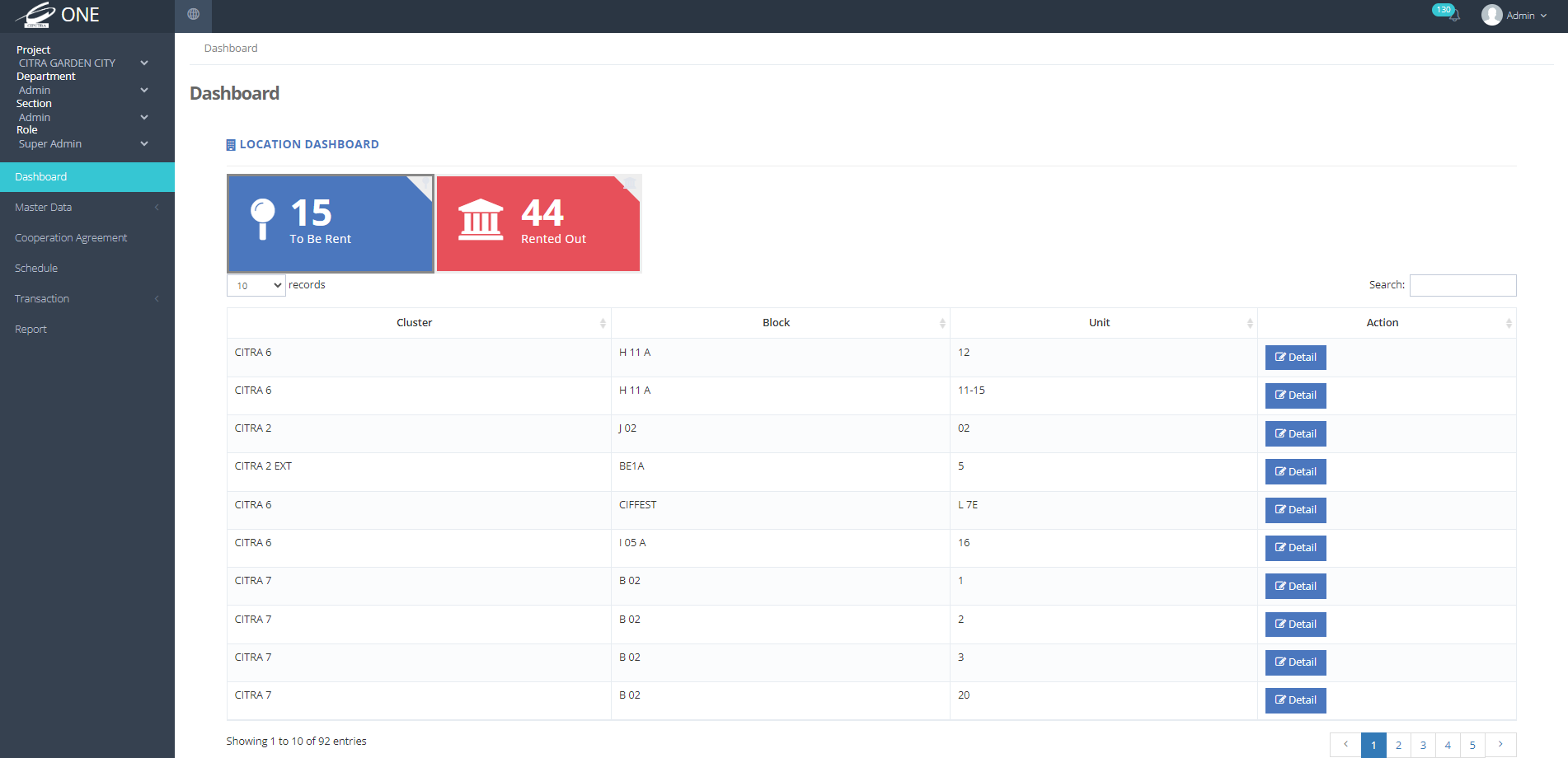
Dari Dashboard, Estate Officer memiliki beberapa opsi menu yaitu :
- Master Data
- Cooperation Agreement
- Schedule
- Transaction
- Report
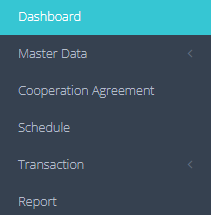
1. Pada Dashboard, Estate Officer memiliki akses ke Location Dashboard
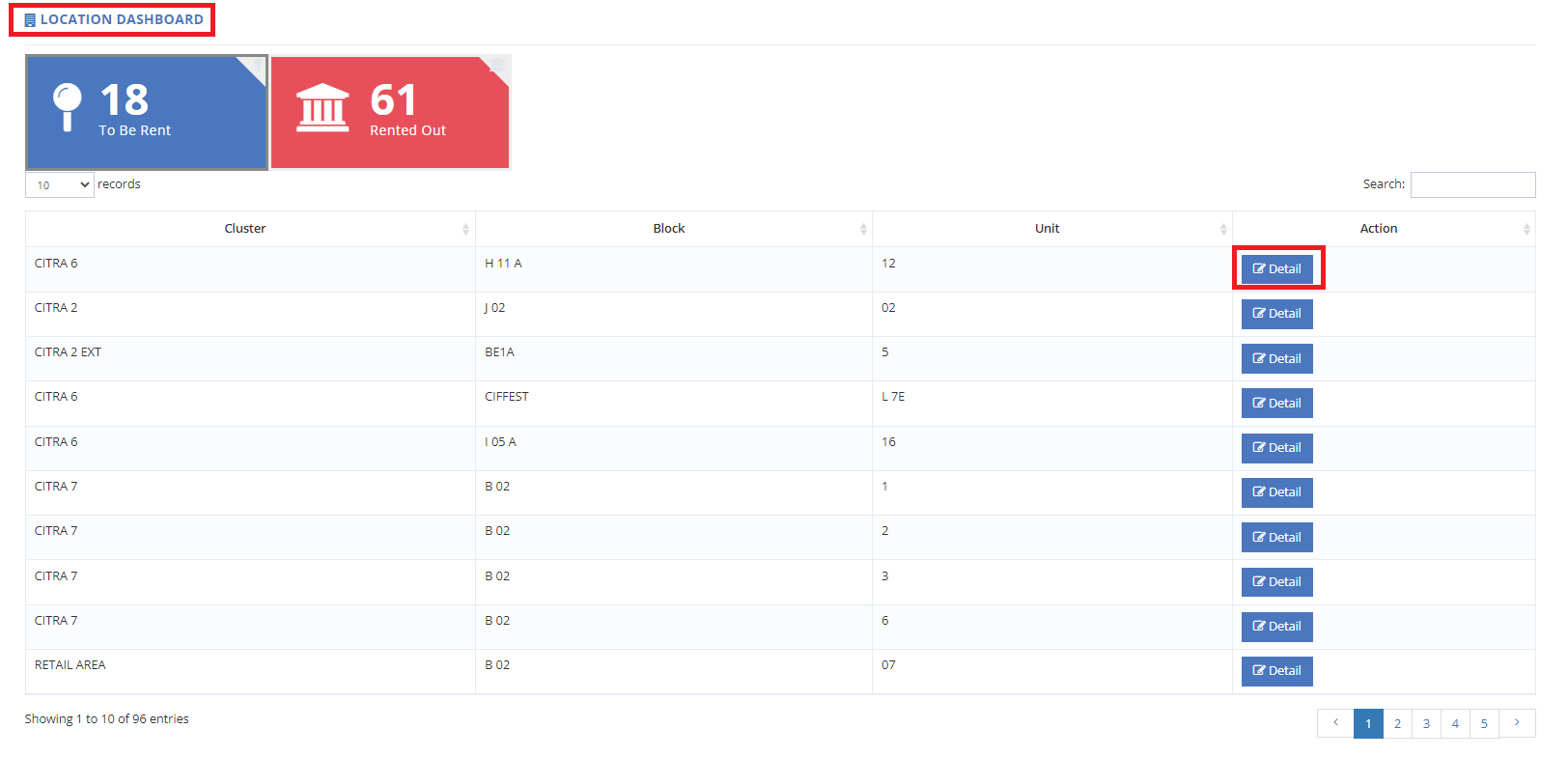
2. Estate Officer dapat melihat lokasi To Be Rent dan yang sudah Rented Out
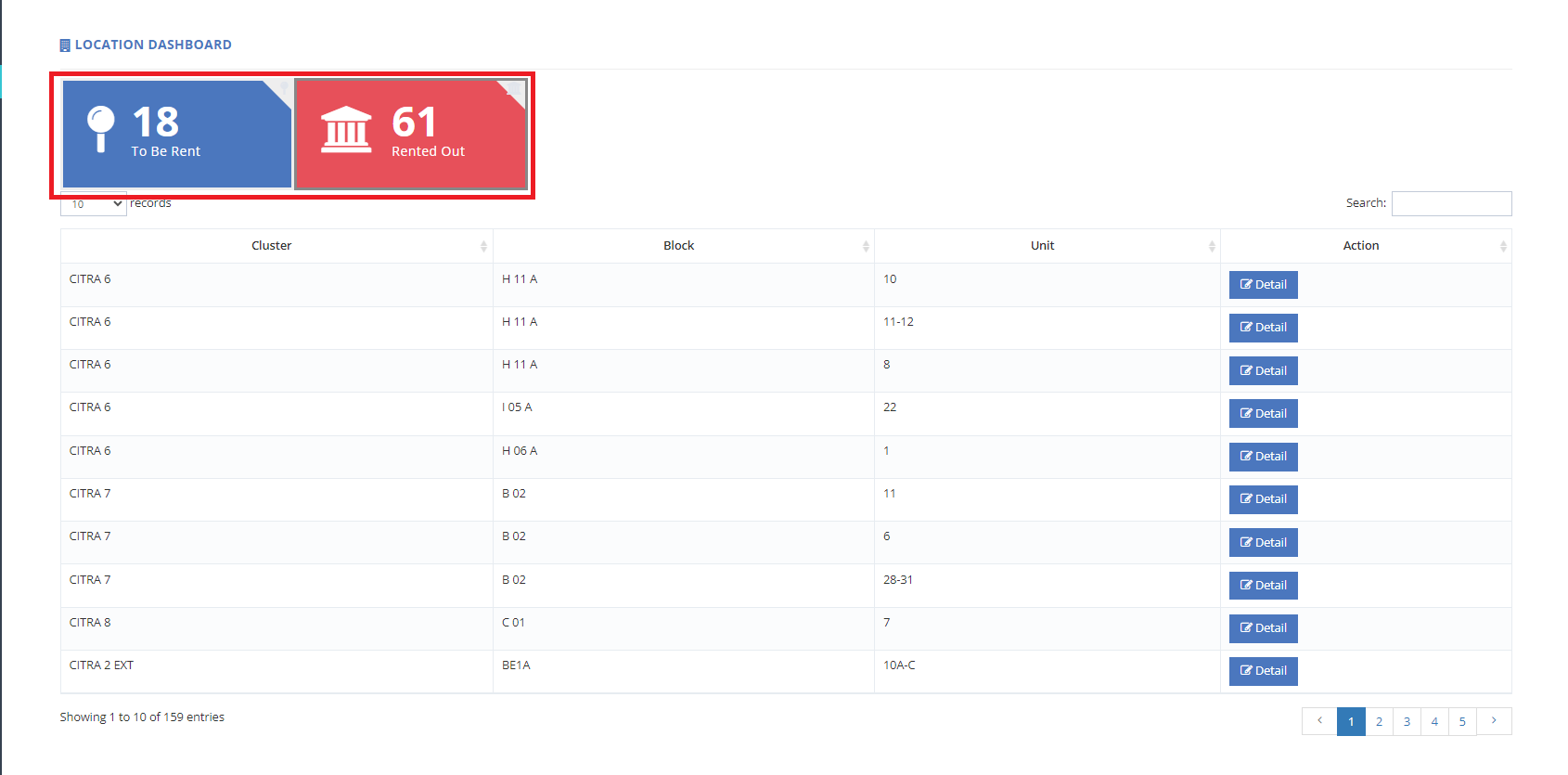
3. Apabila Estate Officer ingin membuka detail lokasi, Estate Officer dapat klik “Detail”
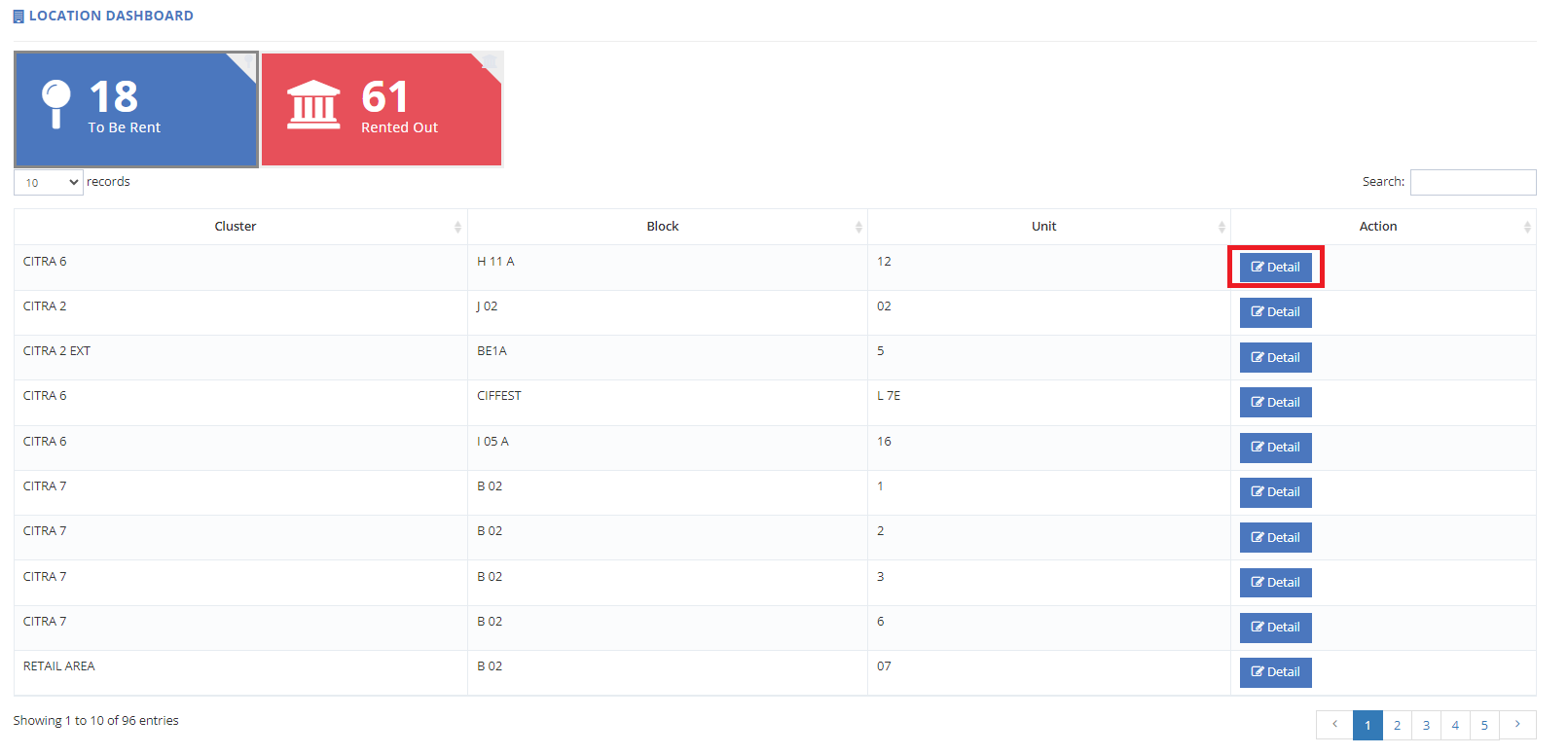
4. Detail lokasi akan terbuka seperti halaman berikut:
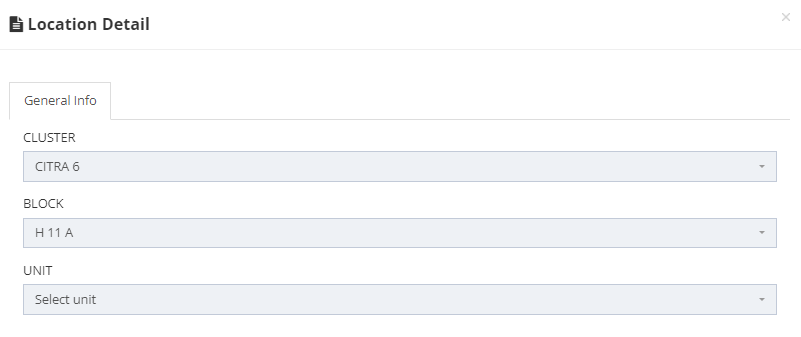
1. Estate Officer juga memiliki akses ke PKS Dashboard
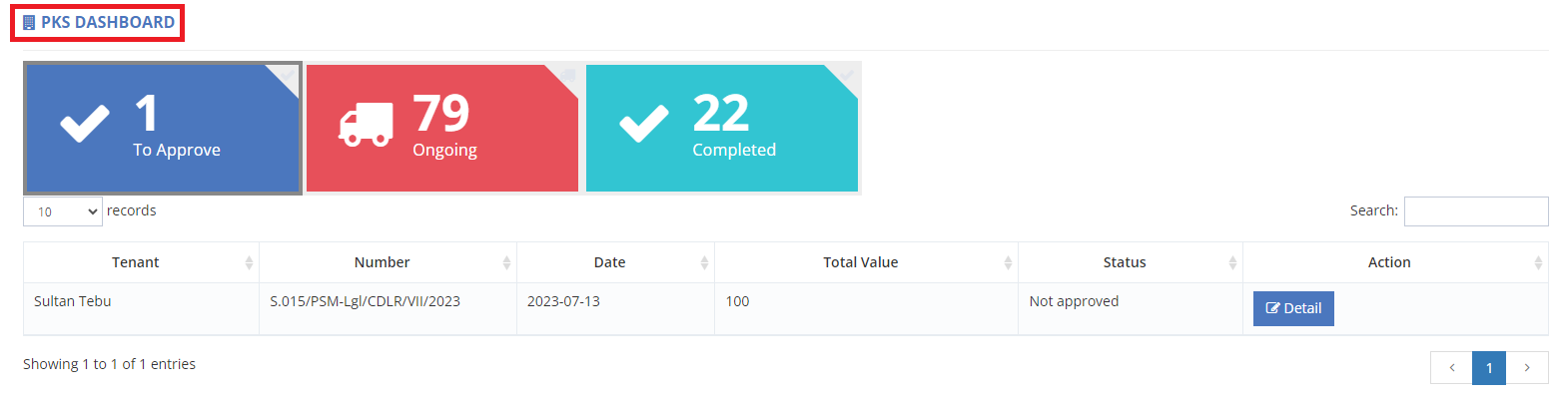
2. Estate Officer dapat melihat PKS To Approve, Ongoing dan Completed
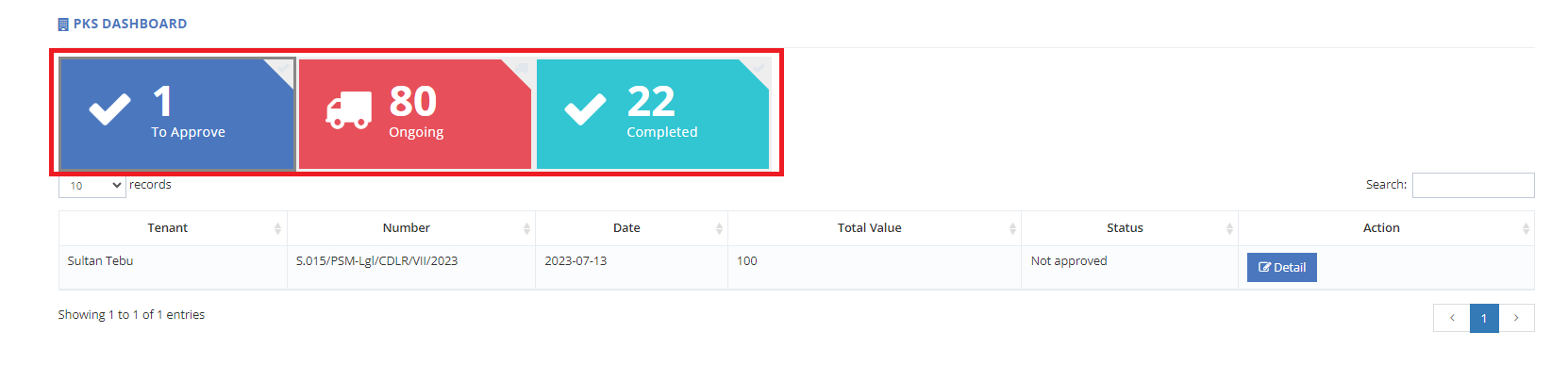
3. Apabila Estate Officer ingin membuka detail PKS, Estate Officer dapat klik “Detail”
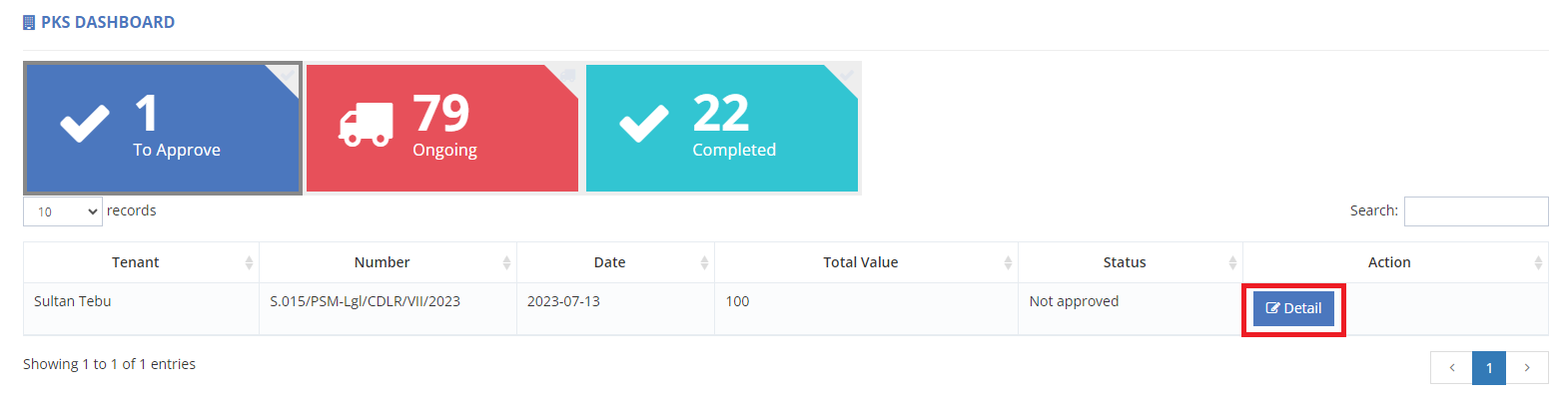
4. Detail PKS akan terbuka seperti halaman berikut:
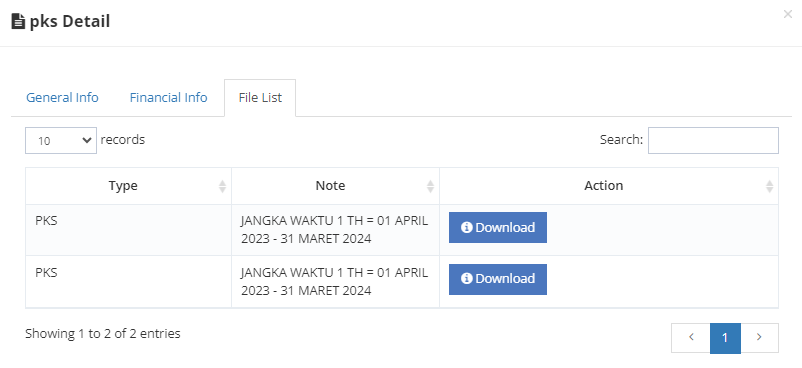
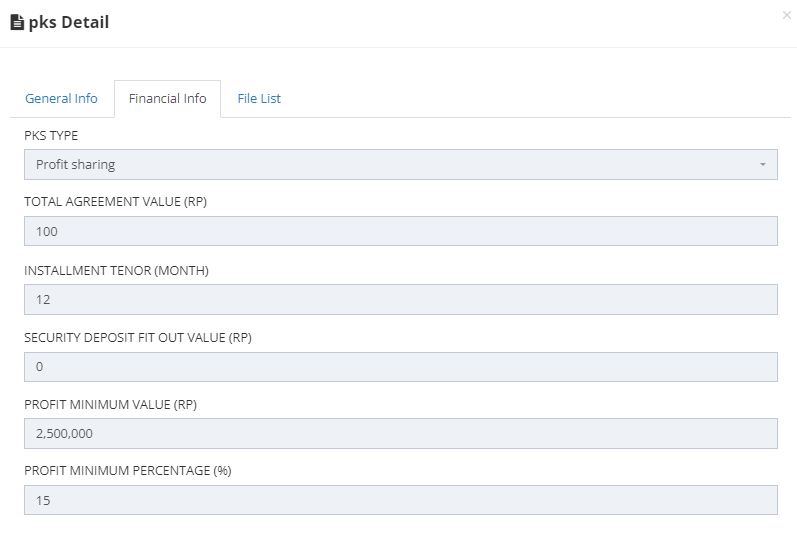
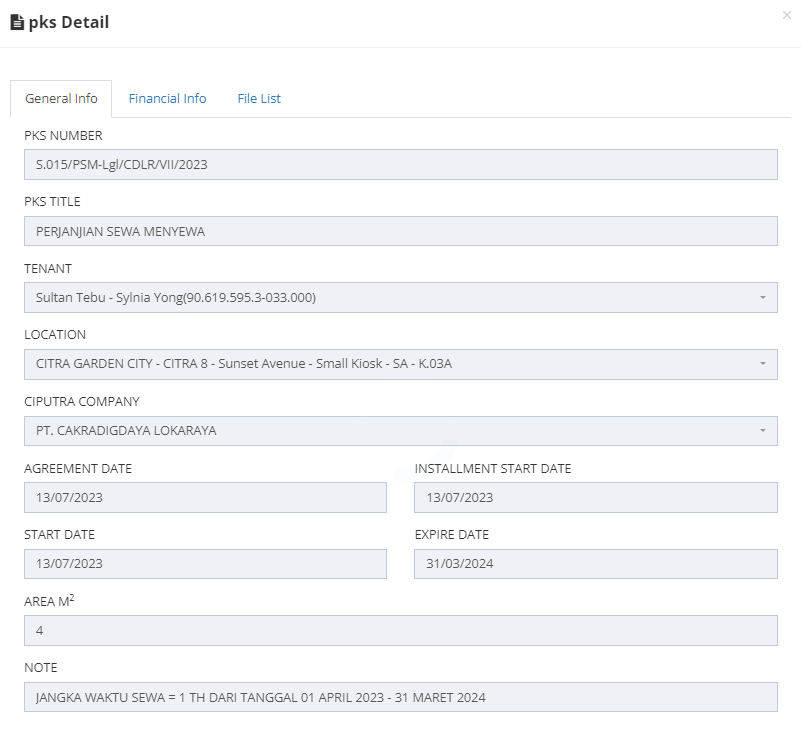
1. Estate Officer juga memiliki akses ke Schedule Dashboard
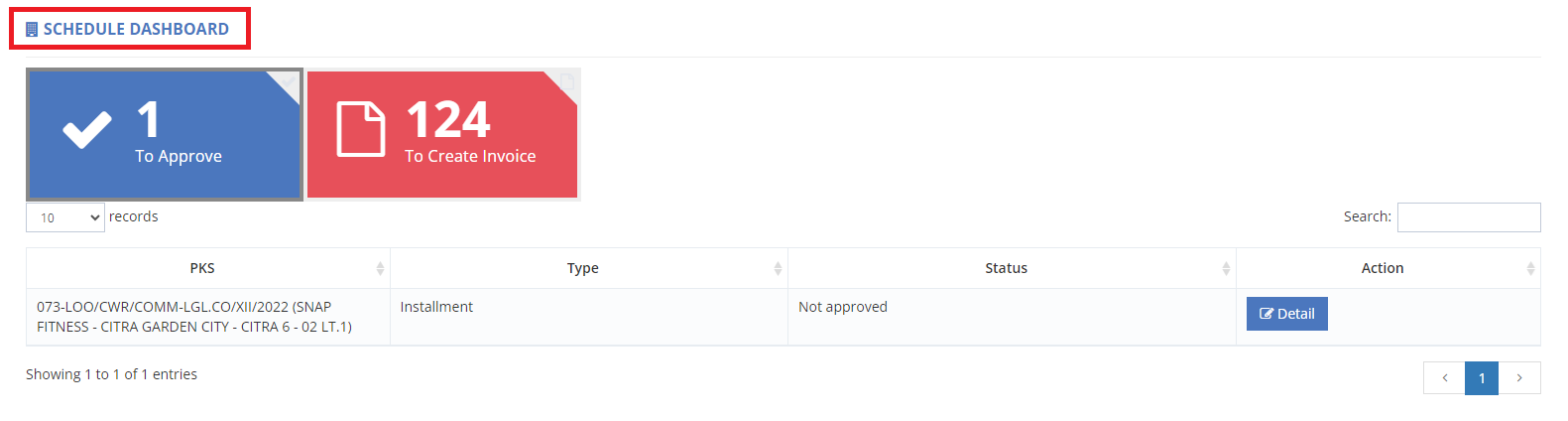
2. Estate Officer dapat melihat Schedule To Approve dan To Create Invoice
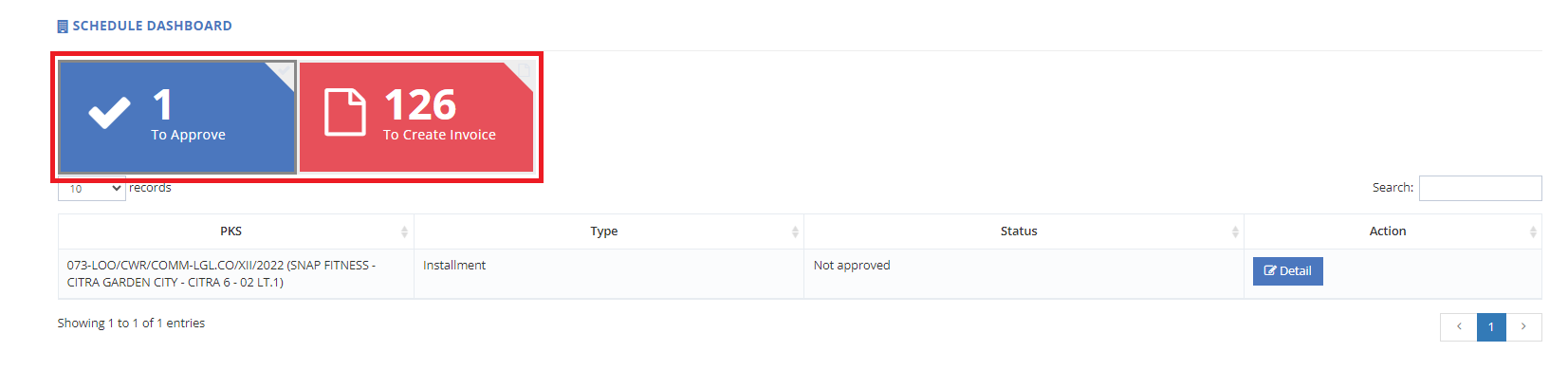
3. Apabila Estate Officer ingin membuka detail Schedule, Estate Officer dapat klik “Detail”
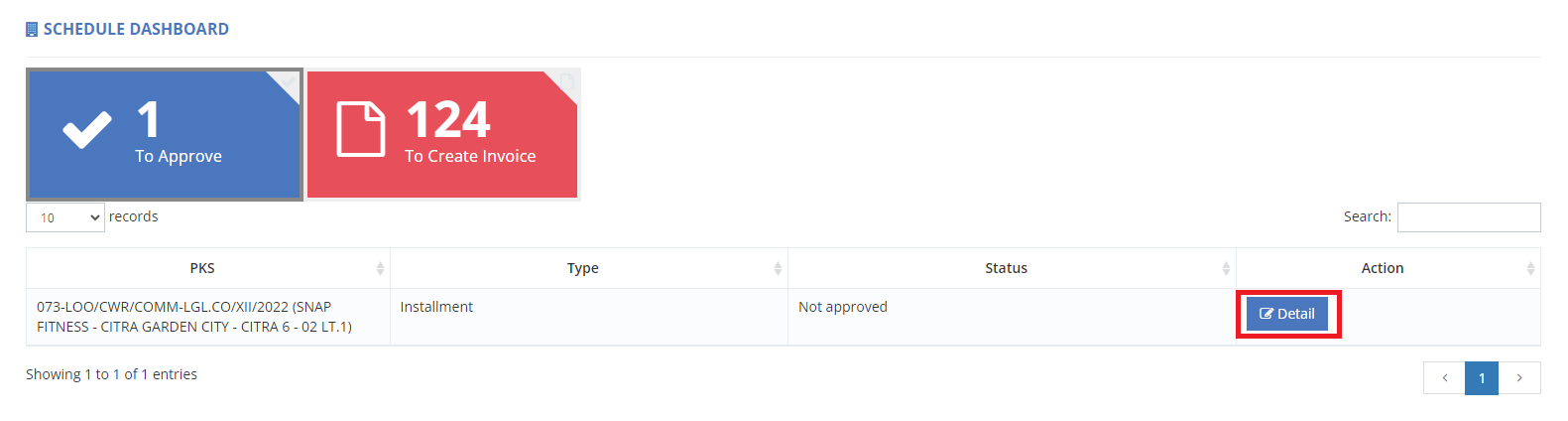
3. Detail Schedule akan terbuka seperti halaman berikut:
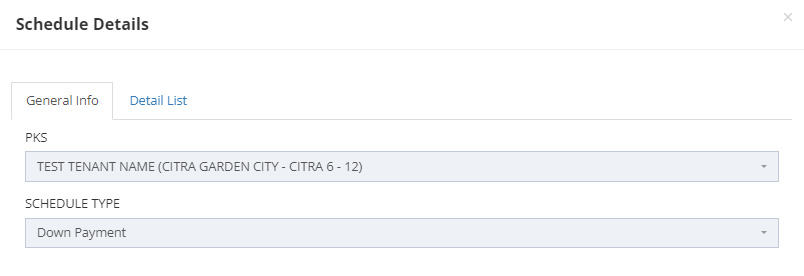
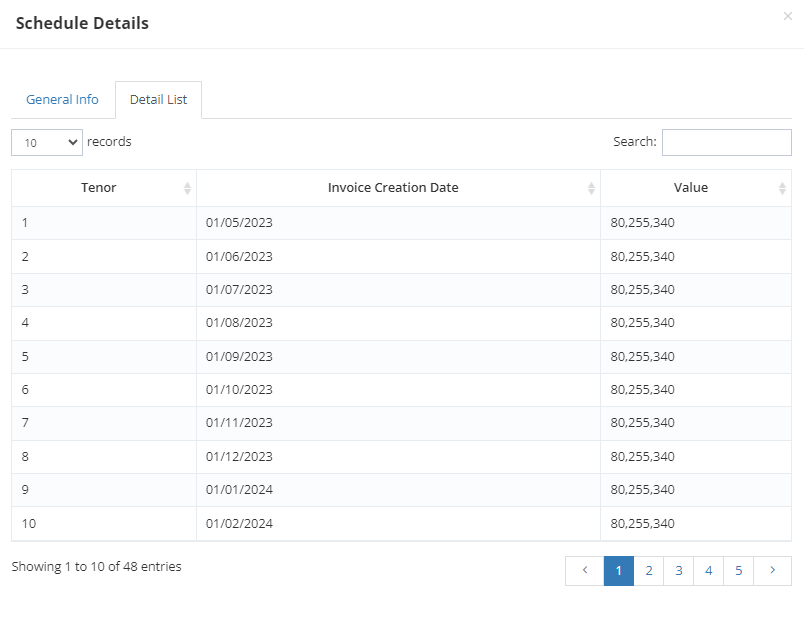
1. Estate Officer juga memiliki akses ke Invoice Dashboard
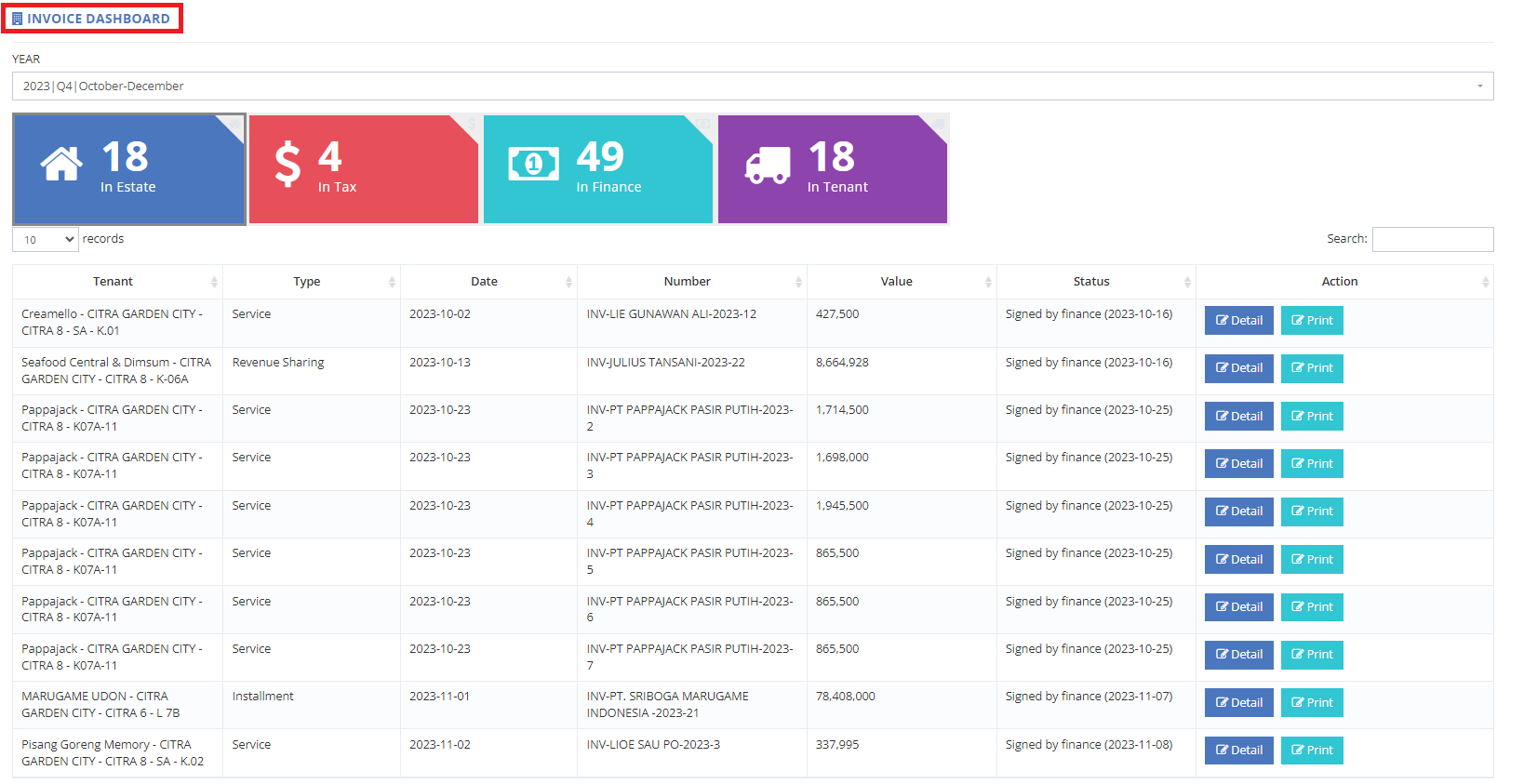
2. Estate Officer bisa menentukan tahun dan quarter dari invoice-invoice yang muncul
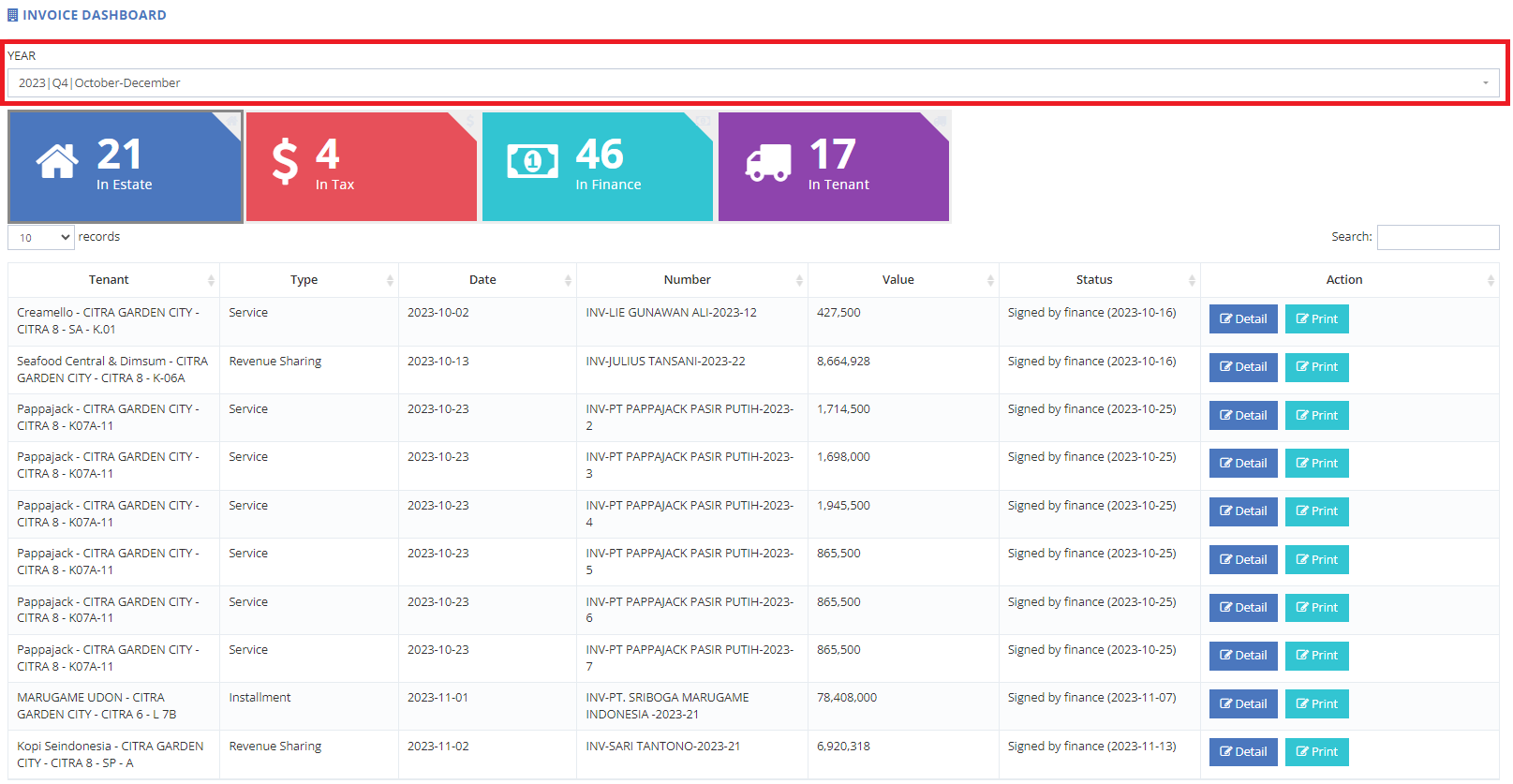
3. Estate Officer dapat melihat Invoice In Estate, In Tax, In Finance dan In Tenant
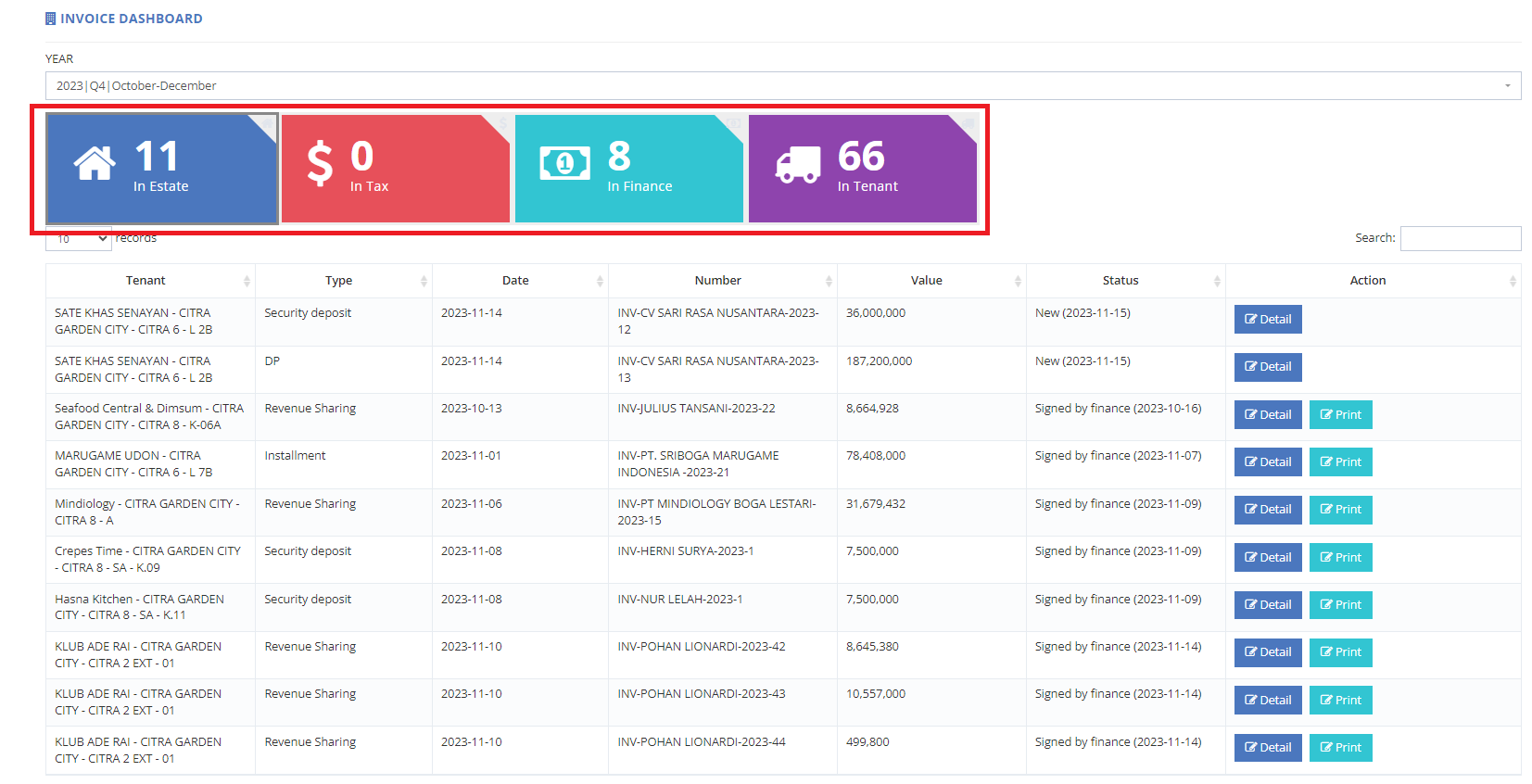
4. Apabila Estate Officer ingin membuka detail invoice, Estate Officer dapat klik “Detail”
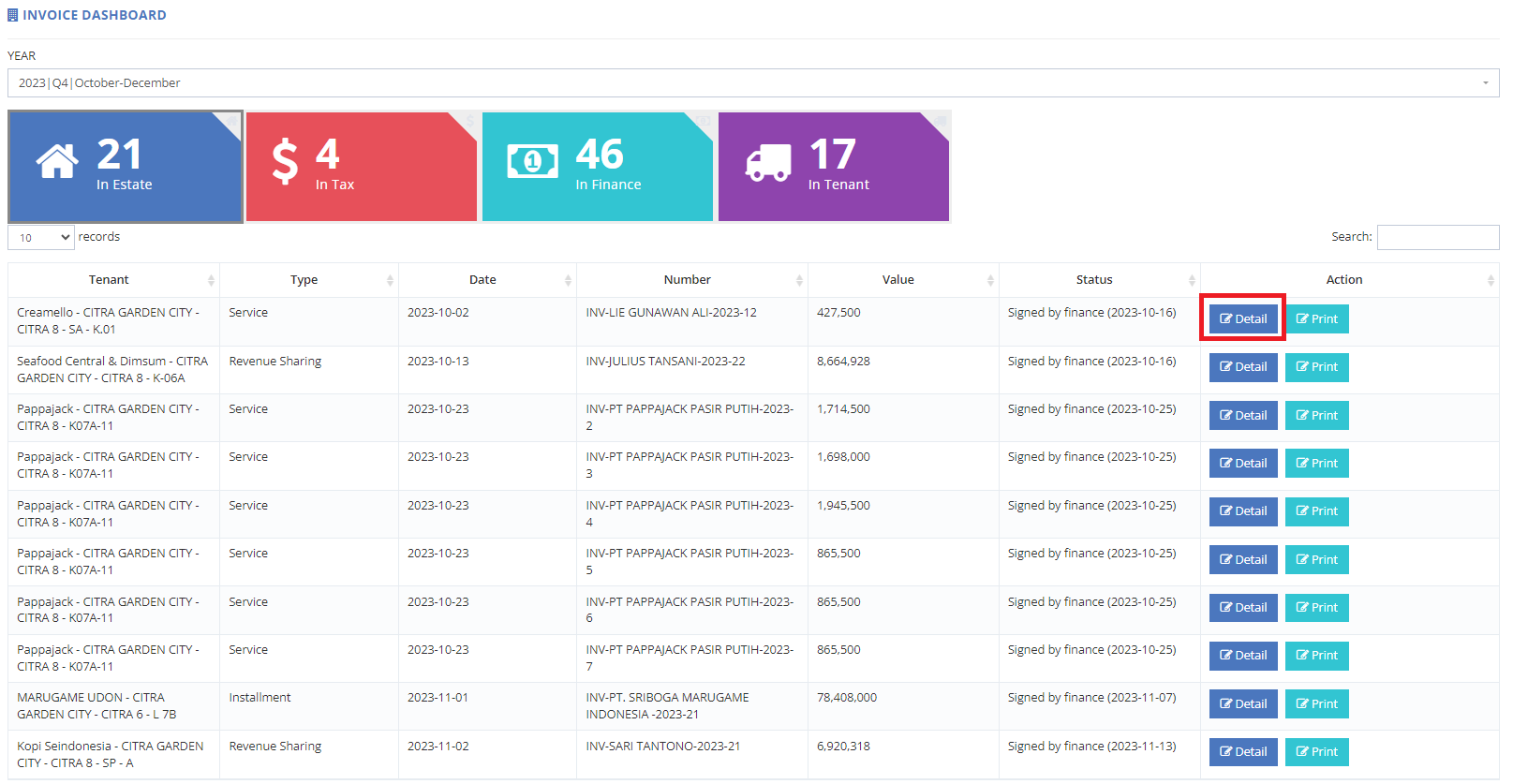
4. Detail Schedule akan terbuka seperti halaman berikut:
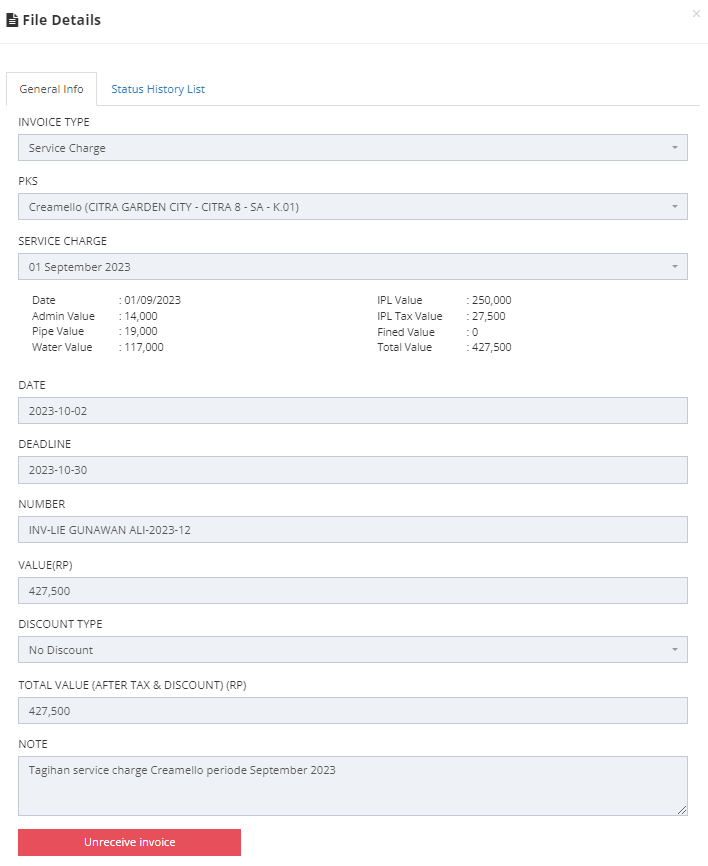
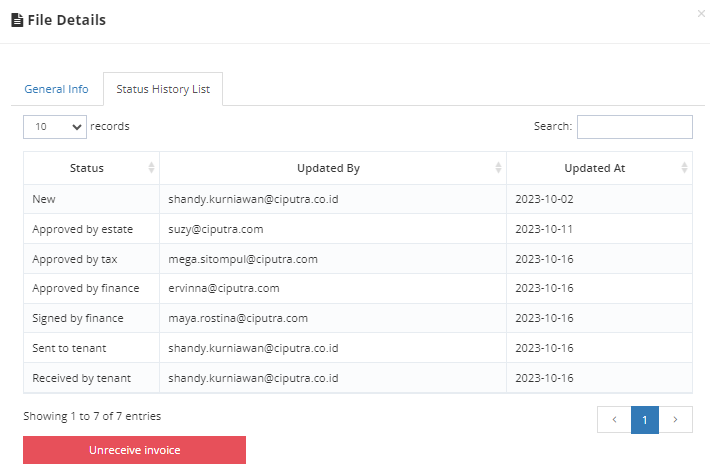
5. Estate Officer dapat melakukan unreceive invoice dengan cara klik “Unreceive Invoice”
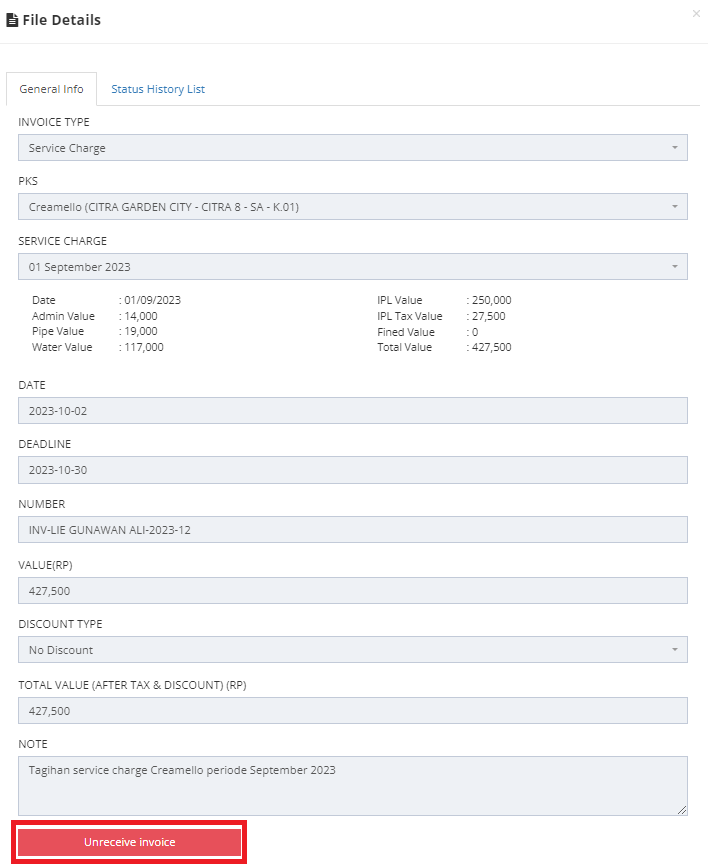
6. Apabila Estate Officer ingin print invoice, Estate Officer dapat klik “Print”
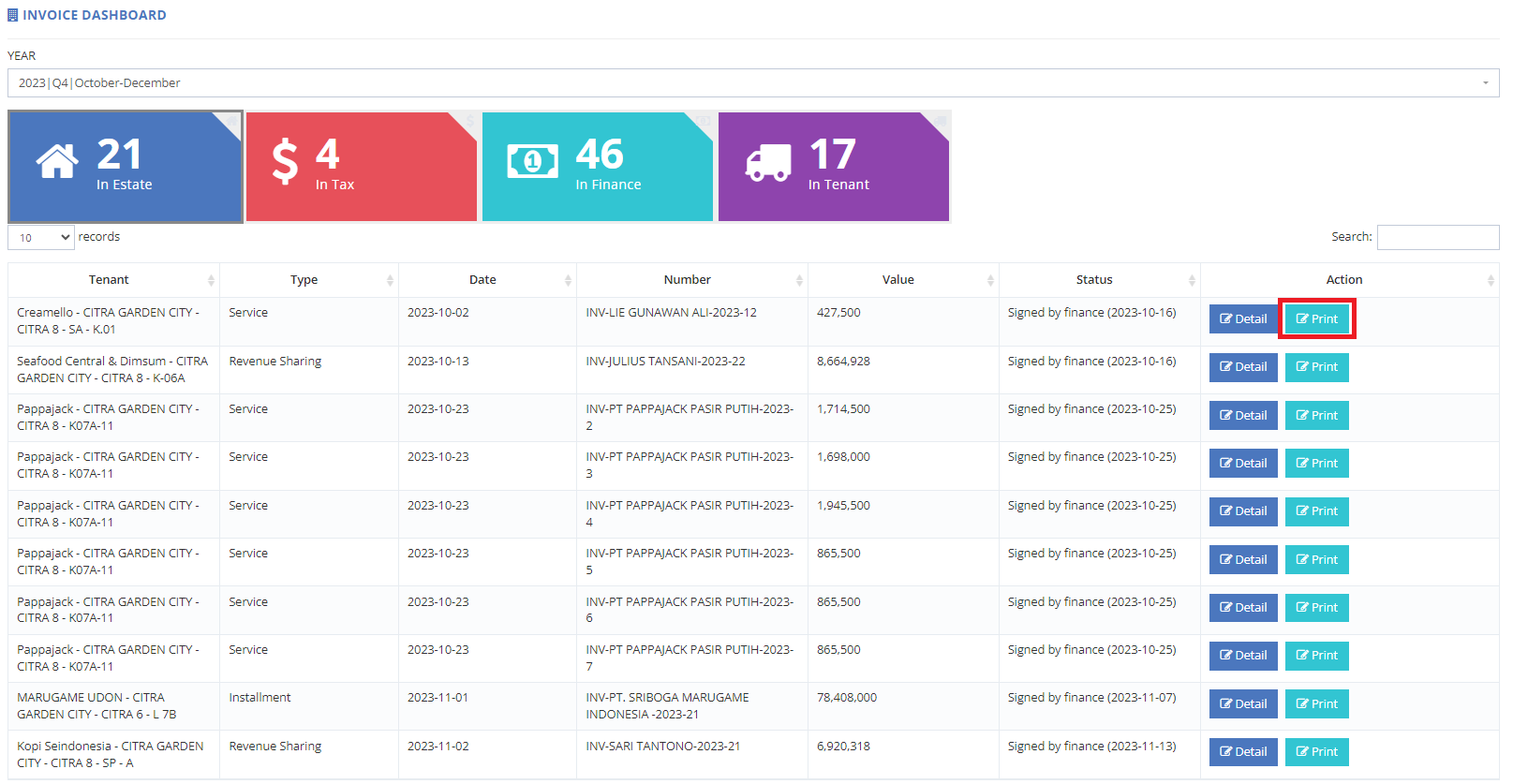
6.1 Klik “Print” untuk print invoice
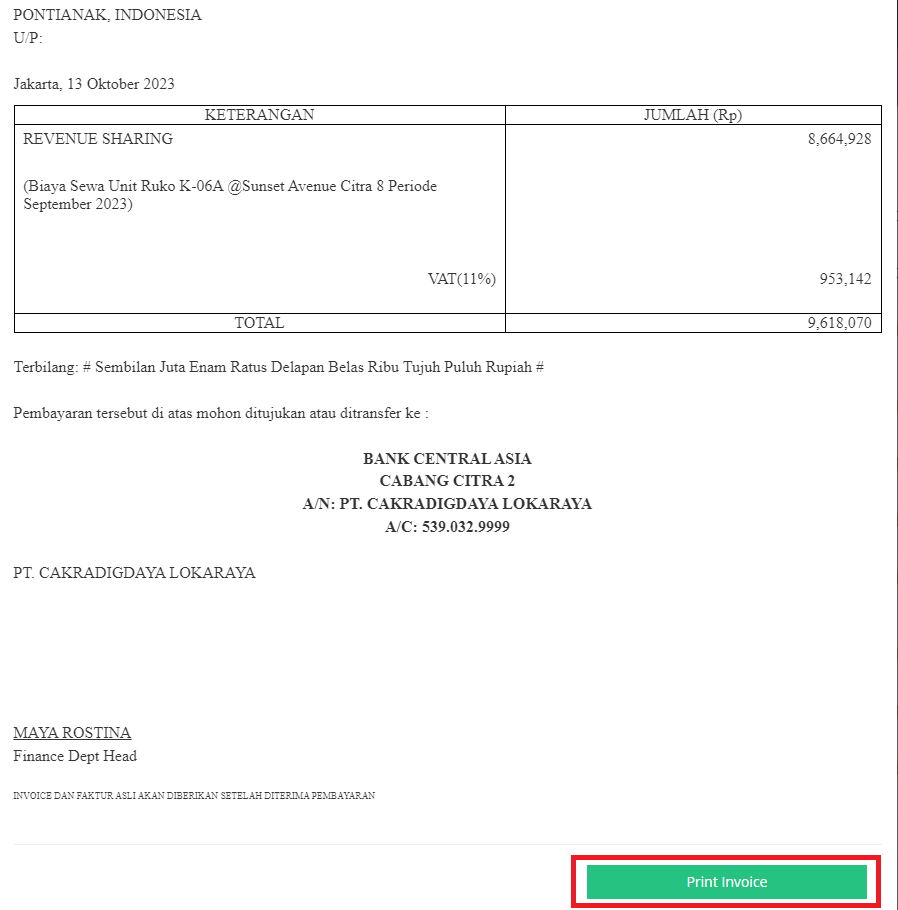
1. Pilih menu Master Data kemudian klik Master Config.
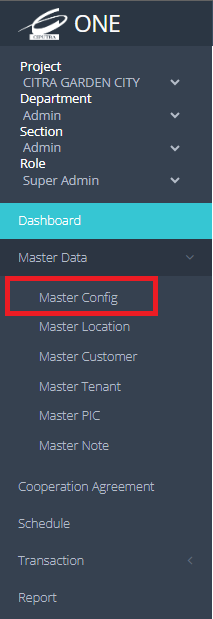
2. Halaman Master Config akan terbuka seperti gambar berikut
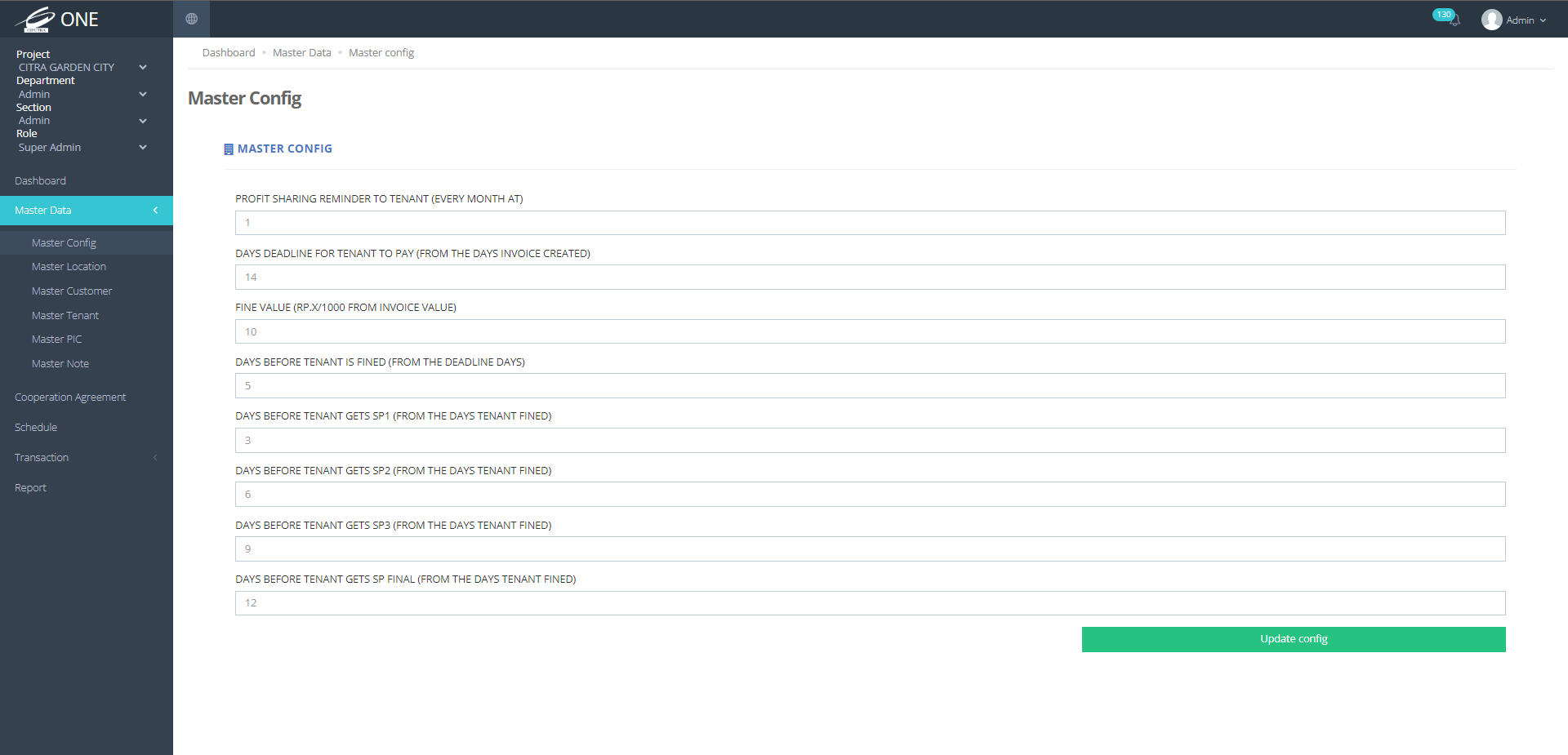
1. Pilih menu Master Data kemudian klik Master Location.
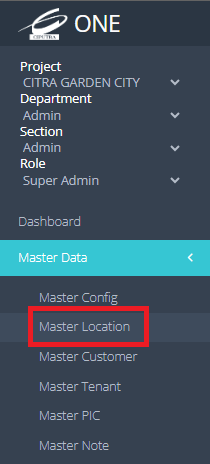
2. Halaman Master Location akan terbuka seperti gambar berikut
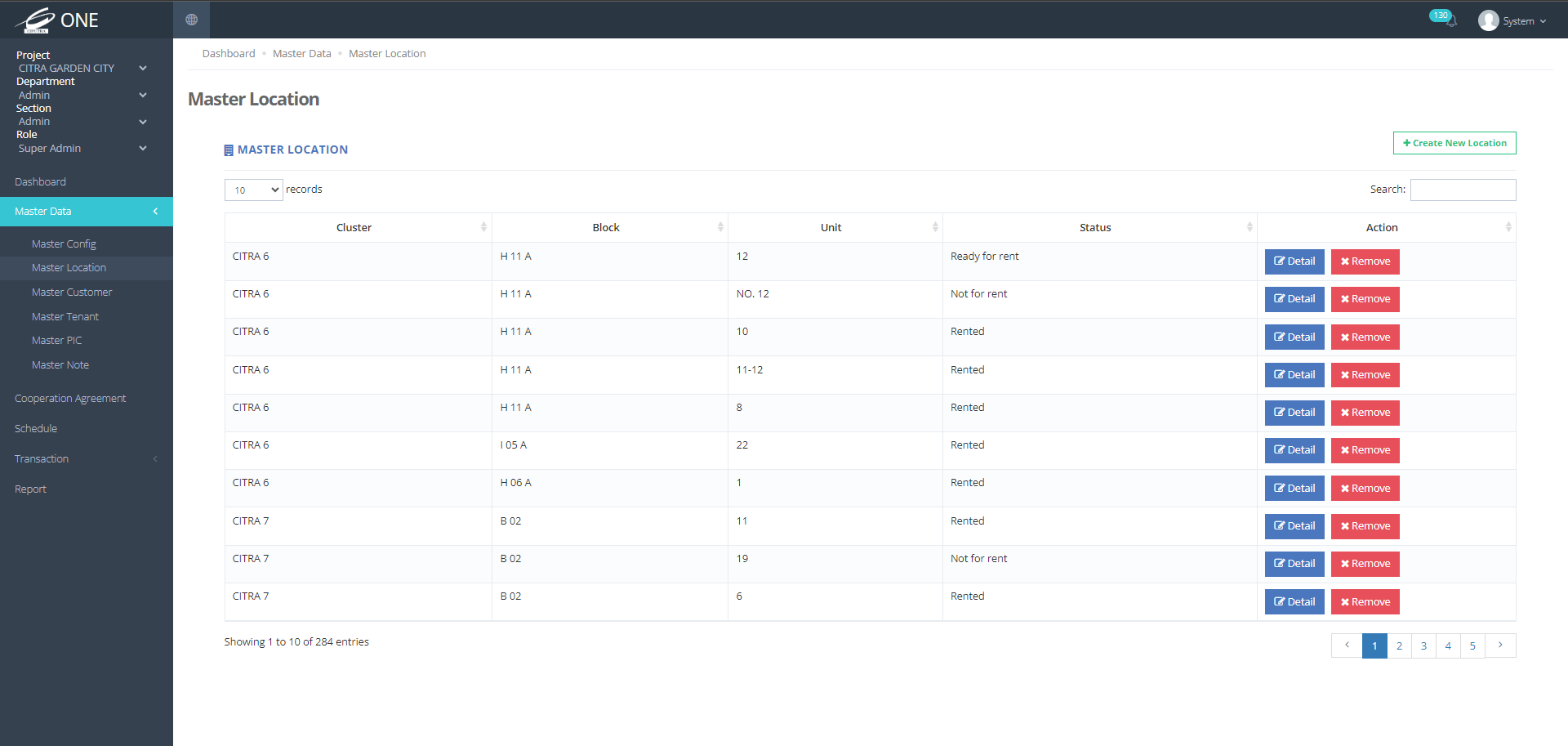
3. Apabila Estate Officer ingin menambahkan lokasi baru, Estate Officer dapat klik “Create New Location”
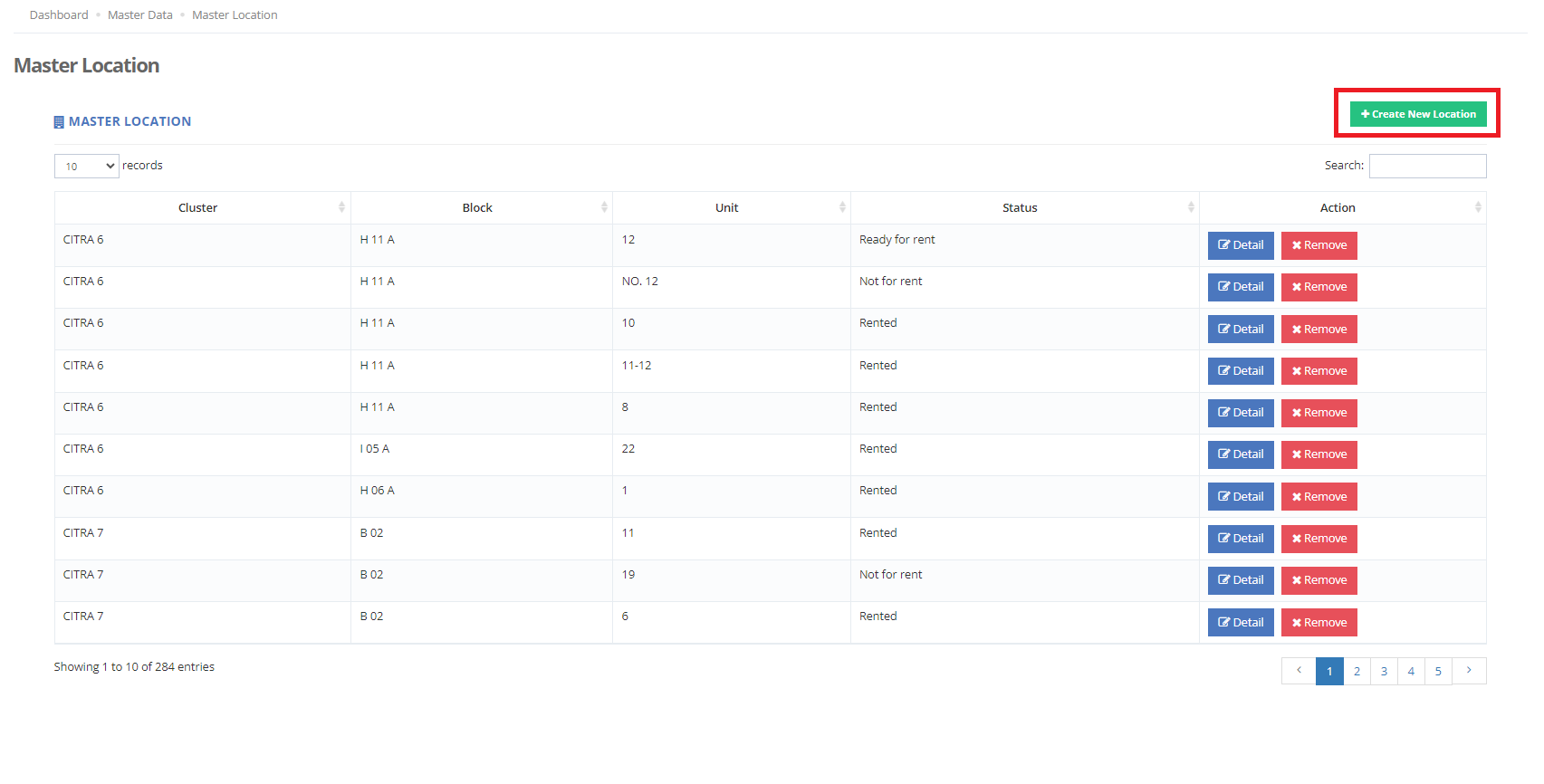
3.1 Isi form add new location
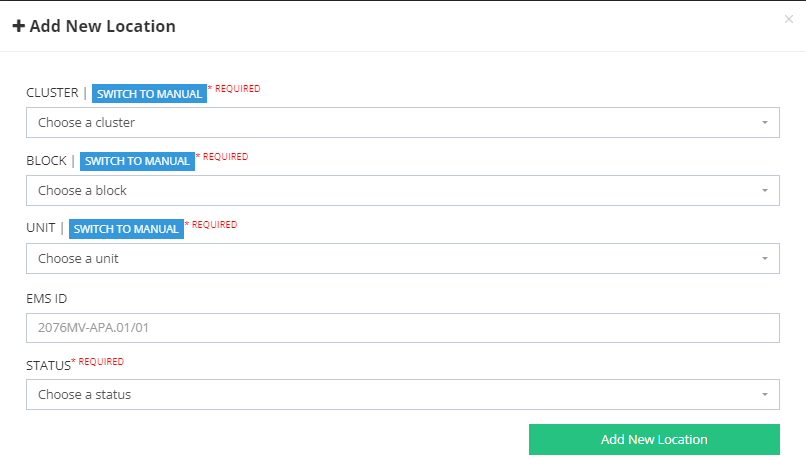
Estate Officer harus memilih:
- CLUSTER (wajib)
- BLOK (wajib)
- UNIT (wajib)
- EMS ID
- STATUS (wajib)
3.2 Untuk menyimpan penambahan lokasi, Estate Officer dapat klik “Add New Location”
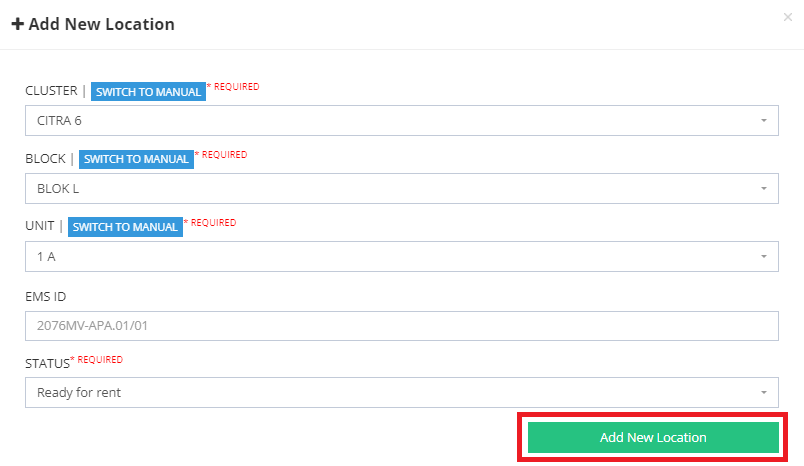
4. Apabila Estate Officer ingin mengedit lokasi, Estate Officer dapat klik “Detail” pada salah satu lokasi pada list
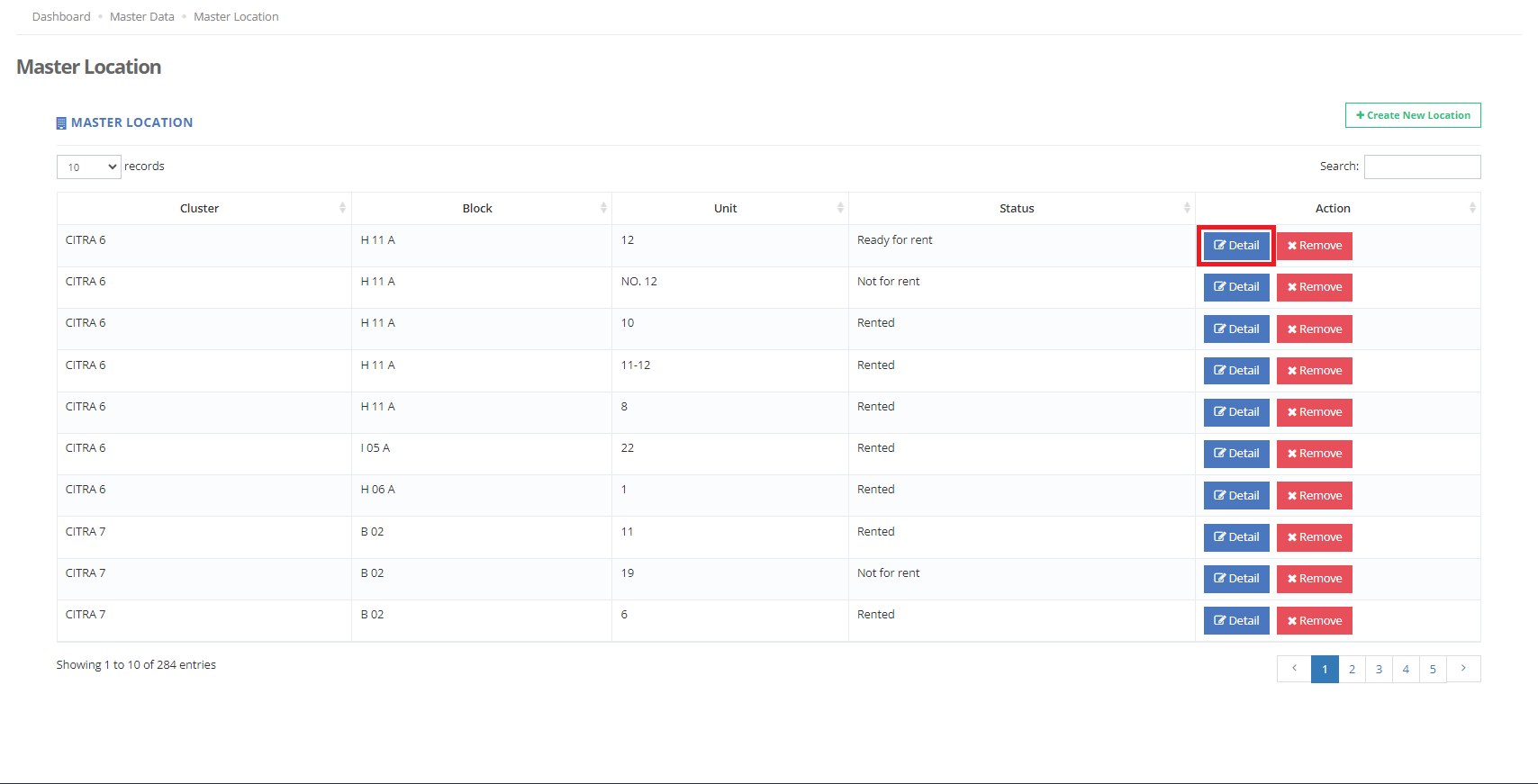
4.1 Kemudian edit data lokasi
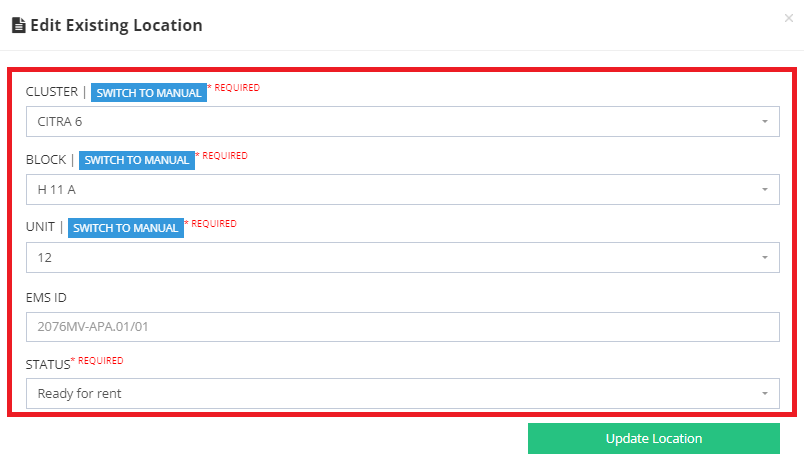
4.2 Untuk menyimpan perubahan, Estate Officer dapat klik “Update Location”
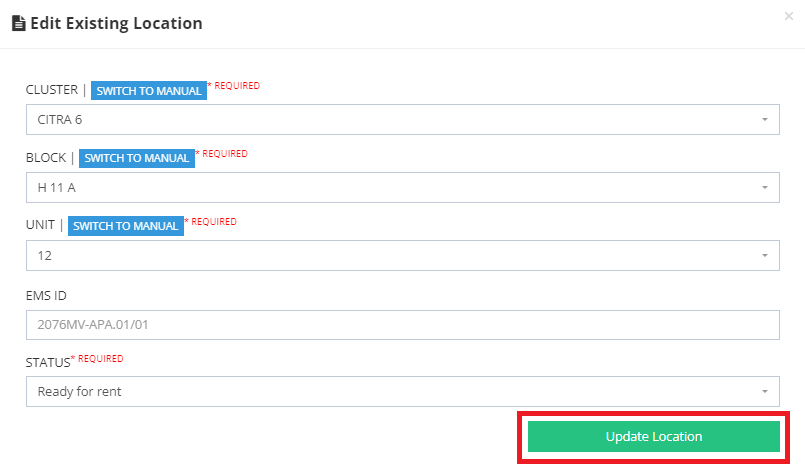
5. Apabila Estate Officer ingin menghapus lokasi, Estate Officer dapat klik button “Remove”
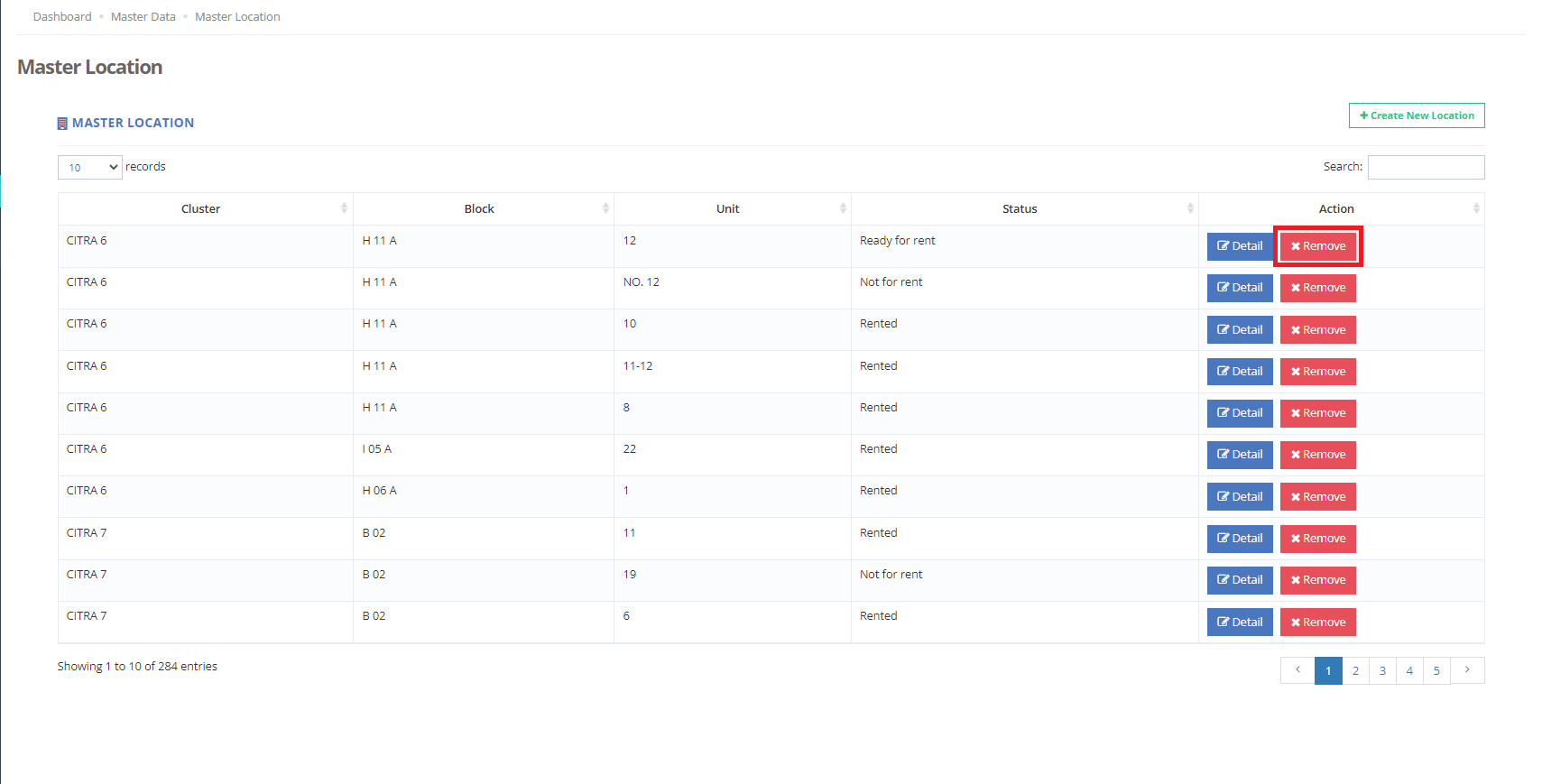
1. Pilih menu Master Data kemudian klik Master Customer.
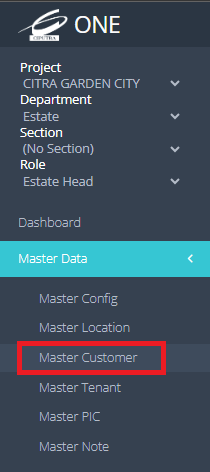
2. Halaman Master Customer akan terbuka seperti gambar berikut
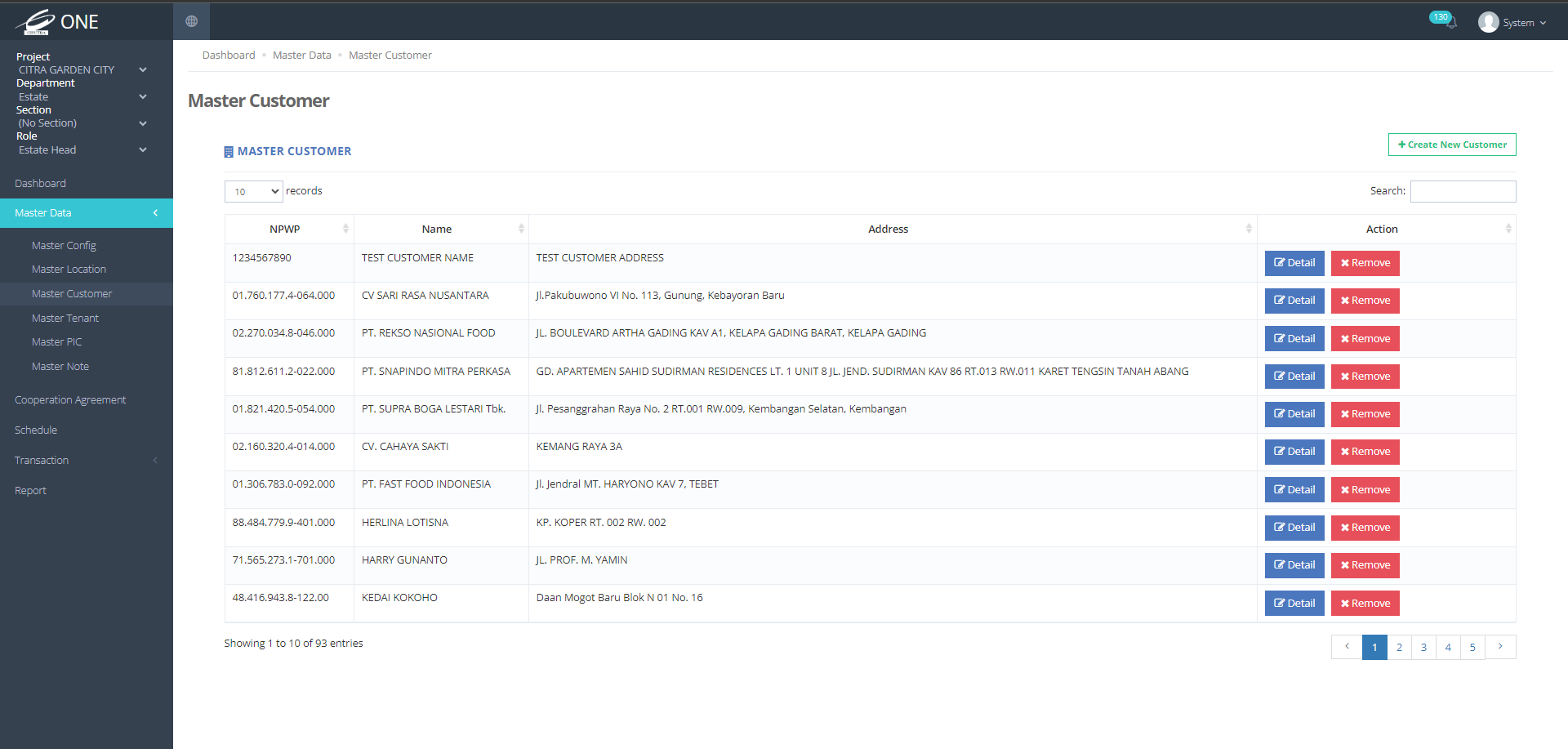
3. Apabila Estate Officer ingin menambahkan customer baru, Estate Officer dapat klik “Create New Customer”
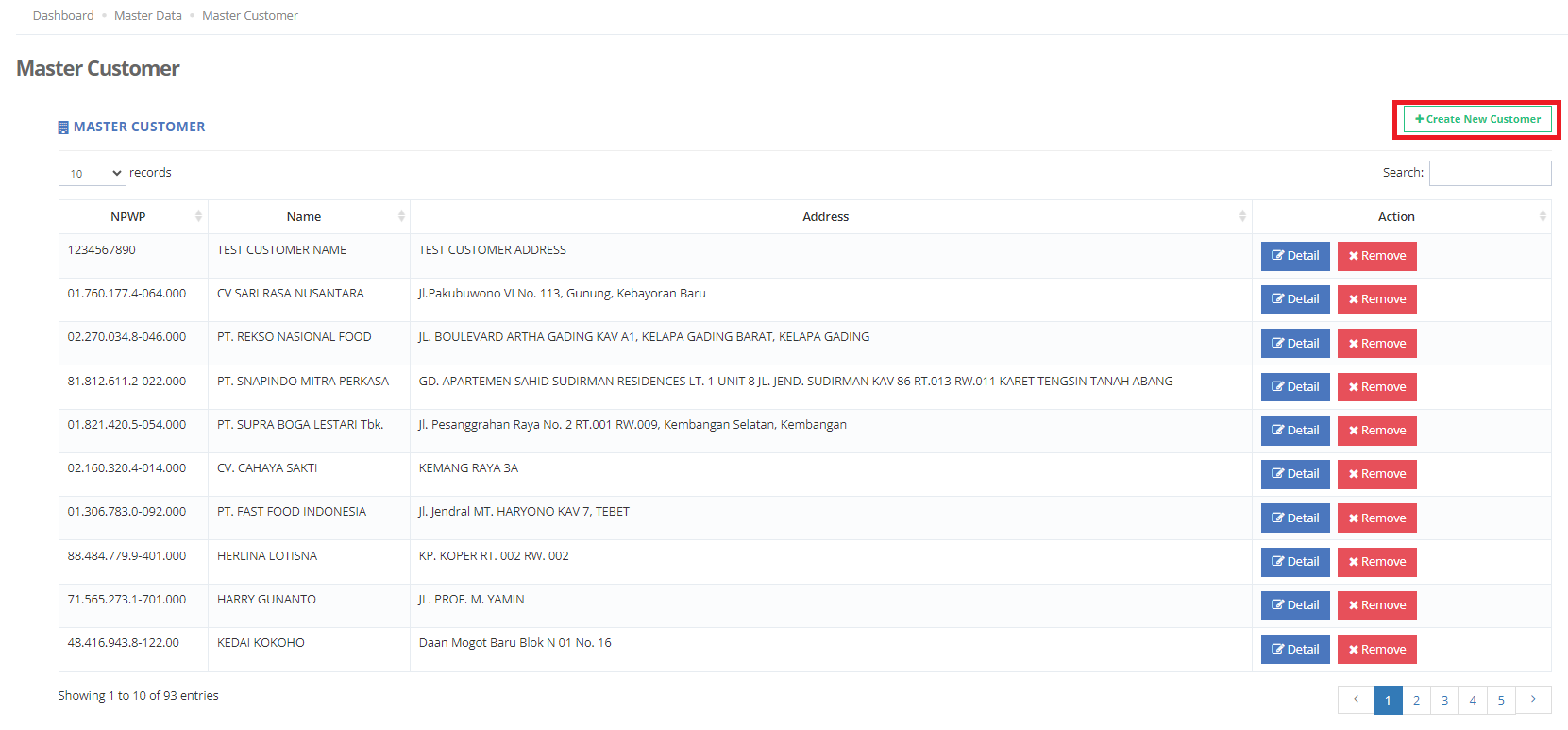
3.1 Isi form add new customer
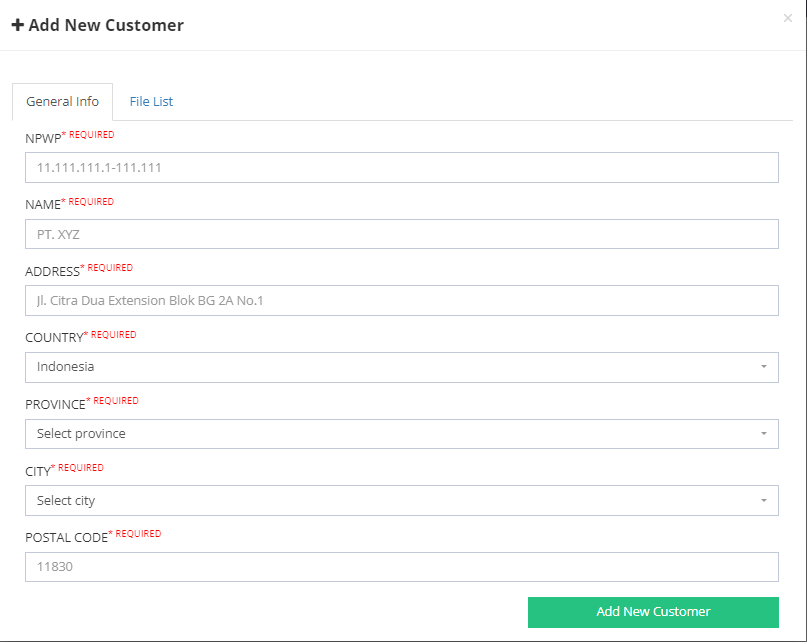
Estate Officer harus mengisi:
- NPWP (wajib)
- NAME (wajib)
- ADDRESS (wajib)
- COUNTRY (wajib)
- PROVINCE (wajib)
- CITY (wajib)
- POSTAL CODE (wajib)
3.2 Apabila Estate Officer ingin mencantumkan dokumen, Estate Officer dapat membuka tab File List, kemudian klik “Add New File”
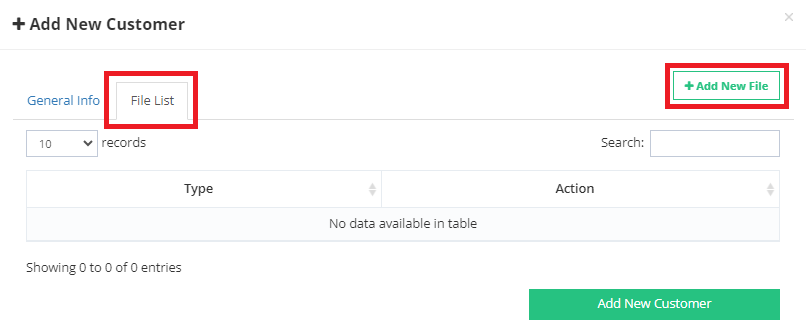
3.3 Untuk menyimpan penambahan customer, Estate Officer dapat klik “Add New Customer”
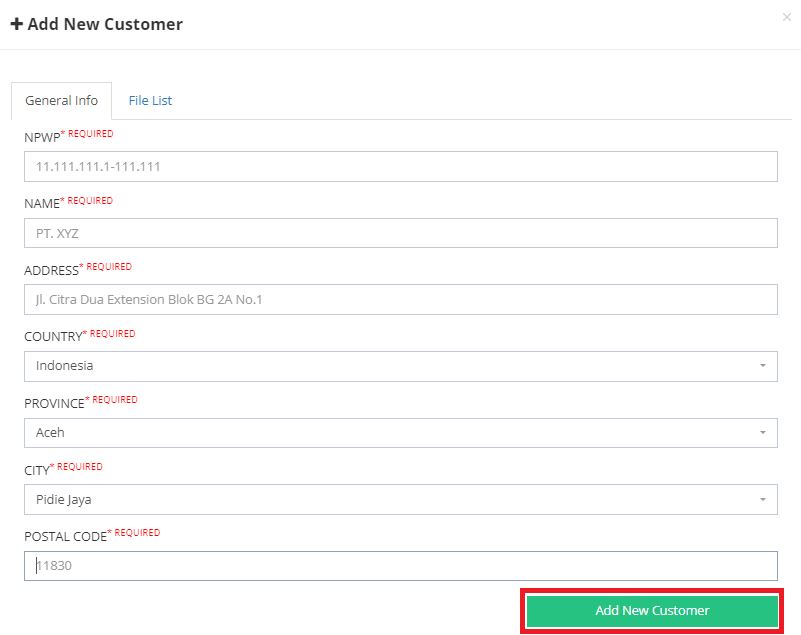
4. Apabila Estate Officer ingin mengedit data customer, Estate Officer dapat klik “Detail” pada salah satu customer pada list
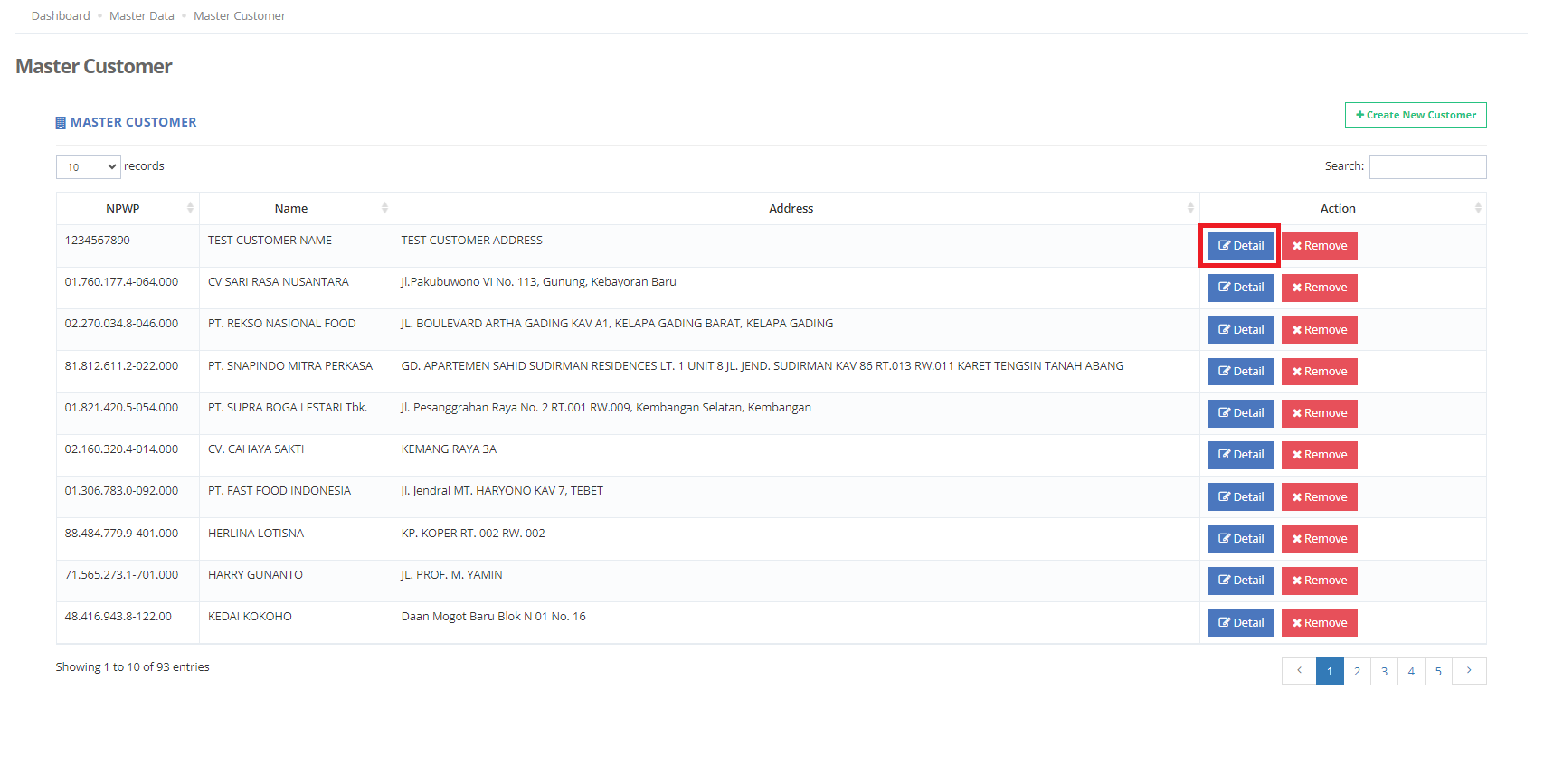
4.1 Kemudian edit data customer
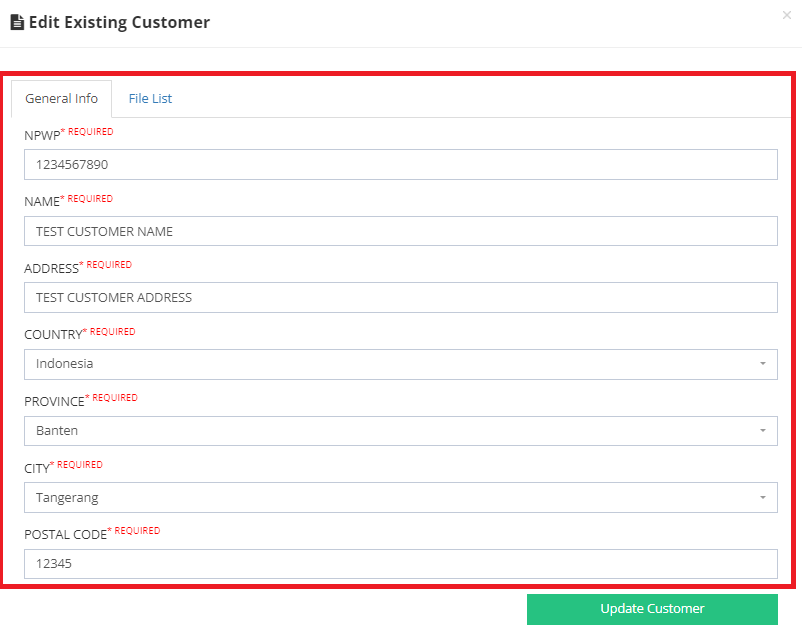
4.2 Untuk menyimpan perubahan, Estate Officer dapat klik “Update Customer”
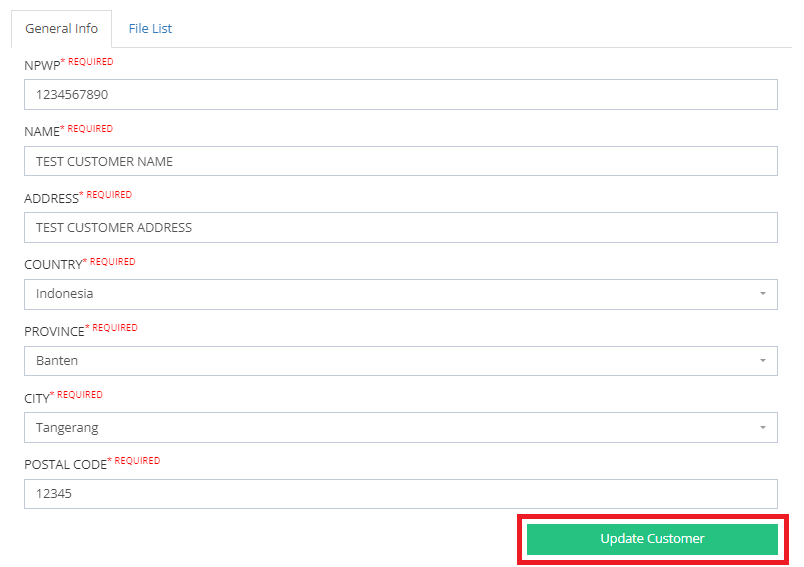
5. Apabila Estate Officer ingin menghapus customer, Estate Officer dapat klik button “Remove”
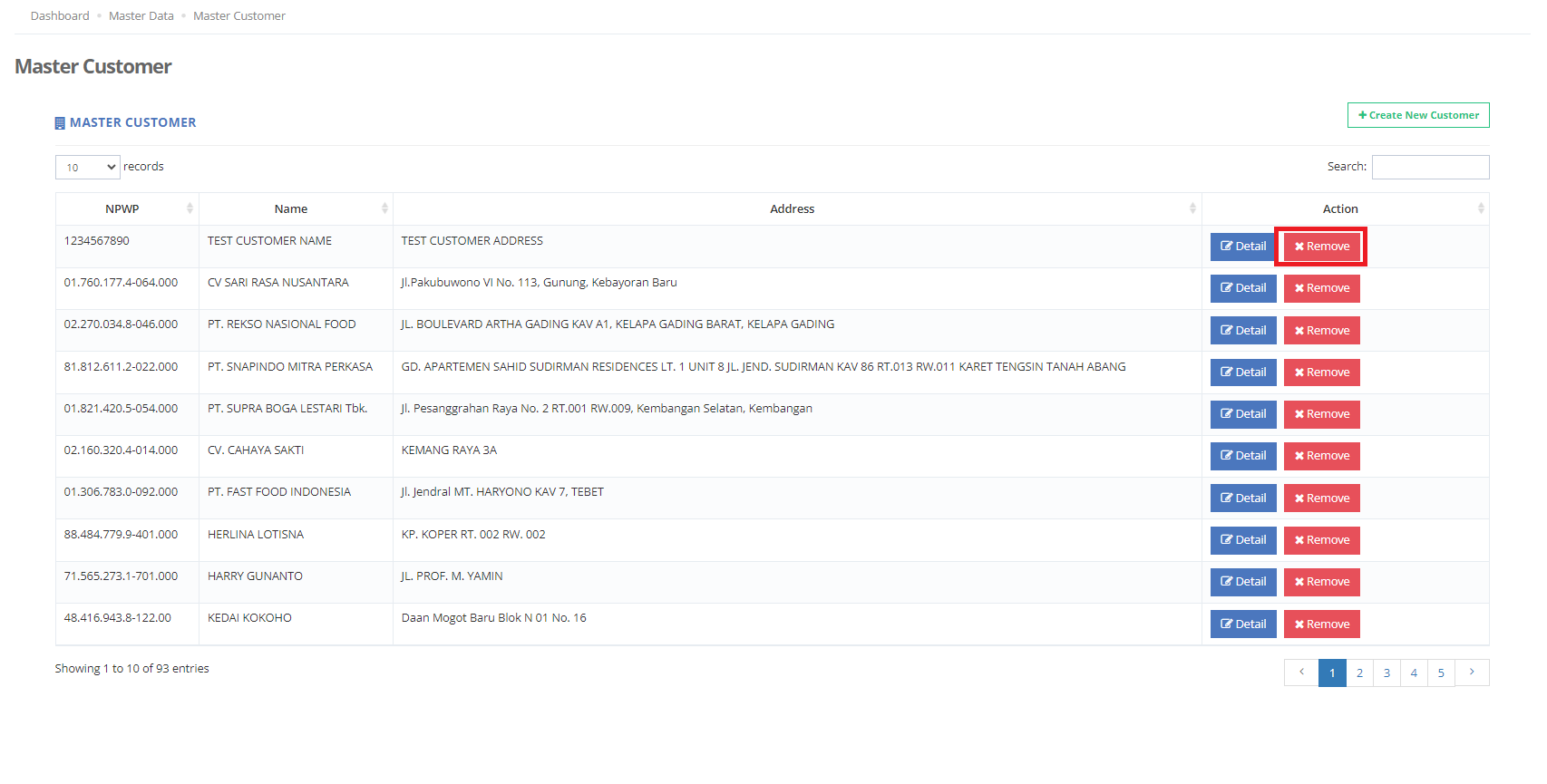
1. Pilih menu Master Data kemudian klik Master Tenant.
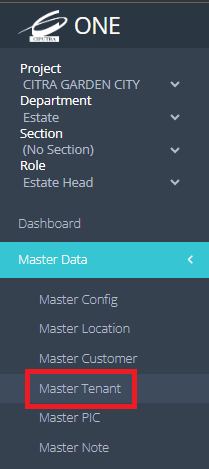
2. Halaman Master Tenant akan terbuka seperti gambar berikut
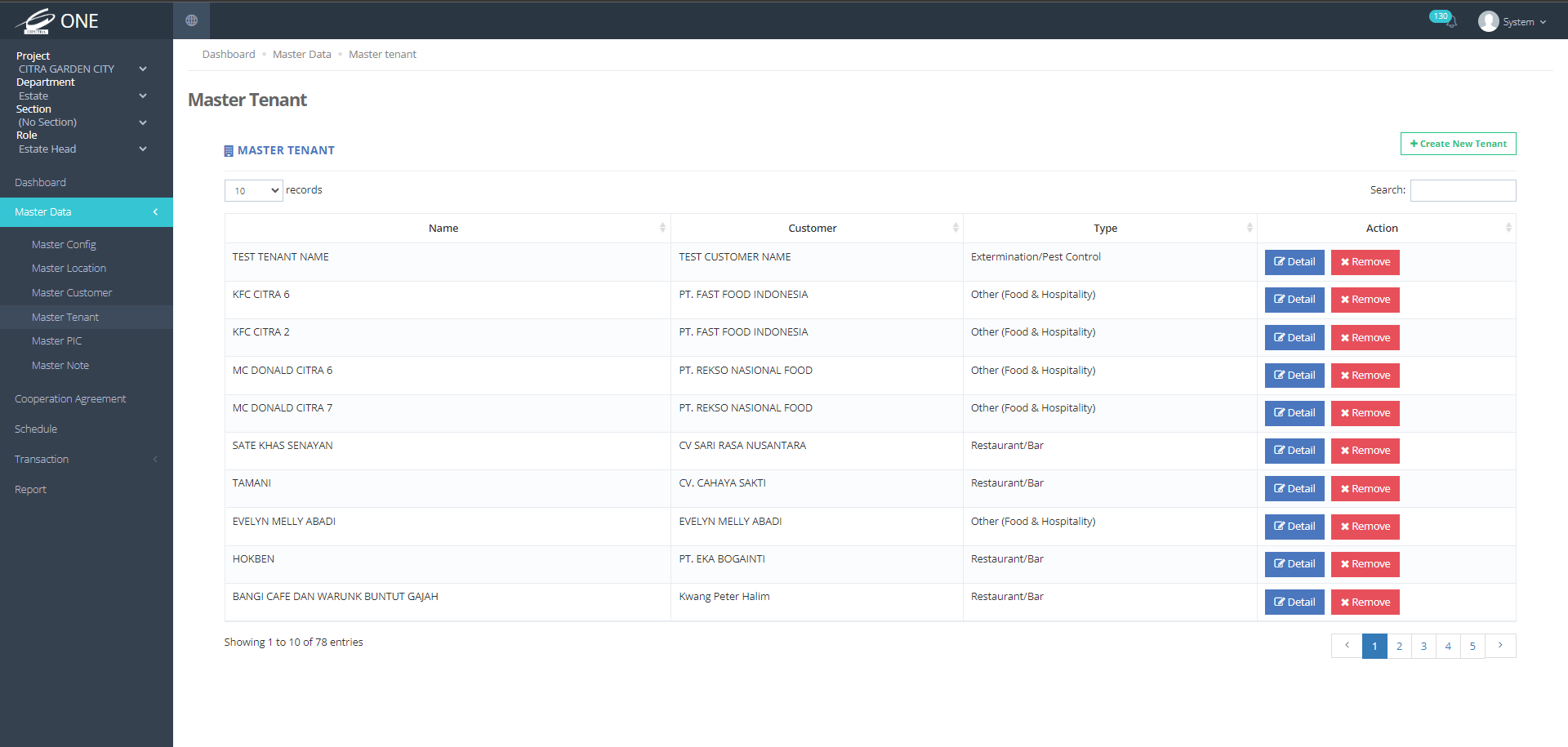
3. Apabila Estate Officer ingin menambahkan tenant baru, Estate Officer dapat klik “Create New Tenant”
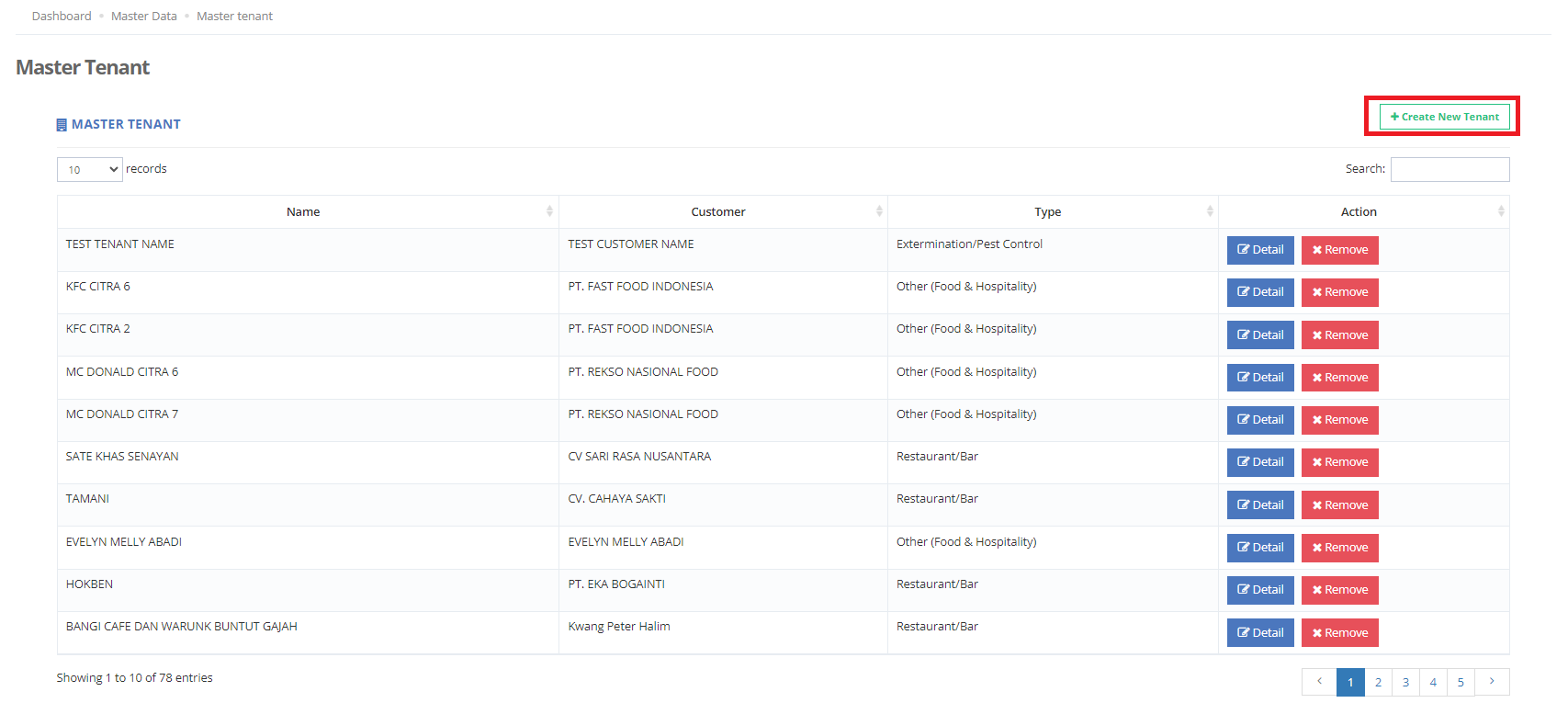
3.1 Isi form add new tenant
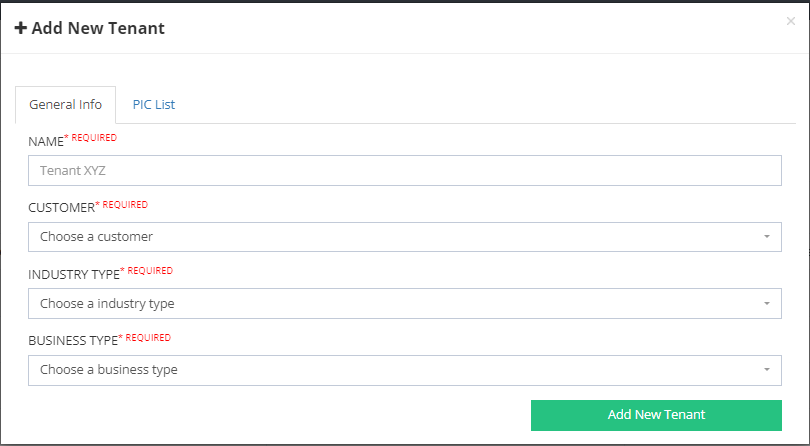
Estate Officer harus mengisi:
- NAME (wajib)
- CUSTOMER (wajib)
- INDUSTRY TYPE (wajib)
- BUSINESS TYPE (wajib)
3.2 Apabila Estate Officer ingin menambahkan PIC, Estate Officer dapat membuka tab PIC List, kemudian klik “Add New PIC”
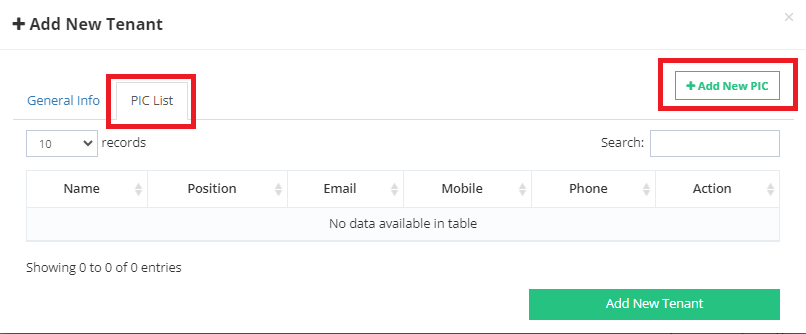
3.3 Untuk menyimpan penambahan tenant, Estate Officer dapat klik “Add New Tenant”
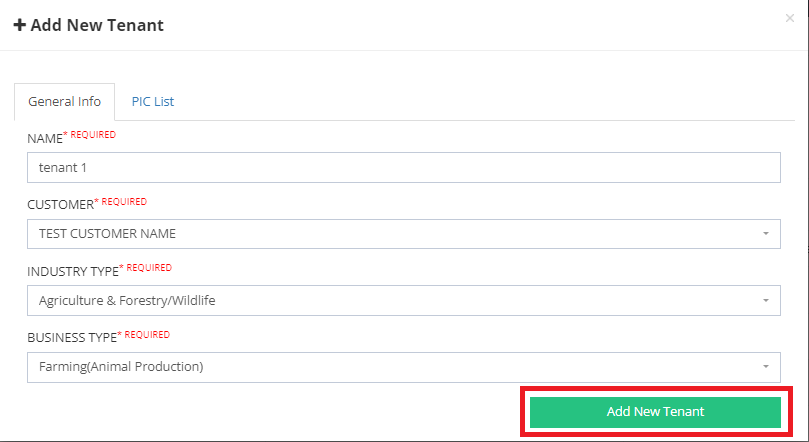
4. Apabila Estate Officer ingin mengedit data tenant, Estate Officer dapat klik “Detail” pada salah satu tenant pada list
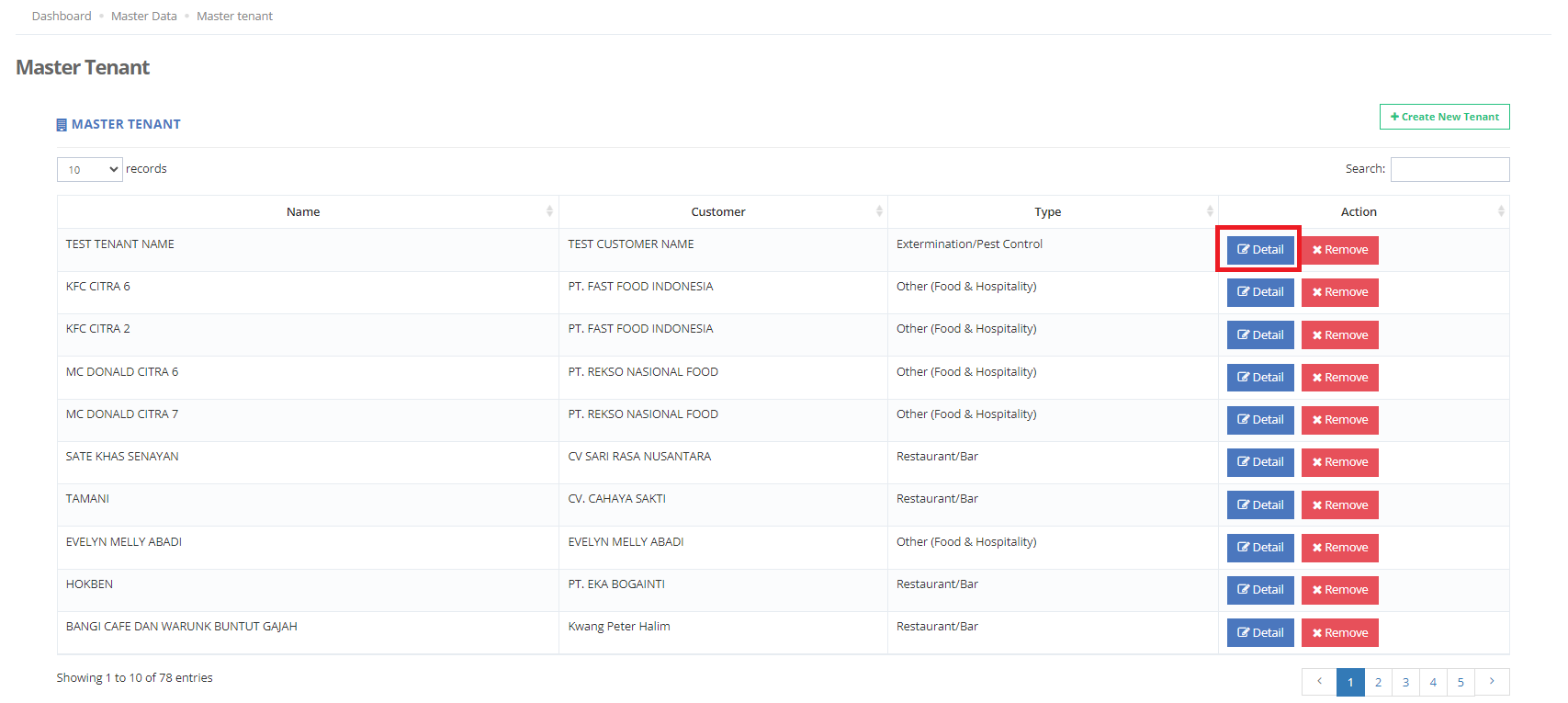
4.1 Kemudian edit data tenant
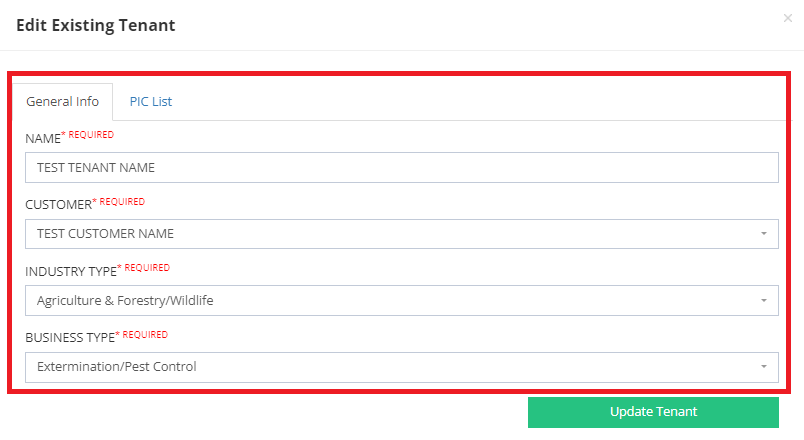
4.2 Untuk menyimpan perubahan, Estate Officer dapat klik “Update Tenant”
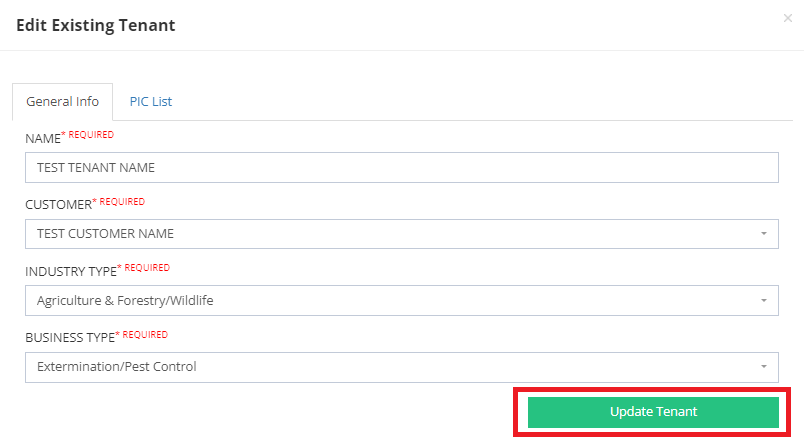
5. Apabila Estate Officer ingin menghapus tenant, Estate Officer dapat klik button “Remove”
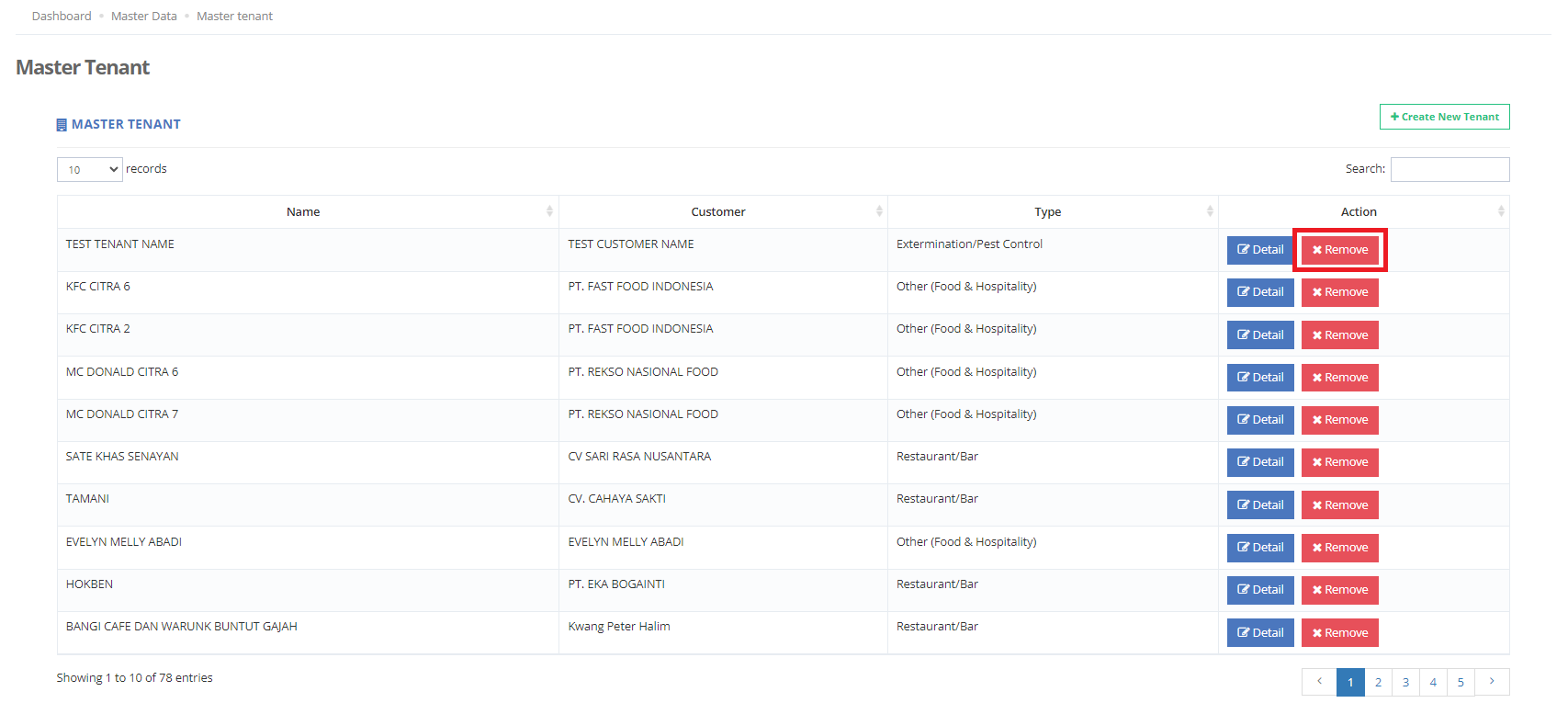
1. Pilih menu Master Data kemudian klik Master PIC.

2. Halaman Master PIC akan terbuka seperti gambar berikut
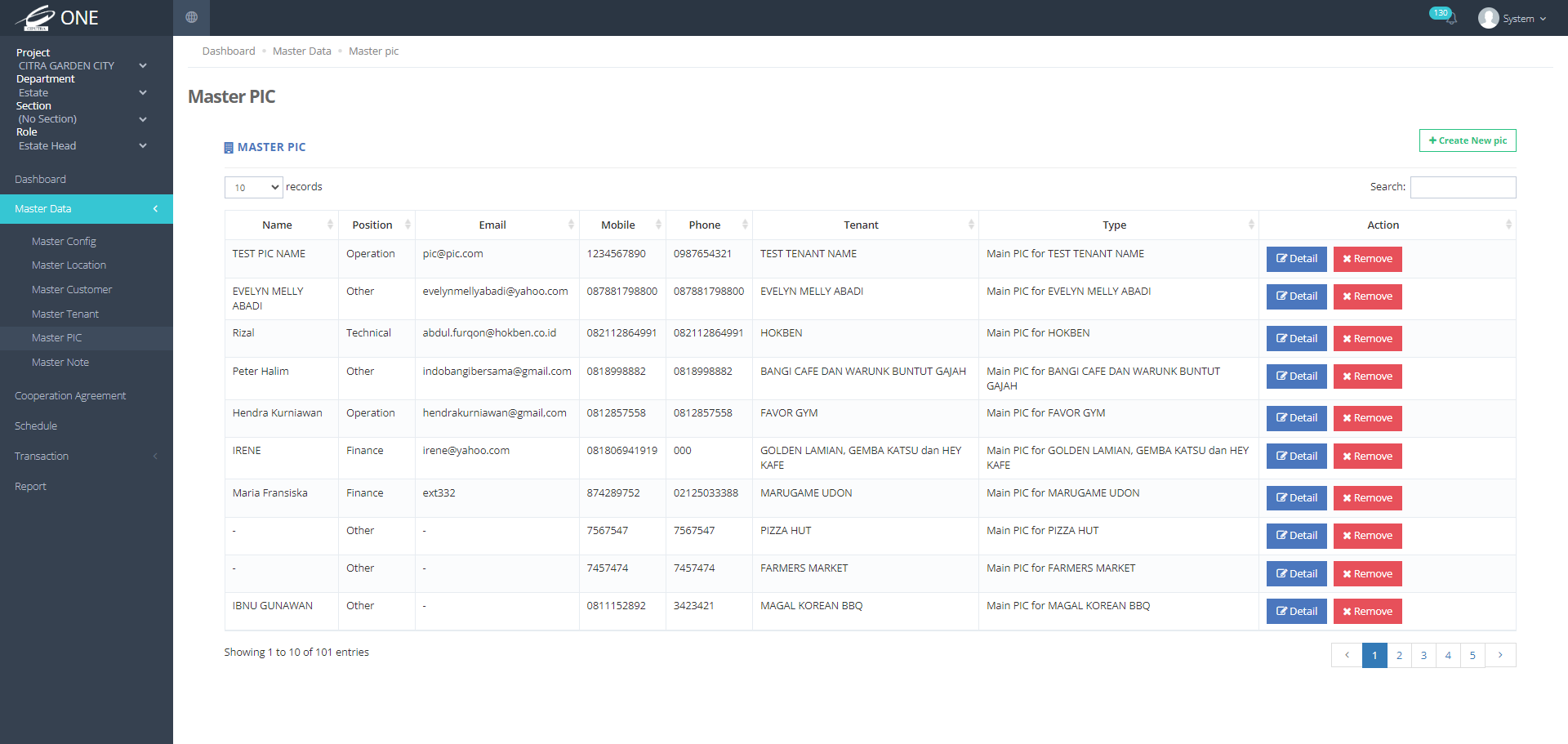
3. Apabila Estate Officer ingin menambahkan PIC baru, Estate Officer dapat klik “Create New PIC”
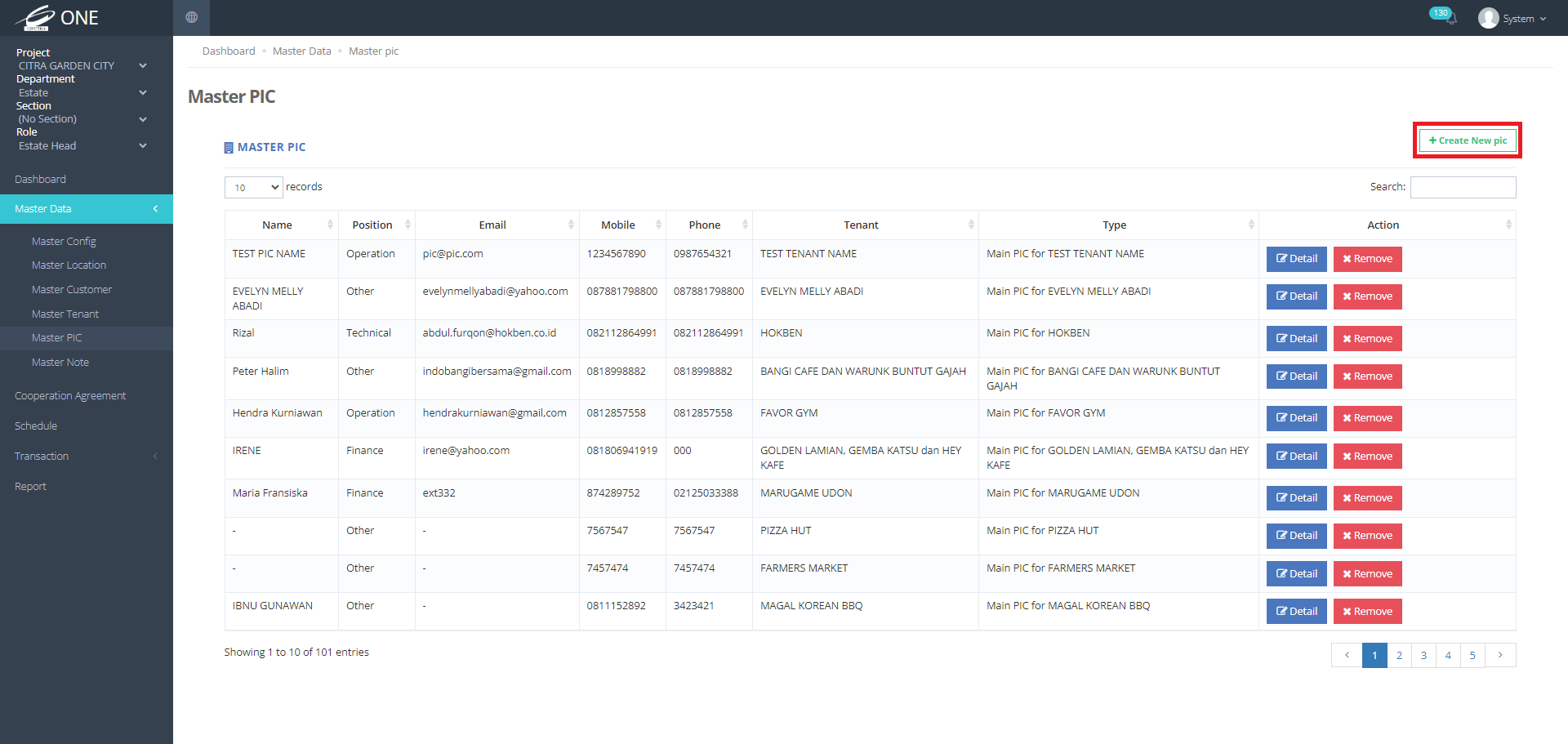
3.1 Isi form add new PIC
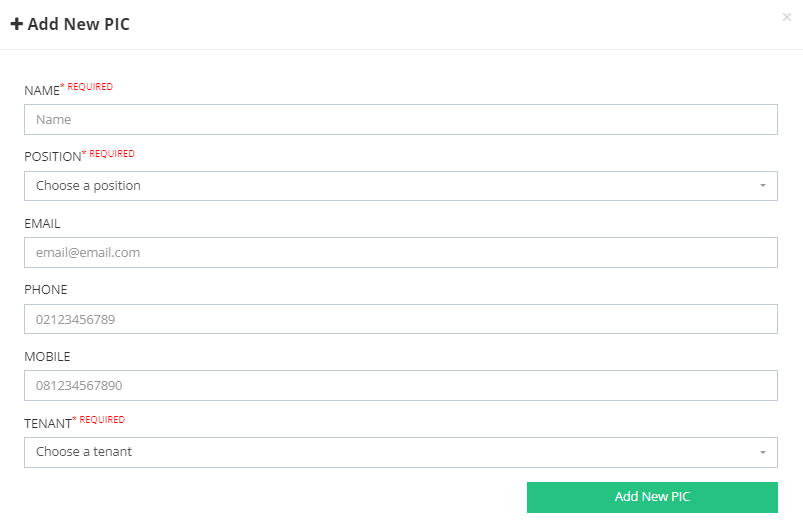
Estate Officer harus mengisi:
- NAME (wajib)
- POSITION (wajib)
- EMAIL (wajib)
- PHONE
- MOBILE (wajib)
- TENANT (wajib)
3.2 Untuk menyimpan penambahan PIC, Estate Officer dapat klik “Add New PIC”

4. Apabila Estate Officer ingin mengedit data PIC, Estate Officer dapat klik “Detail” pada salah satu PIC pada list
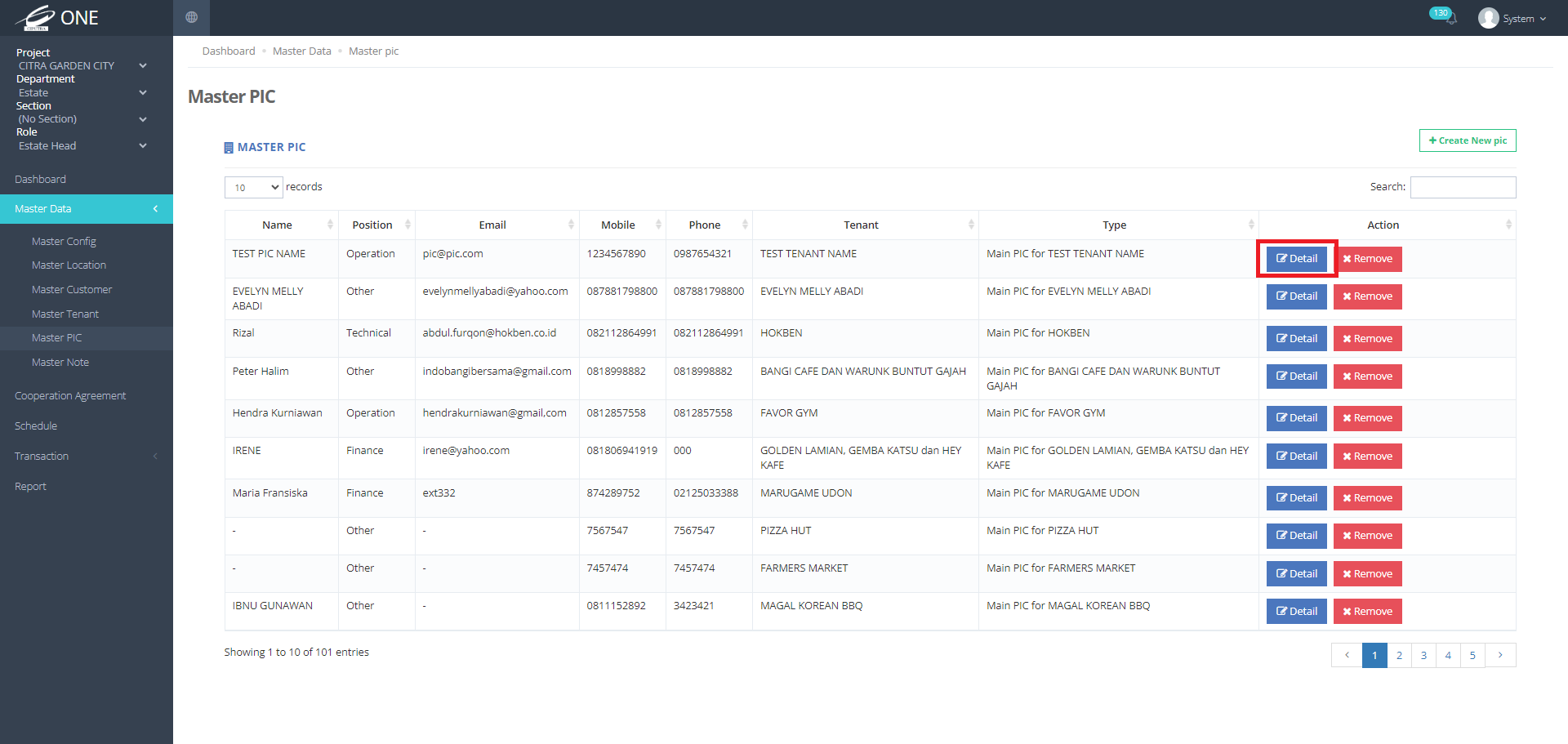
4.1 Kemudian edit data PIC
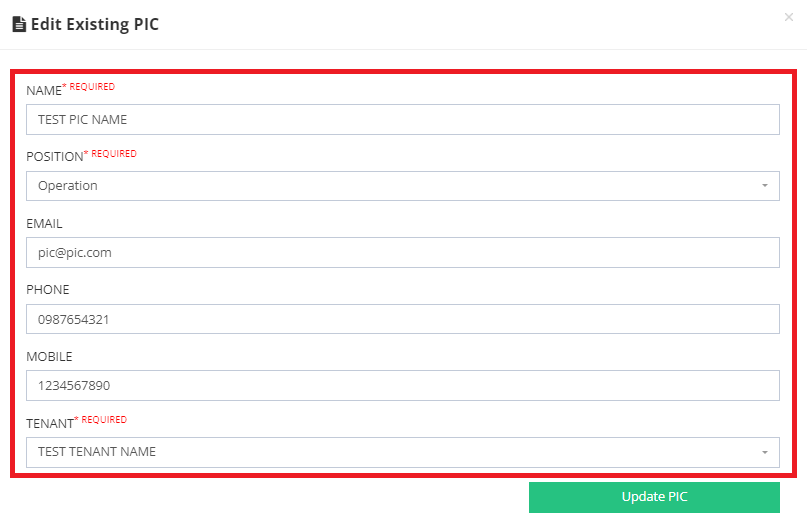
4.2 Untuk menyimpan perubahan, Estate Officer dapat klik “Update PIC”
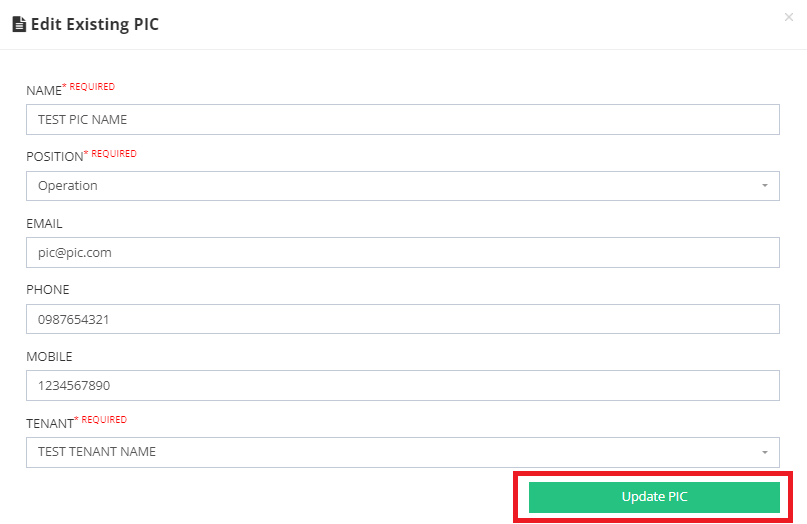
5. Apabila Estate Officer ingin menghapus PIC, Estate Officer dapat klik button “Remove”
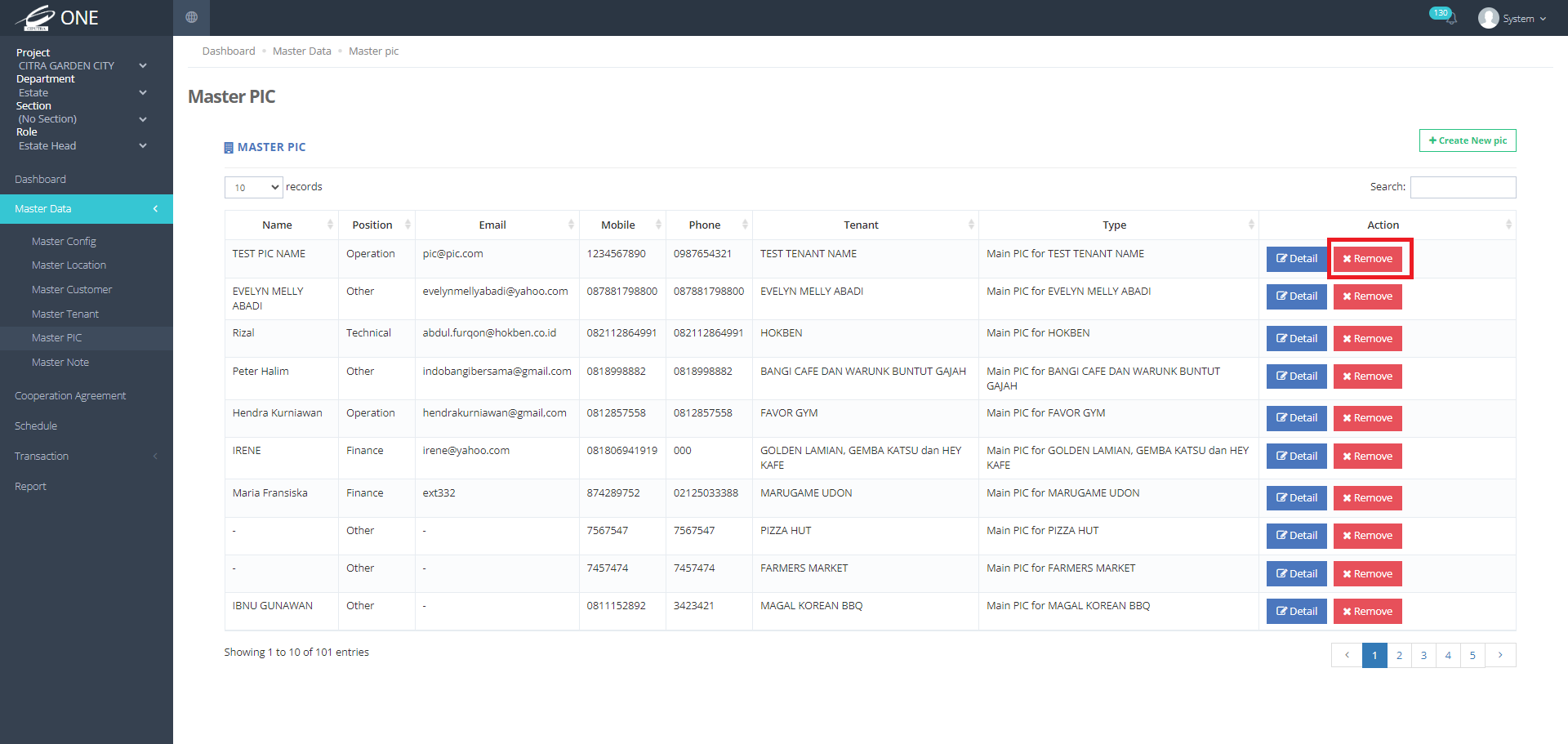
1. Pilih menu Master Data kemudian klik Master Note.
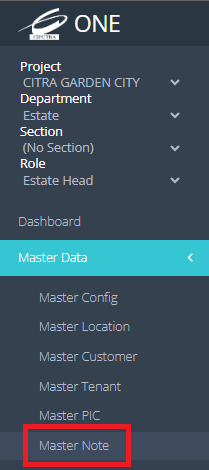
2. Halaman Master Note akan terbuka seperti gambar berikut
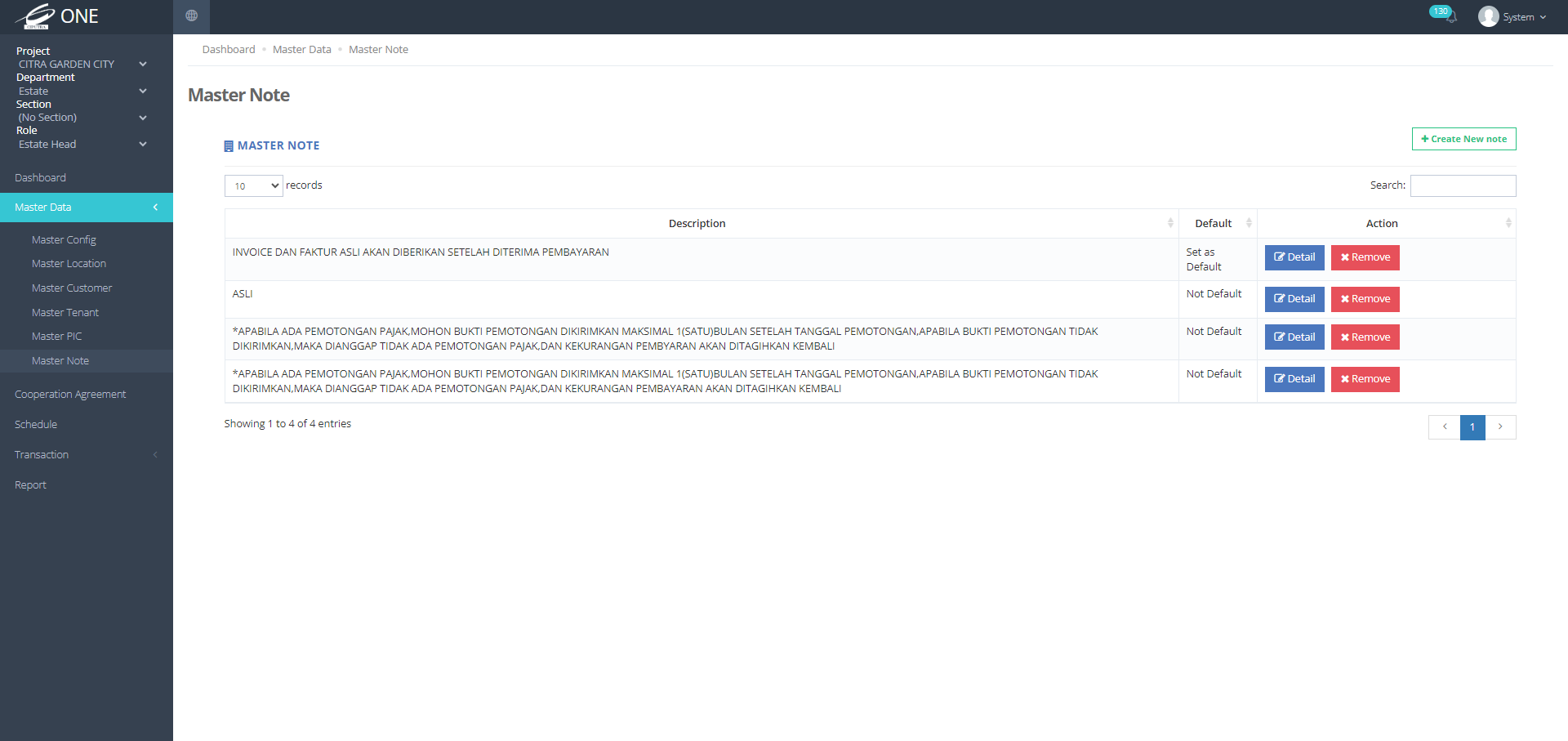
3. Apabila Estate Officer ingin menambahkan Note baru, Estate Officer dapat klik “Create New Note”
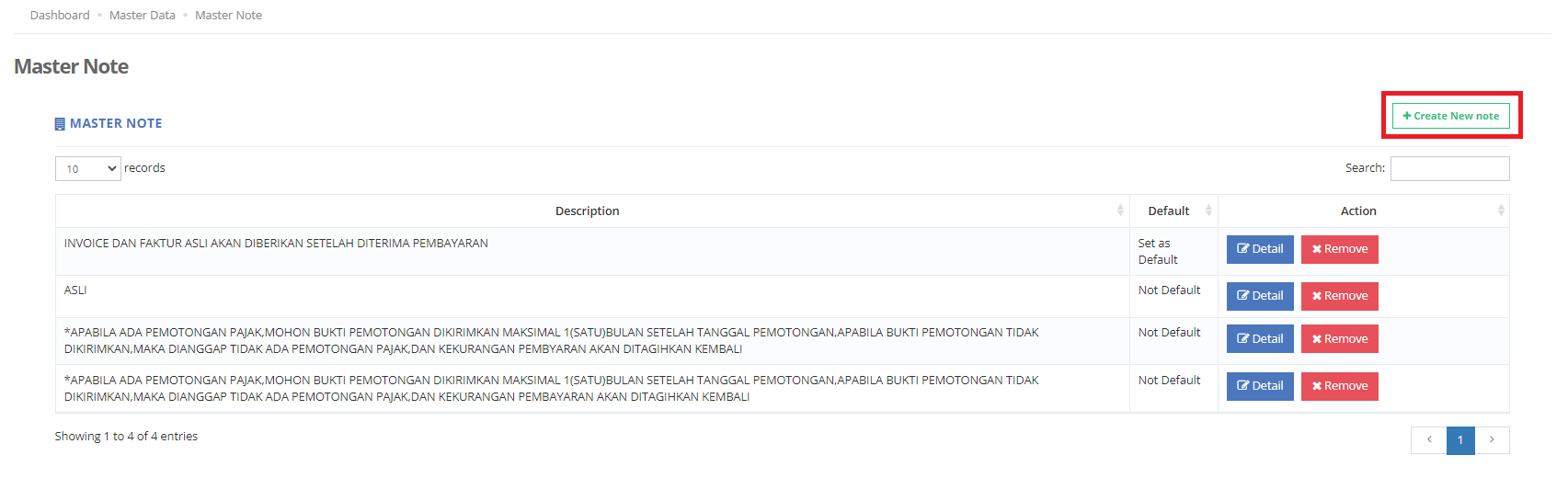
3.1 Isi form add new Note
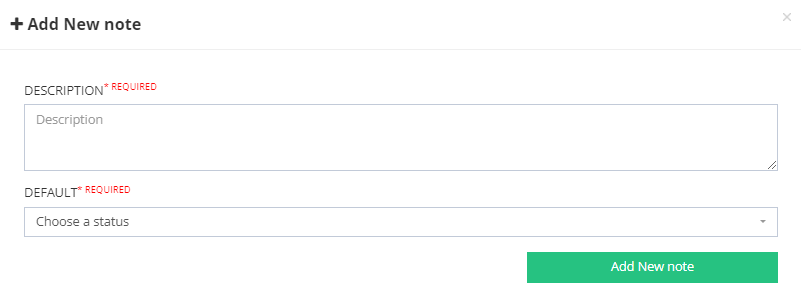
Estate Officer harus mengisi:
- DESCRIPTION(wajib)
- DEFAULT(wajib)
3.2 Untuk menyimpan penambahan Note, Estate Officer dapat klik “Add New Note “
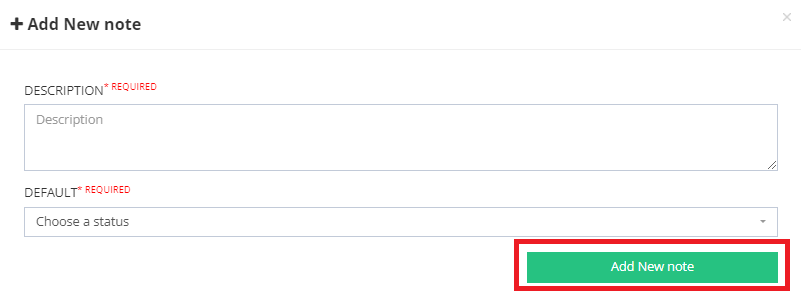
4. Apabila Estate Officer ingin mengedit Note, Estate Officer dapat klik “Detail” pada salah satu Note pada list
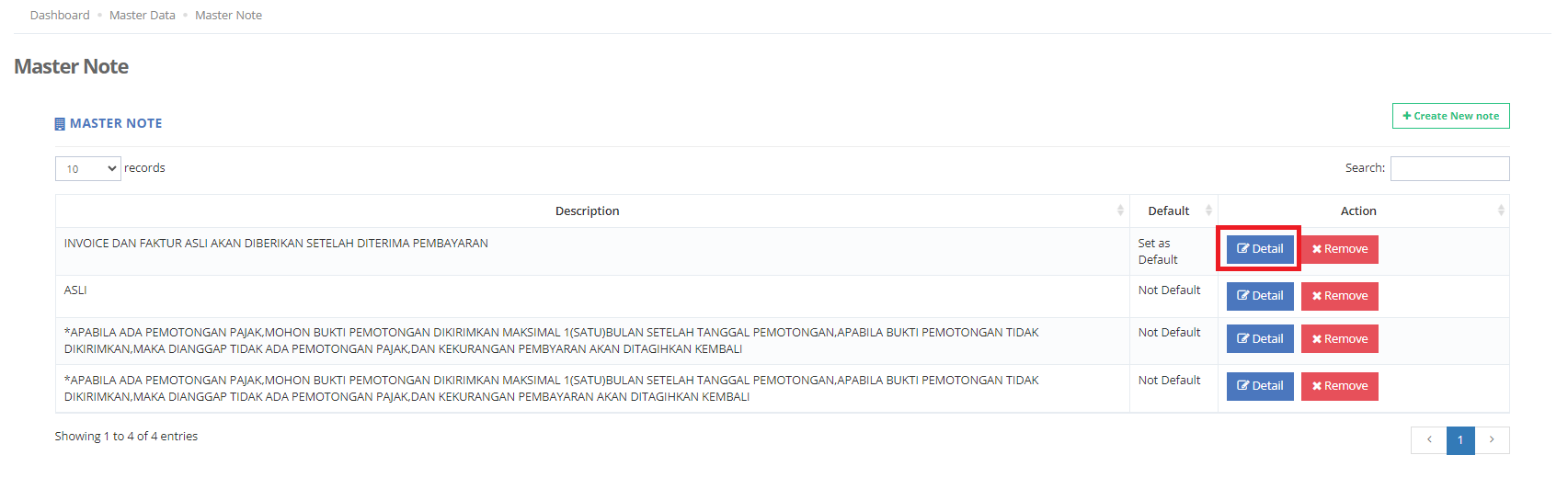
4.1 Kemudian edit data Note
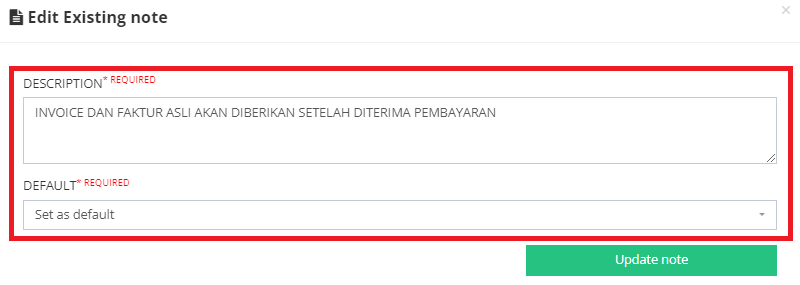
4.2 Untuk menyimpan perubahan, Estate Officer dapat klik “Update Note”
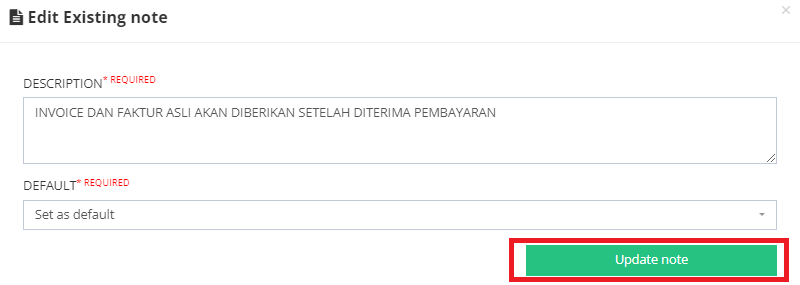
5. Apabila Estate Officer ingin menghapus Note, Estate Officer dapat klik button “Remove”
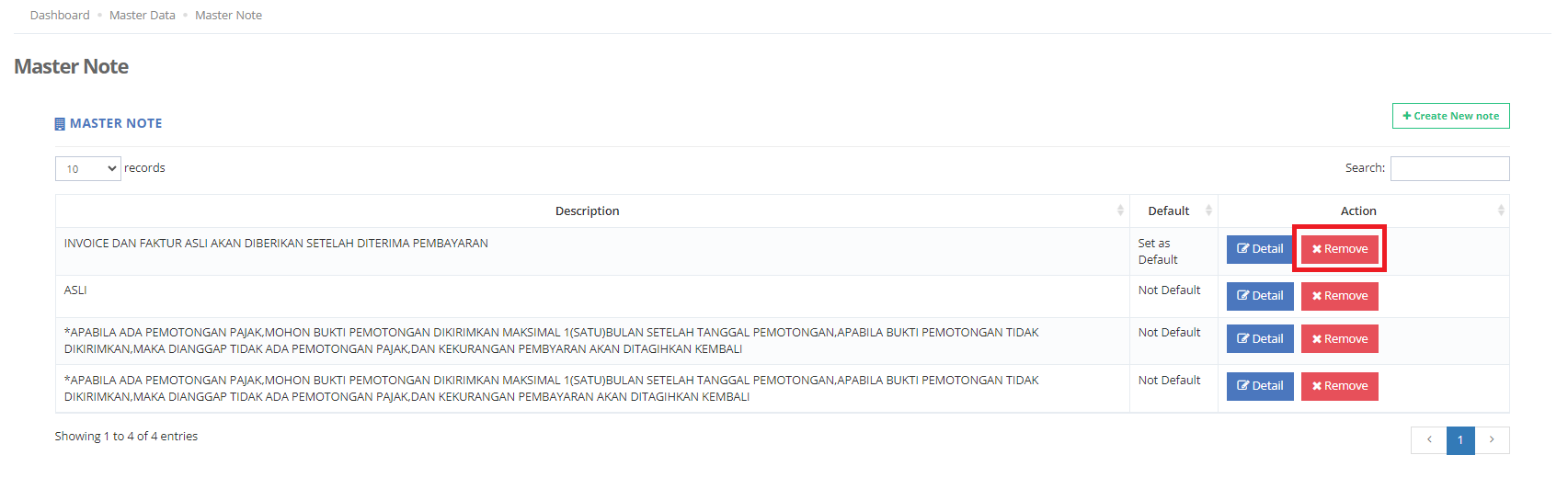
1. Pilih menu Cooperation Agreement
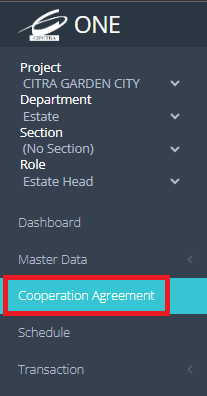
2. Halaman Cooperation Agreement akan terbuka seperti gambar berikut

3. Apabila Estate Officer ingin melihat detail PKS, Estate Officer dapat klik “Detail” pada salah satu PKS pada list
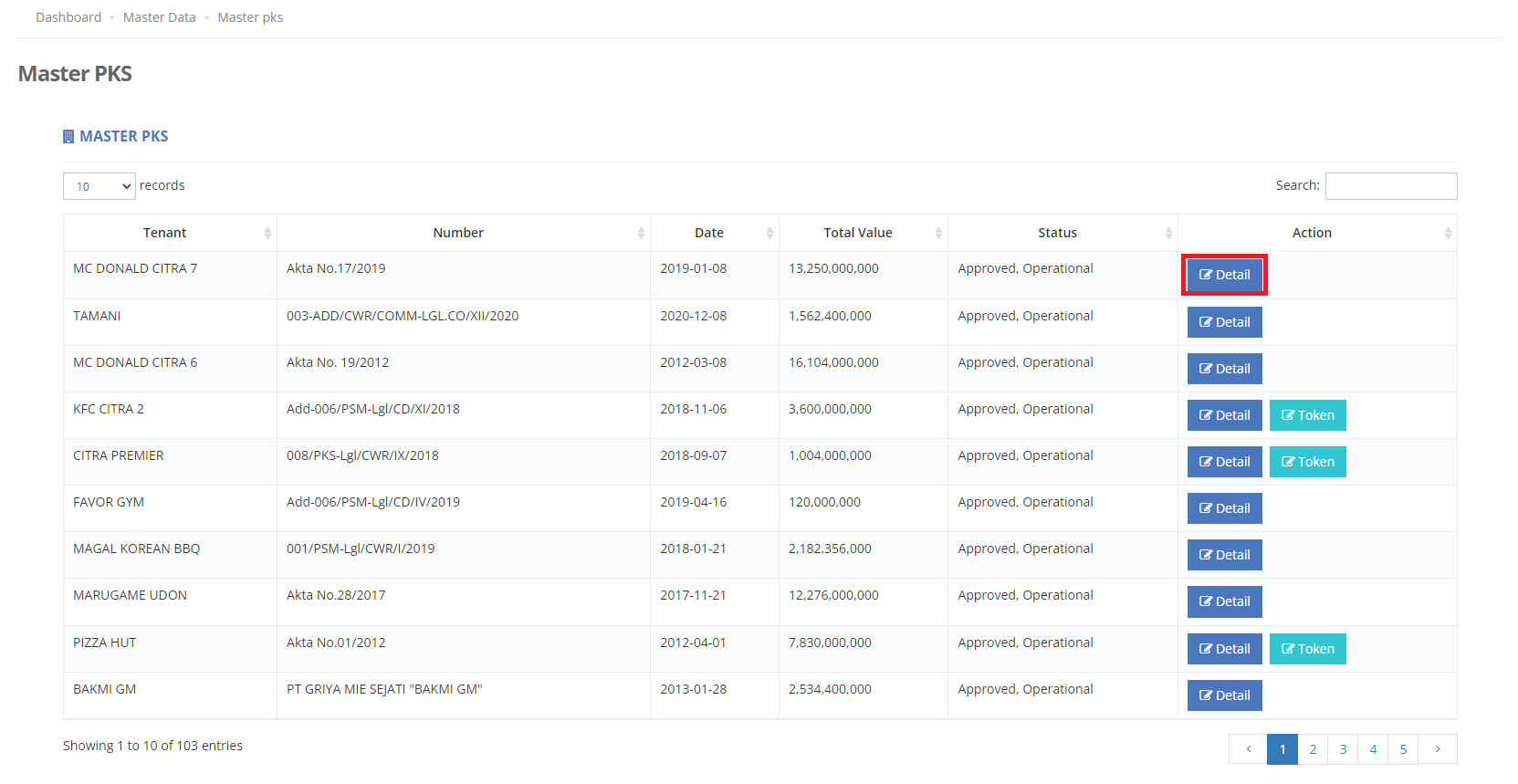
3.1 Detail PKS akan terbuka seperti gambar berikut:
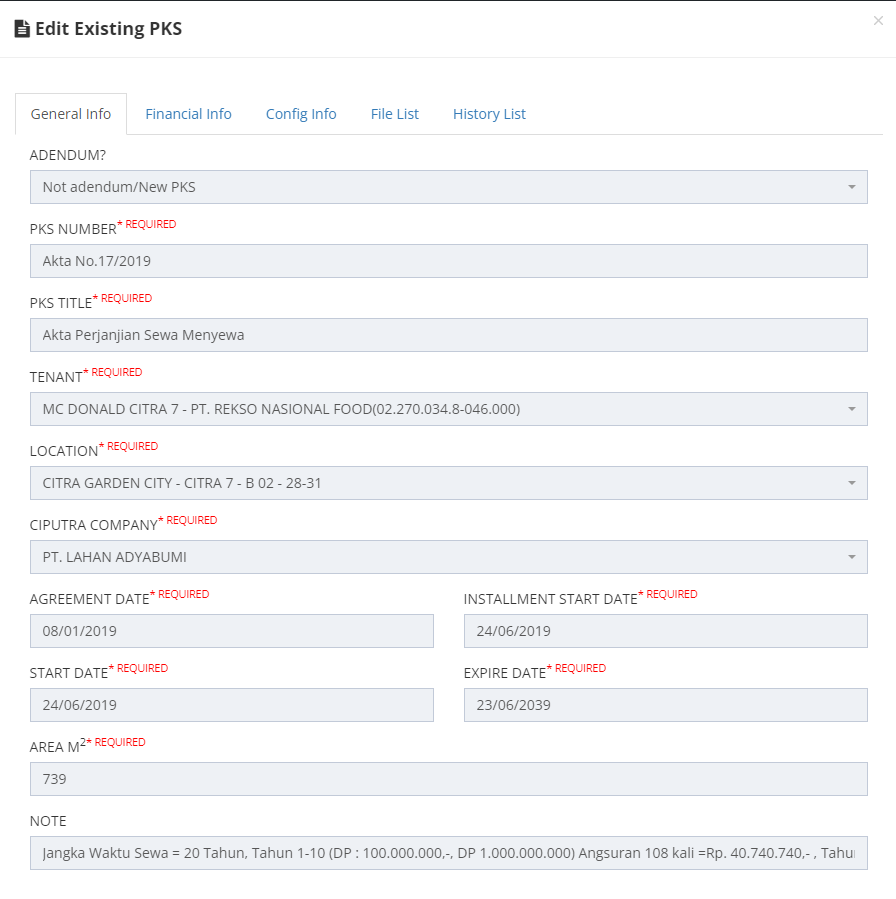
4. Apabila Estate Officer ingin melihat token PKS, Estate Officer dapat klik “Token”
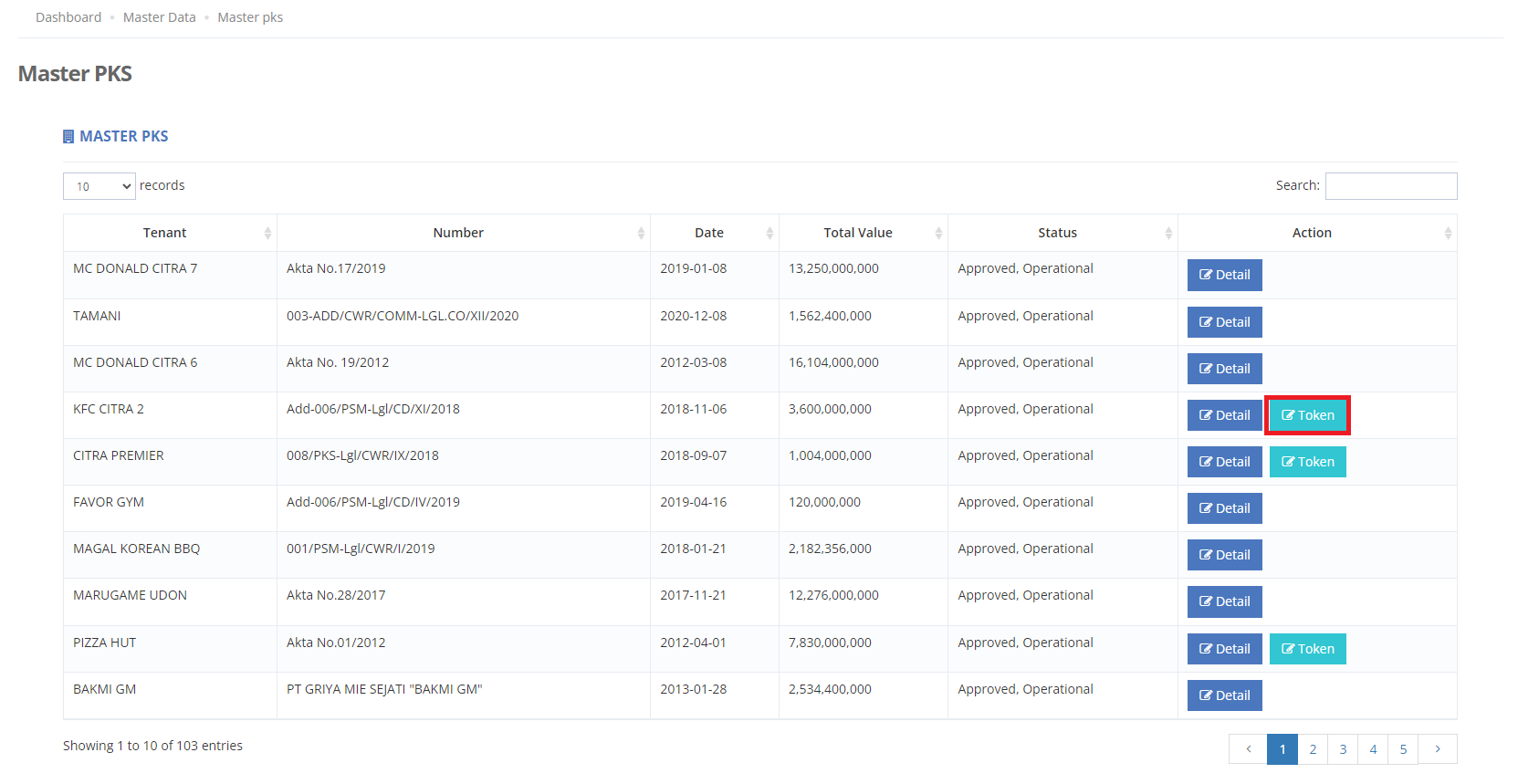
4.1 DESTY Token akan muncul seperti gambar berikut:
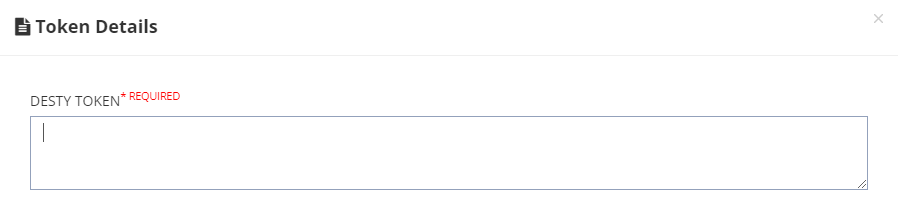
1. Pilih menu Schedule
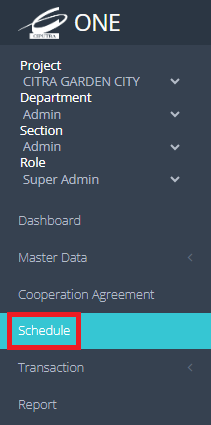
2. Halaman Schedule akan terbuka seperti gambar berikut
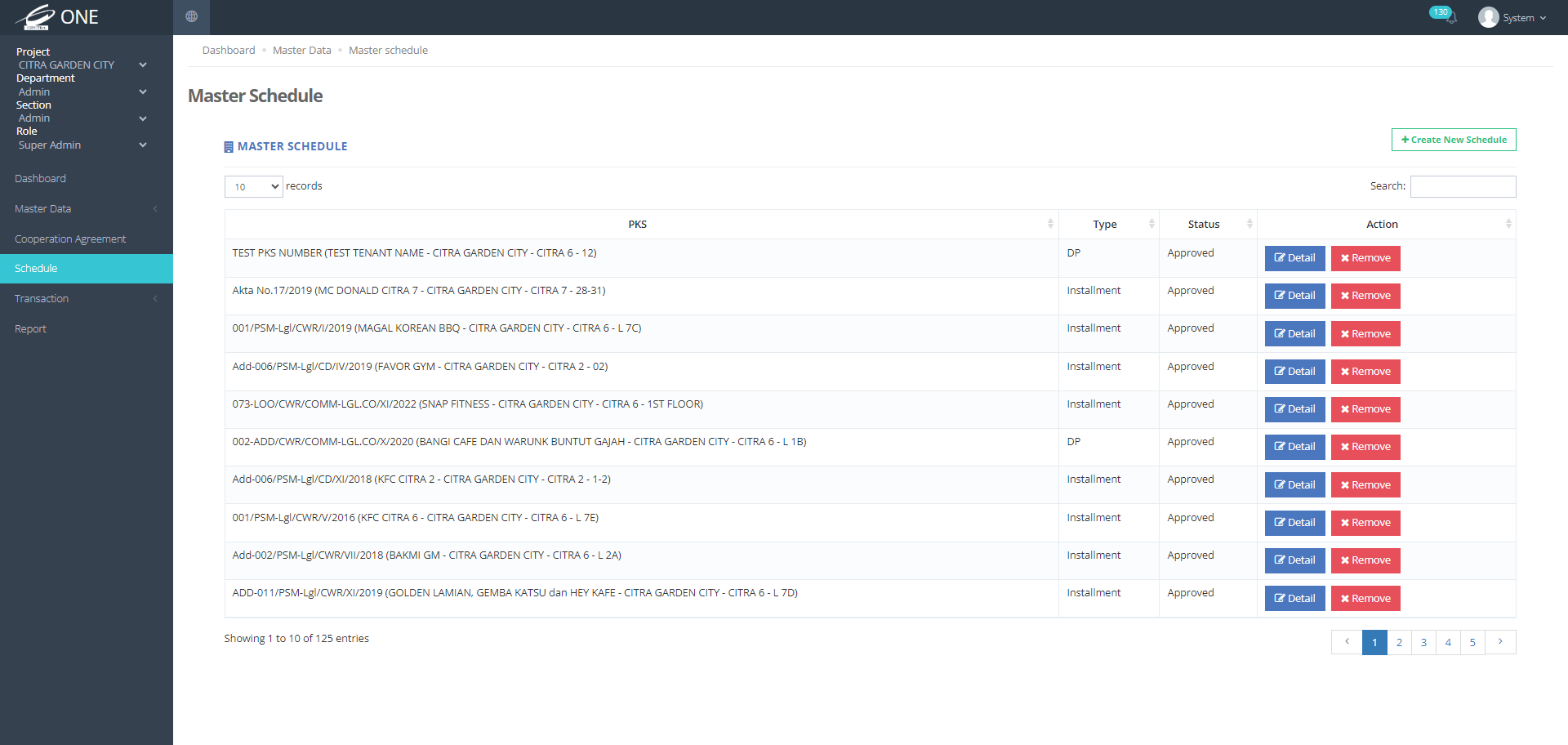
3. Apabila Estate Officer ingin menambahkan Schedule baru, Estate Officer dapat klik “Create New Schedule”
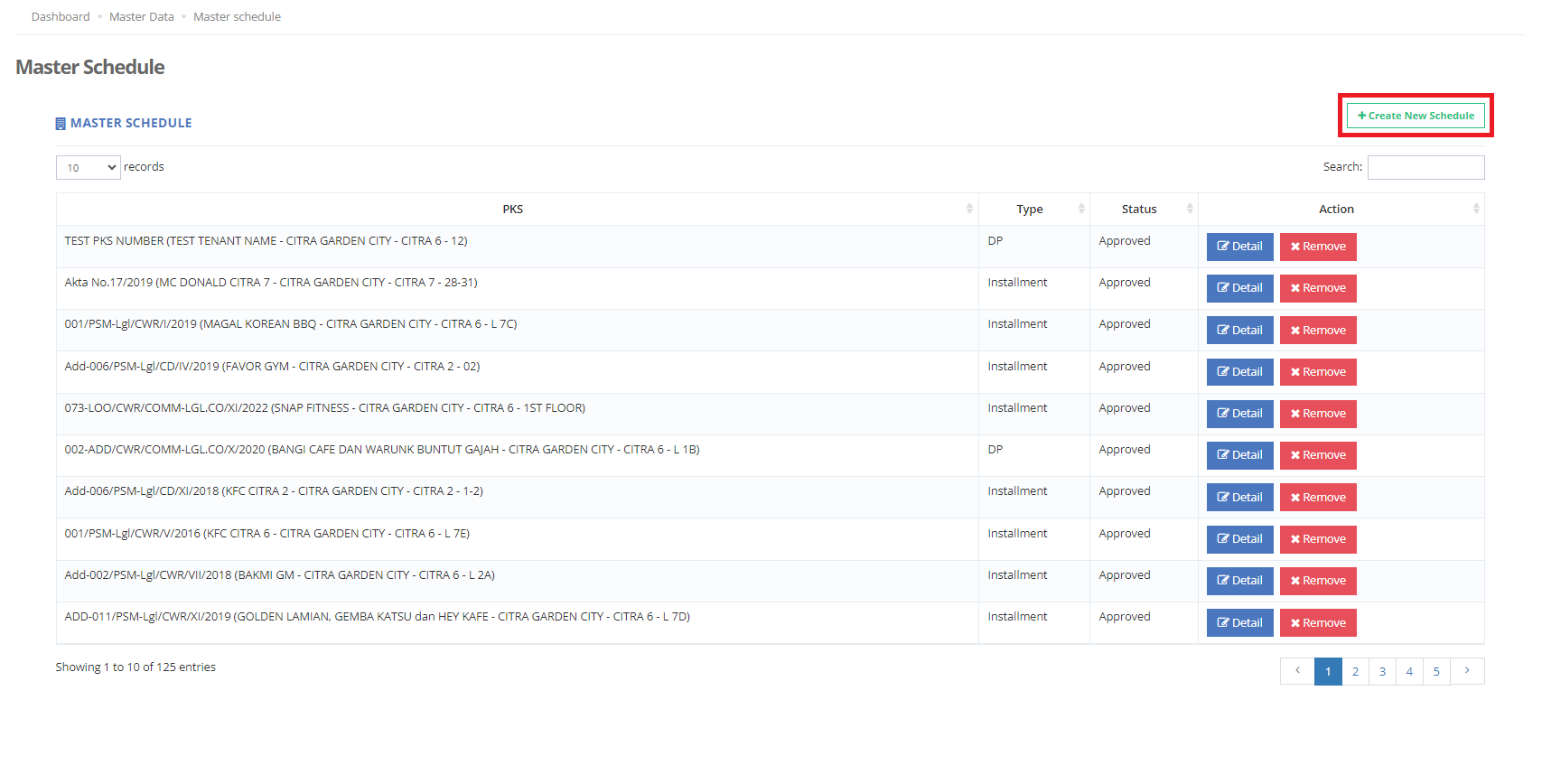
3.1 Isi form add new schedule
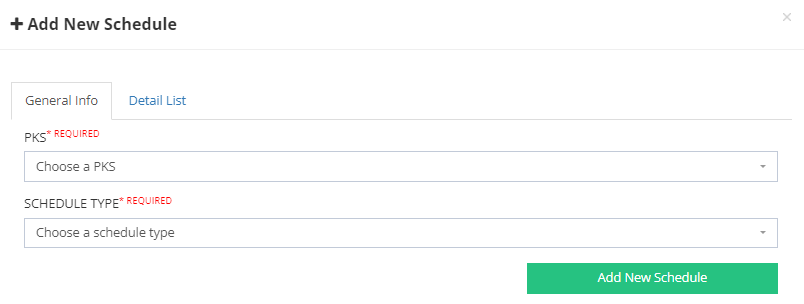
Estate Officer harus mengisi:
- PKS(wajib)
- SCHEDULE TYPE (wajib)
3.2 Untuk menyimpan penambahan schedule, Estate Officer dapat klik “Add New Schedule”
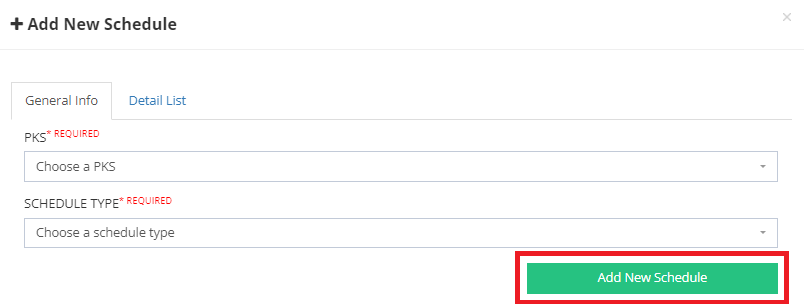
4. Apabila Estate Officer ingin melihat detail Schedule, Estate Officer dapat klik “Detail” pada salah satu Schedule pada list
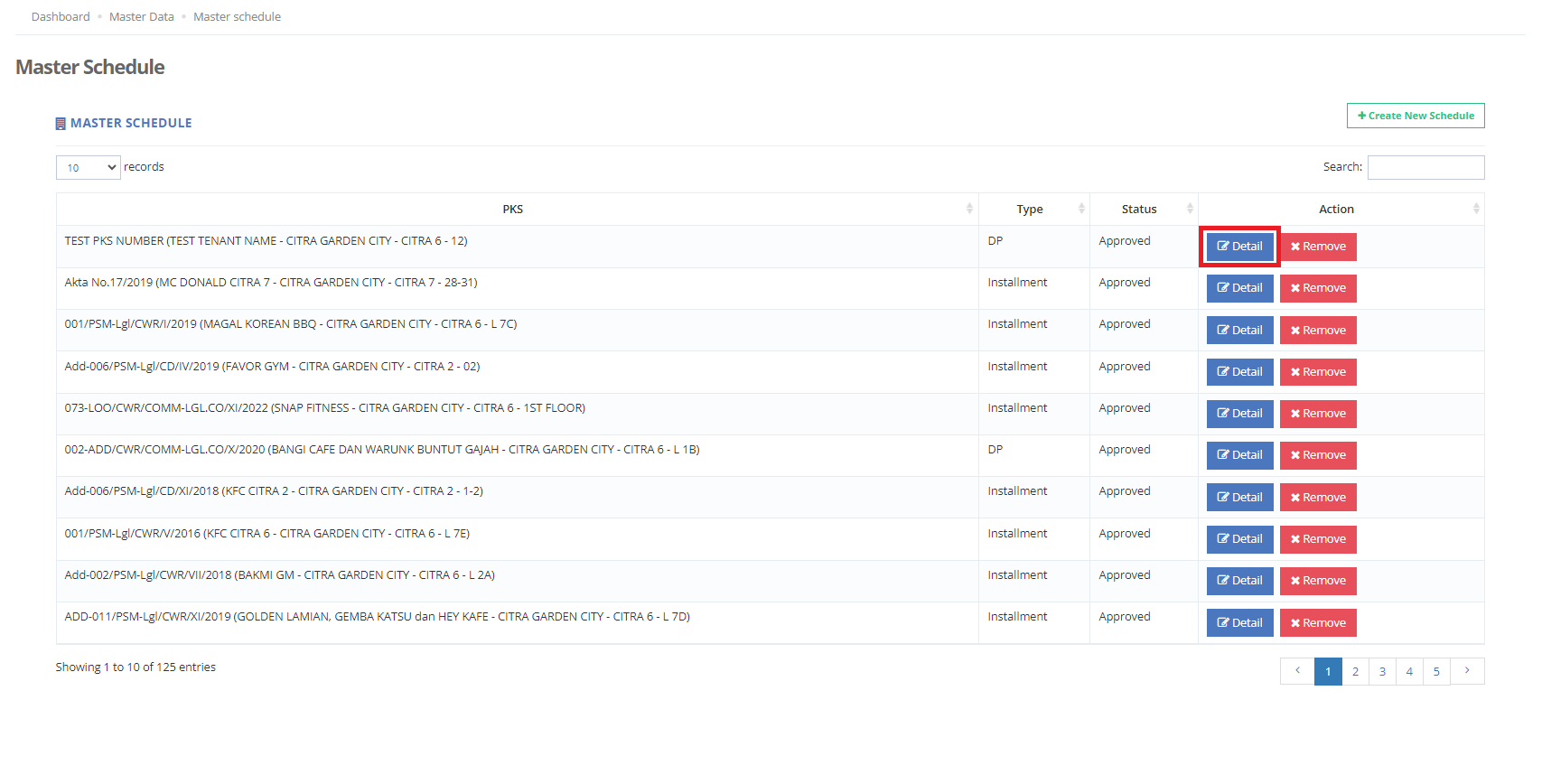
4.1 Kemudian detail schedule akan muncul seperti gambar berikut:
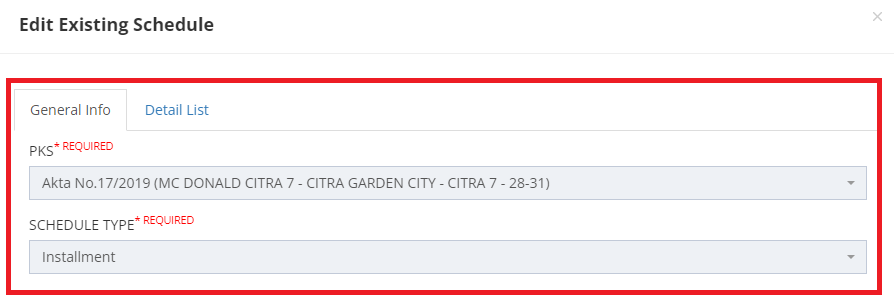
5. Apabila Estate Officer ingin menghapus Schedule, Estate Officer dapat klik button “Remove”
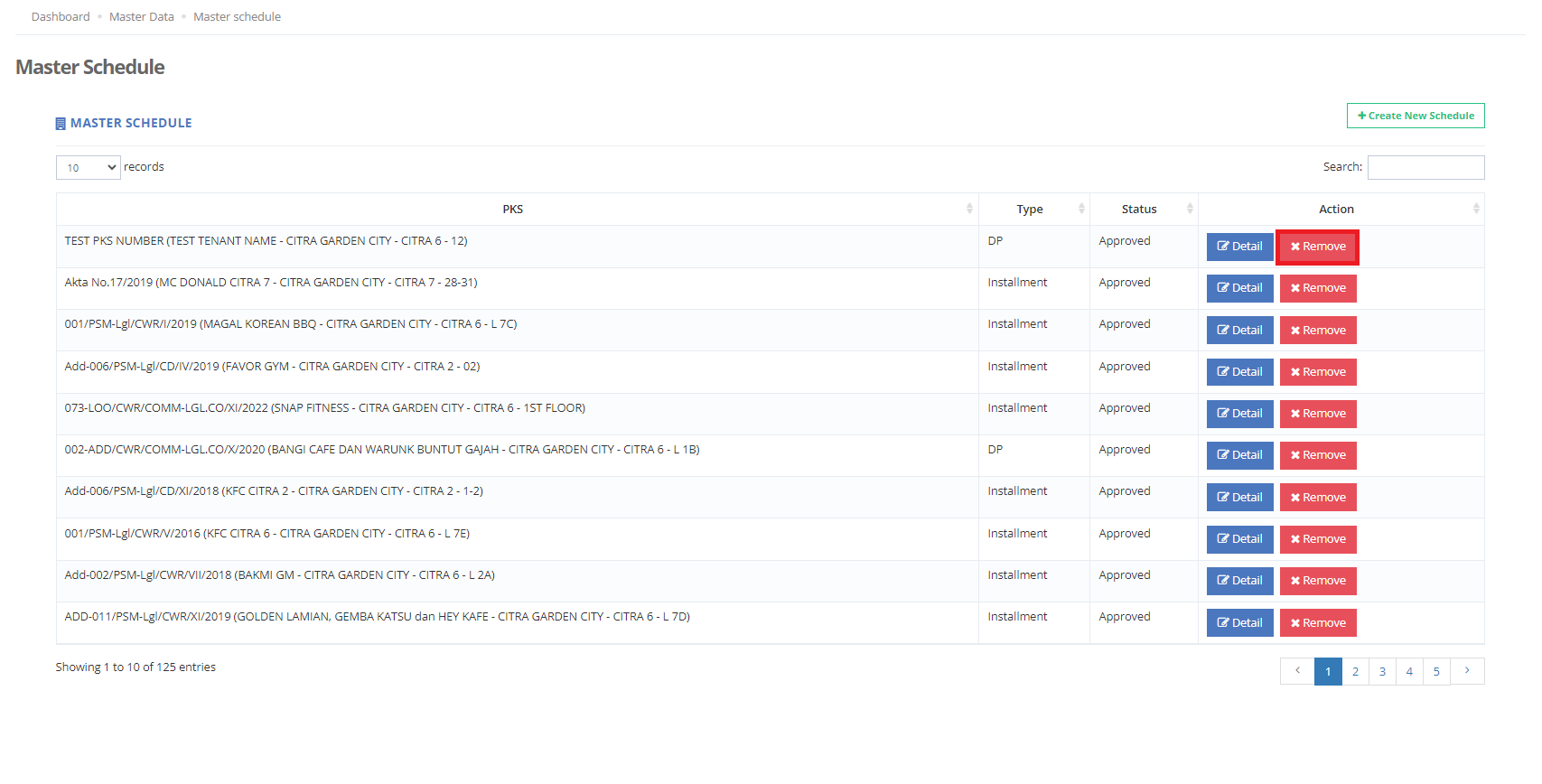
1. Pilih menu Transaction kemudian klik Transaction Invoice
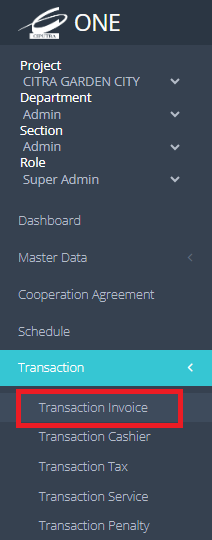
2. Halaman Transaction Invoice akan terbuka seperti gambar berikut
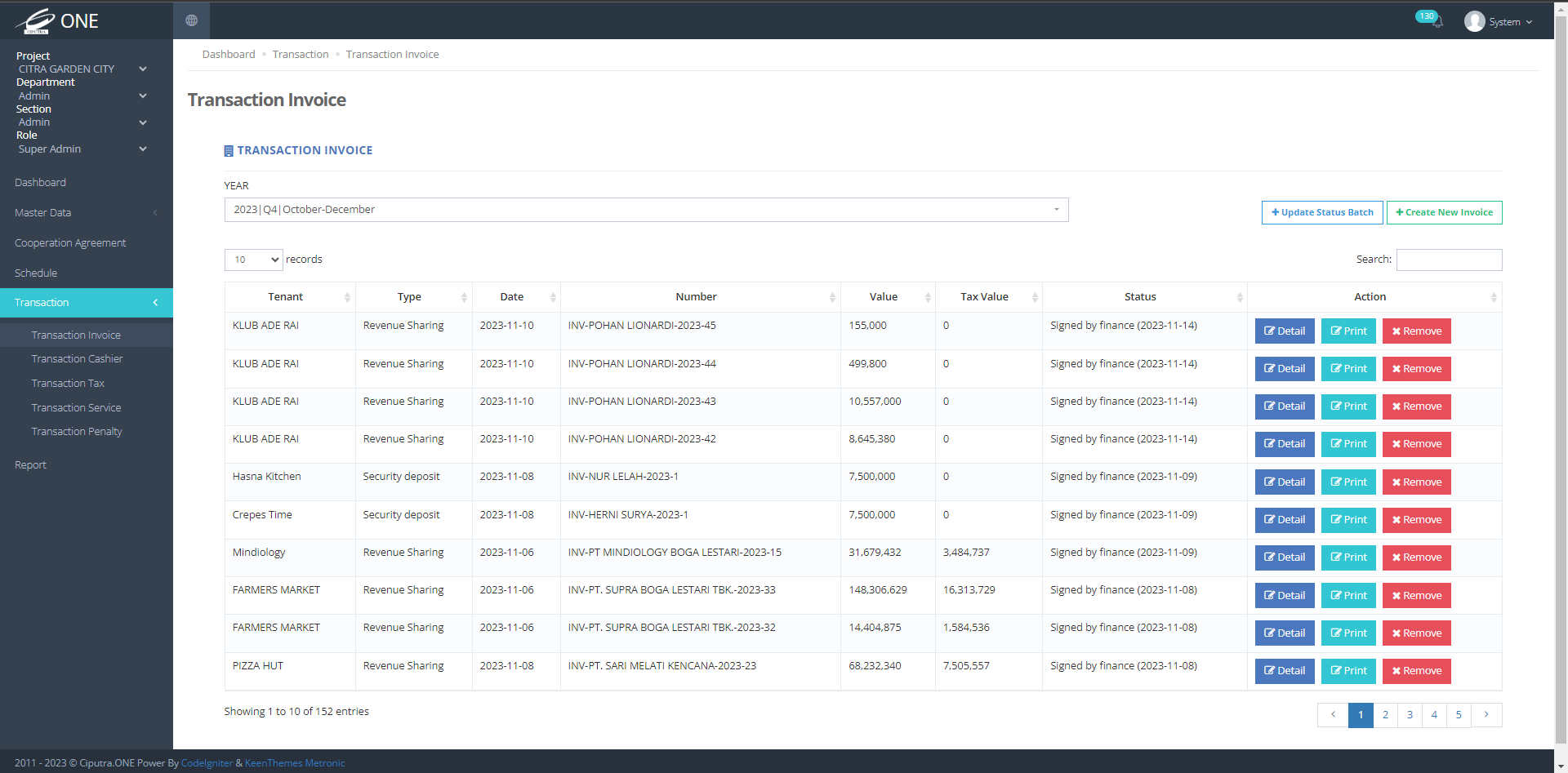
3. Estate Officer dapat menentukan quarter dan tahun dari transaksi invoice yang ditampilkan
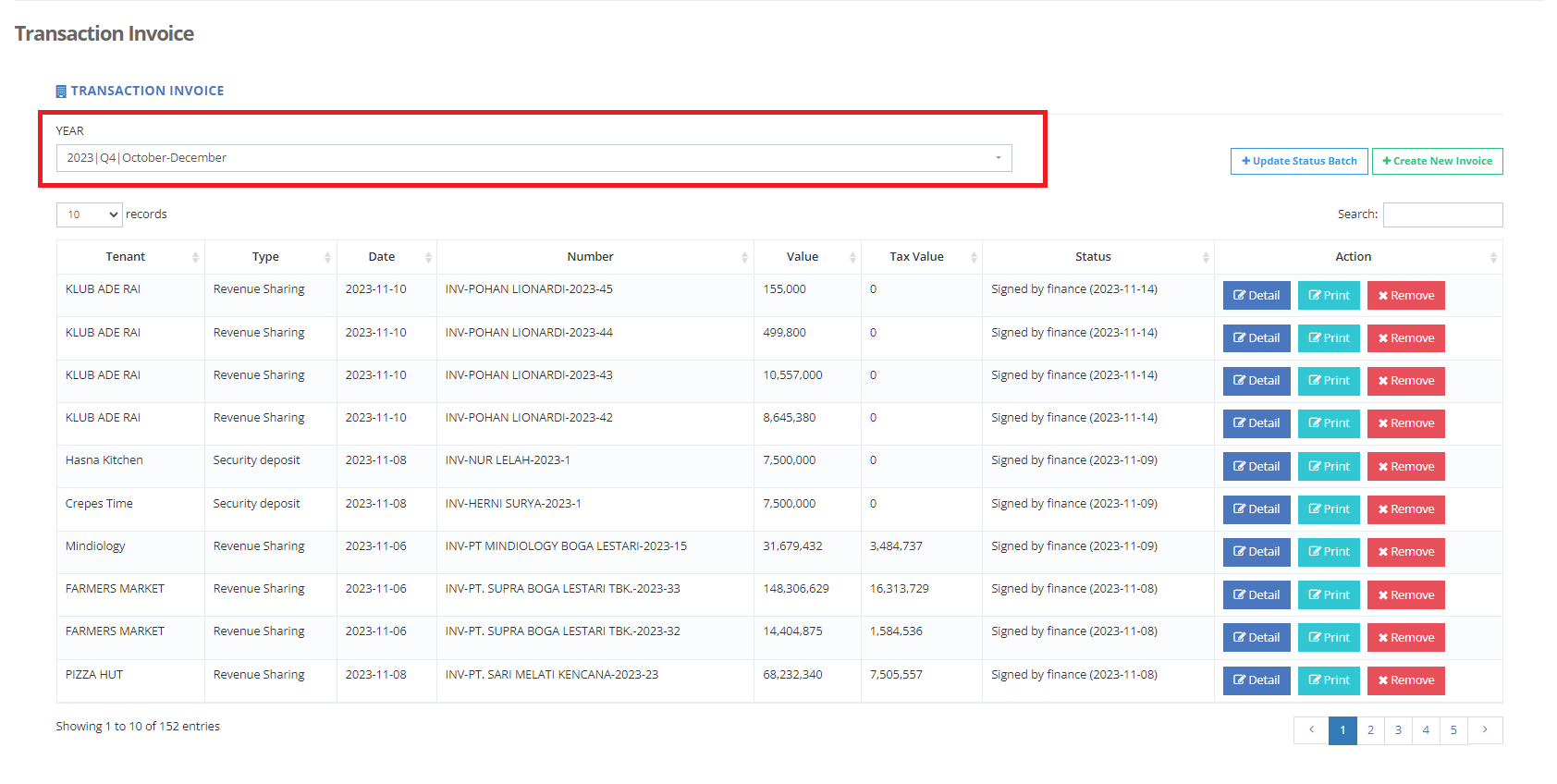
4. Apabila Estate Officer ingin update status batch, Estate Officer dapat klik “Update Status Batch”
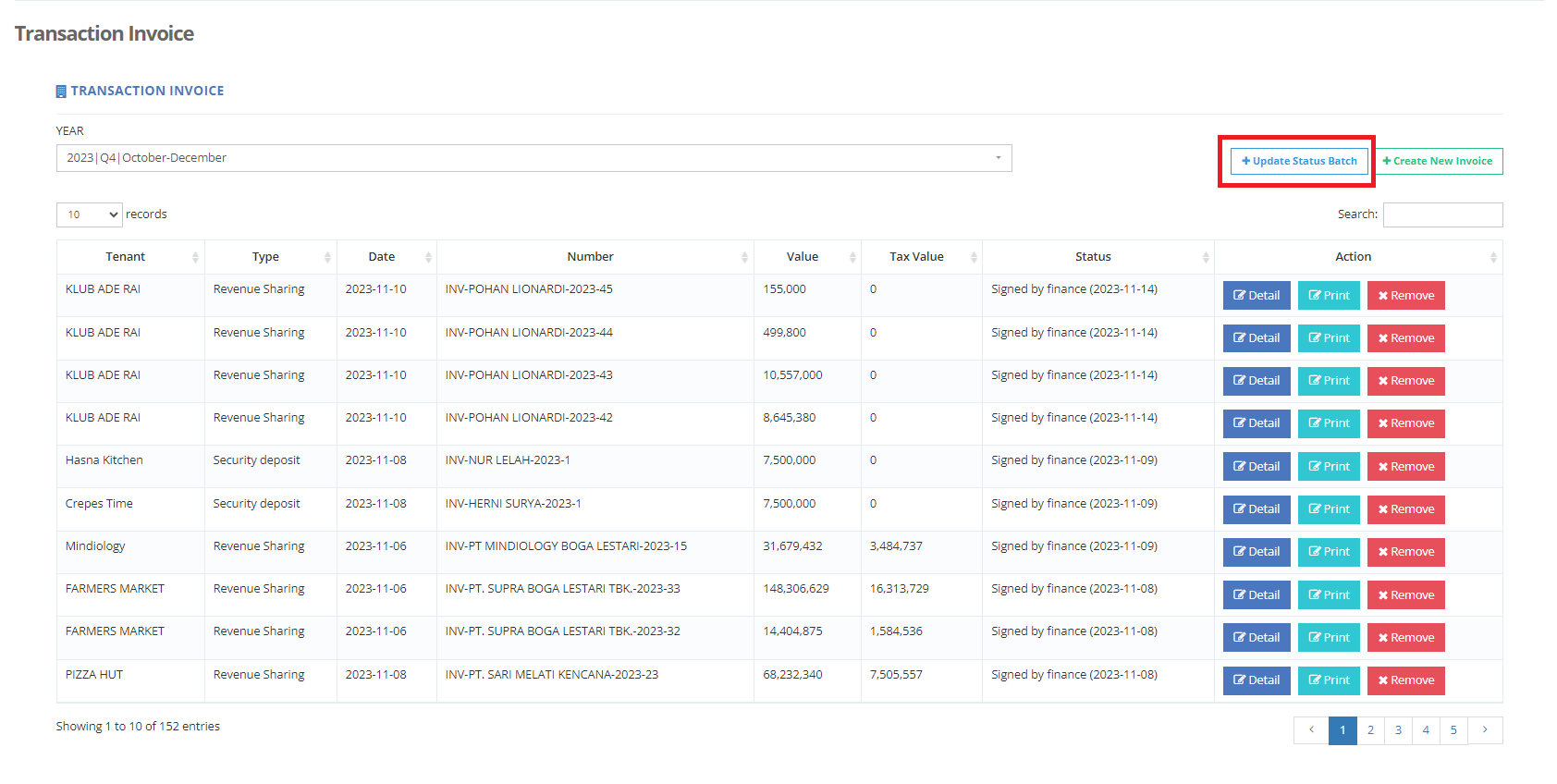
4.1 Setelah itu form update status akan terbuka seperti gambar berikut
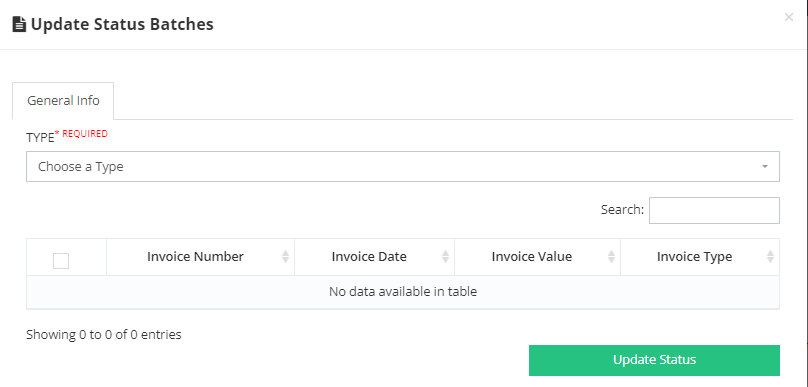
4.2 Estate Officer harus menentukan type transaksi invoice-invoice
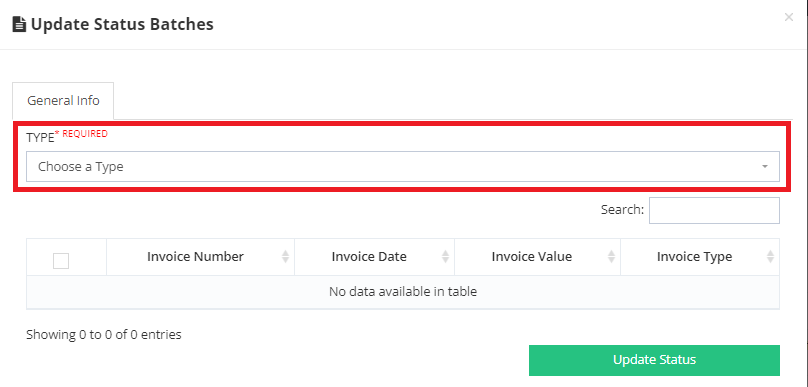
4.3 Kemudian centang invoice yang ingin di update
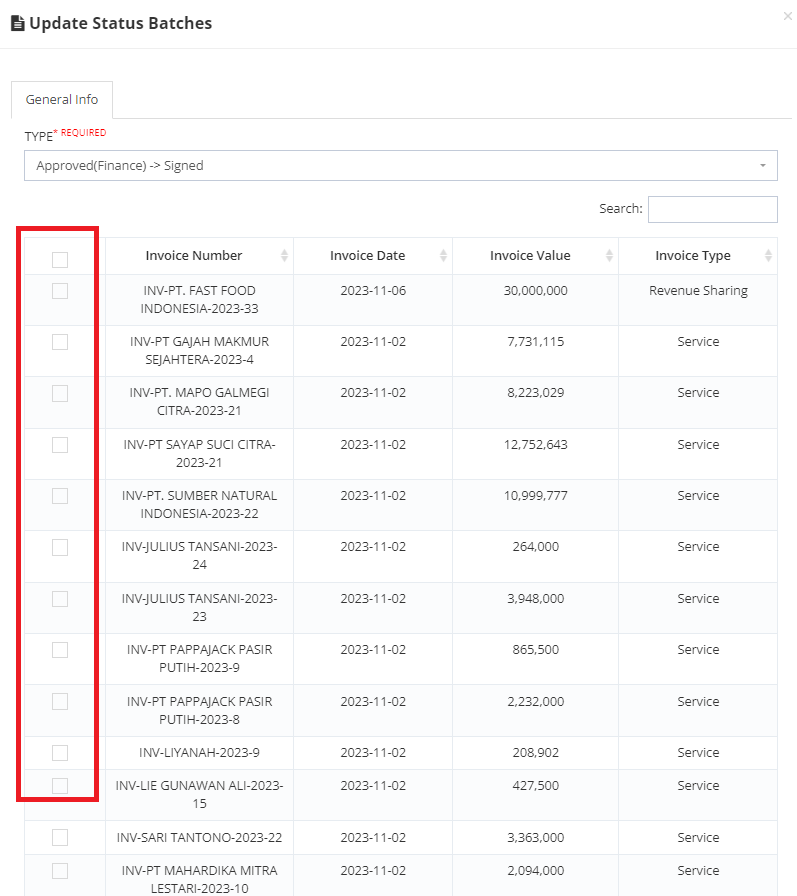
4.4 Untuk melaksanakan update batch, Estate Officer dapat klik “Update Status”
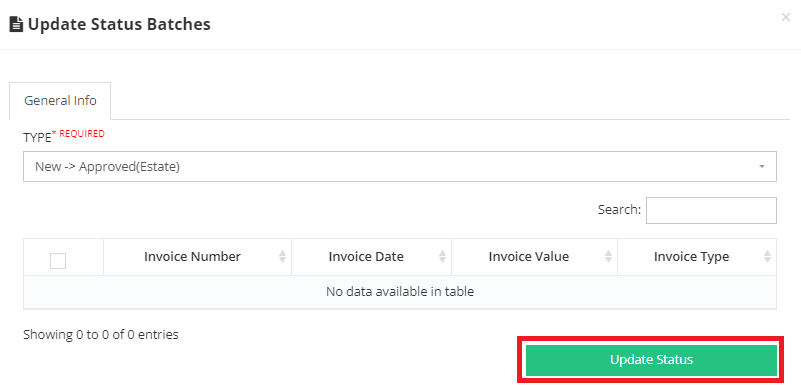
5. Apabila Estate Officer ingin menambahkan Invoice baru, Estate Officer dapat klik “Create New Invoice”
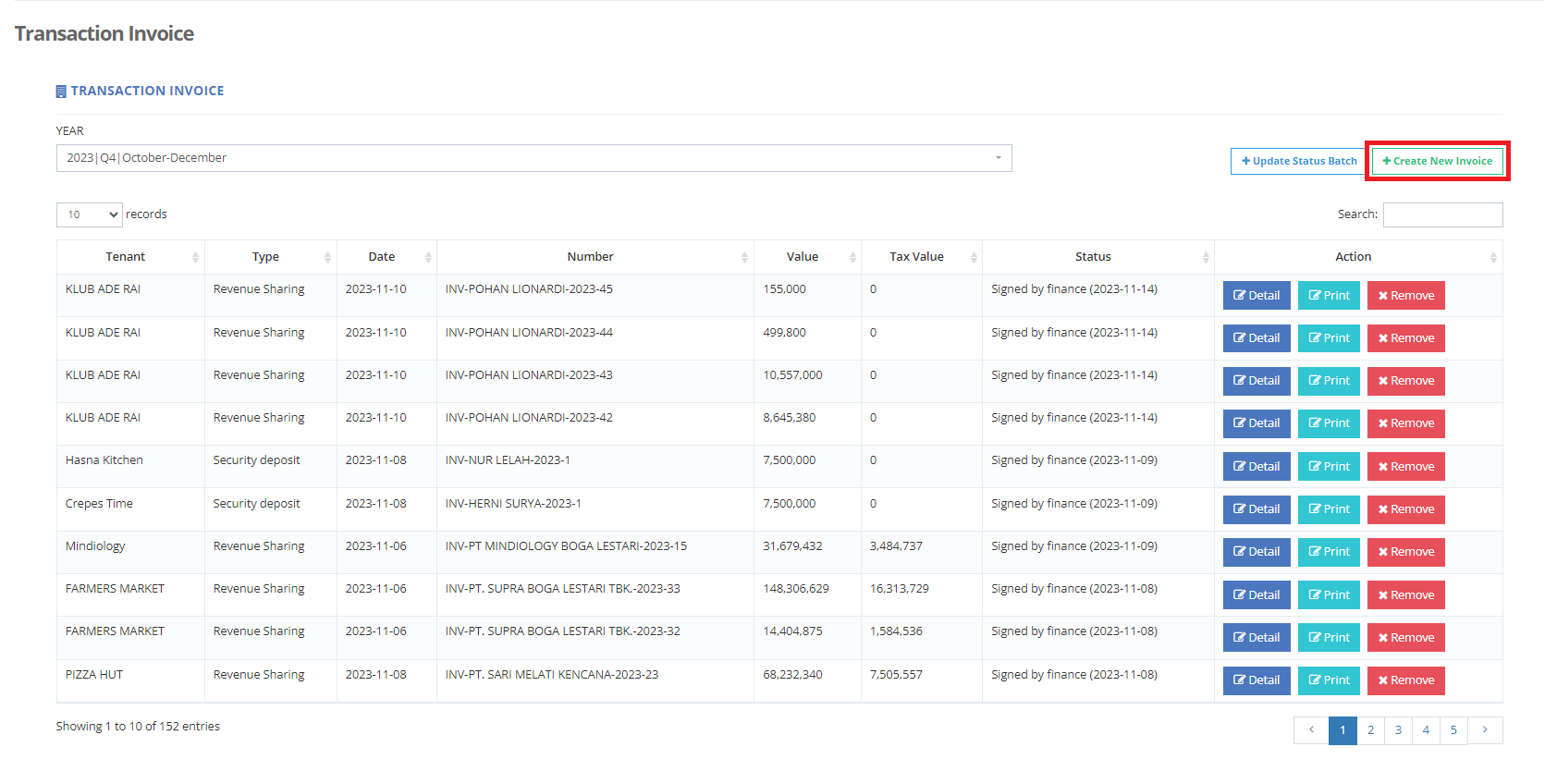
5.1 Isi form add new invoice
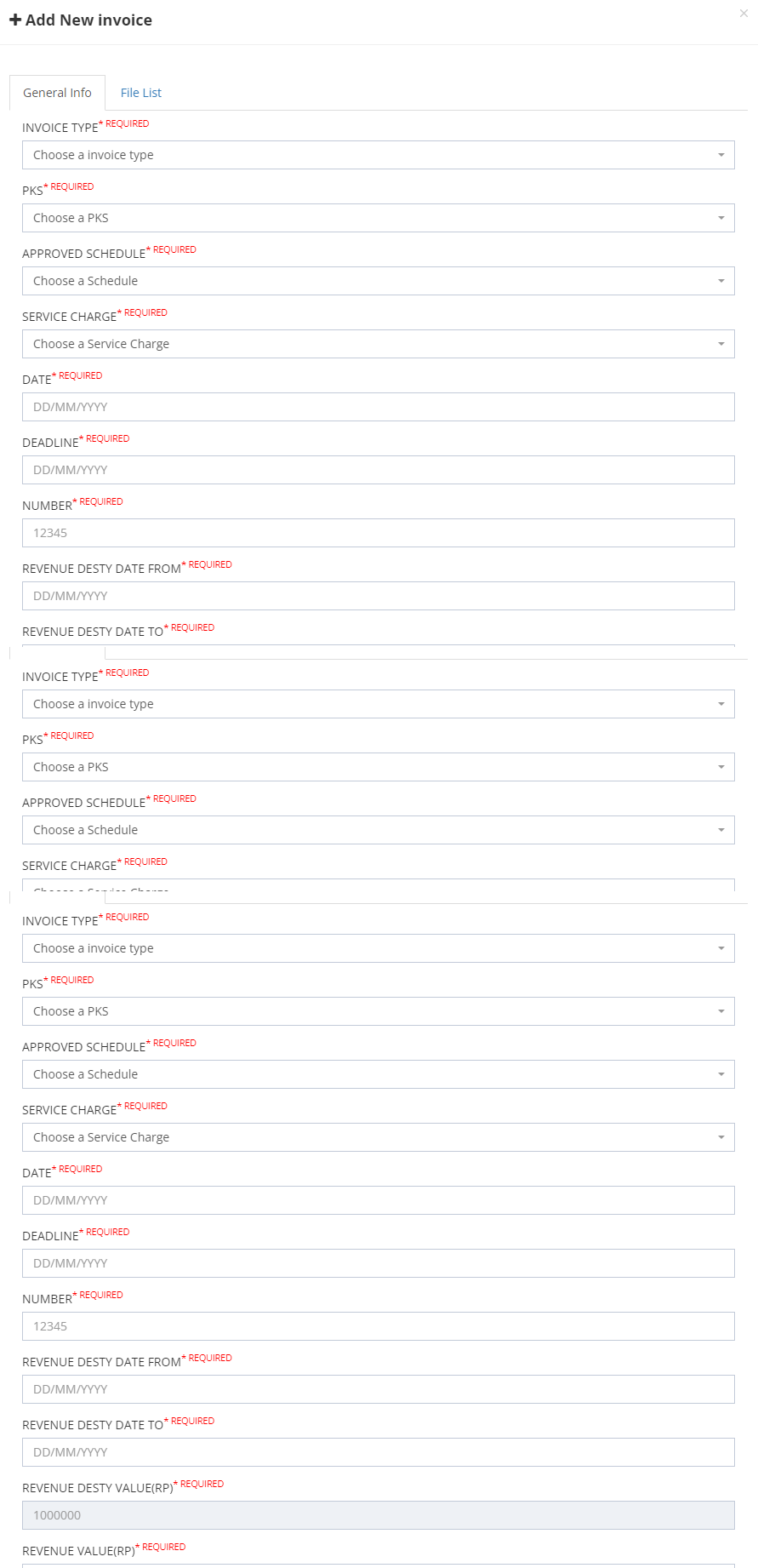
5.2 Apabila Estate Officer ingin menambahkan file, Estate Officer dapat membuka tab File List, kemudian klik “Add New File”
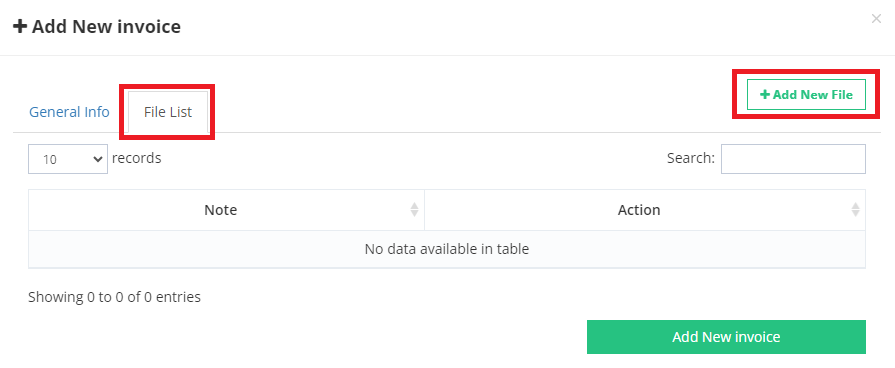
5.3 Untuk menyimpan penambahan invoice, Estate Officer dapat klik “Add New Invoice”
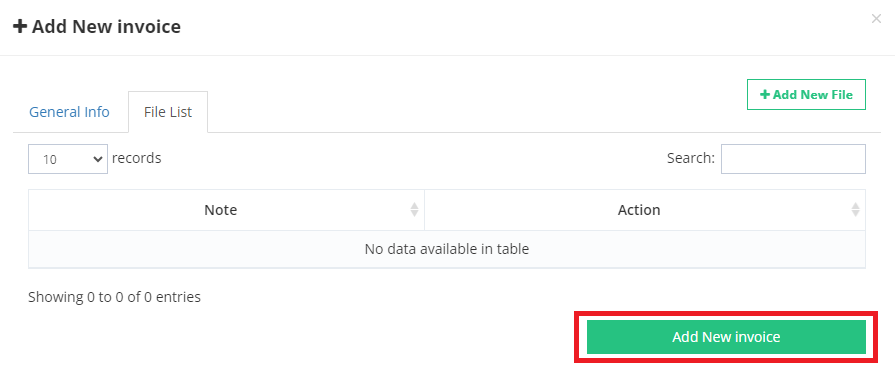
6. Apabila Estate Officer ingin membuka detail Invoice, Estate Officer dapat klik “Detail” pada salah satu invoice pada list
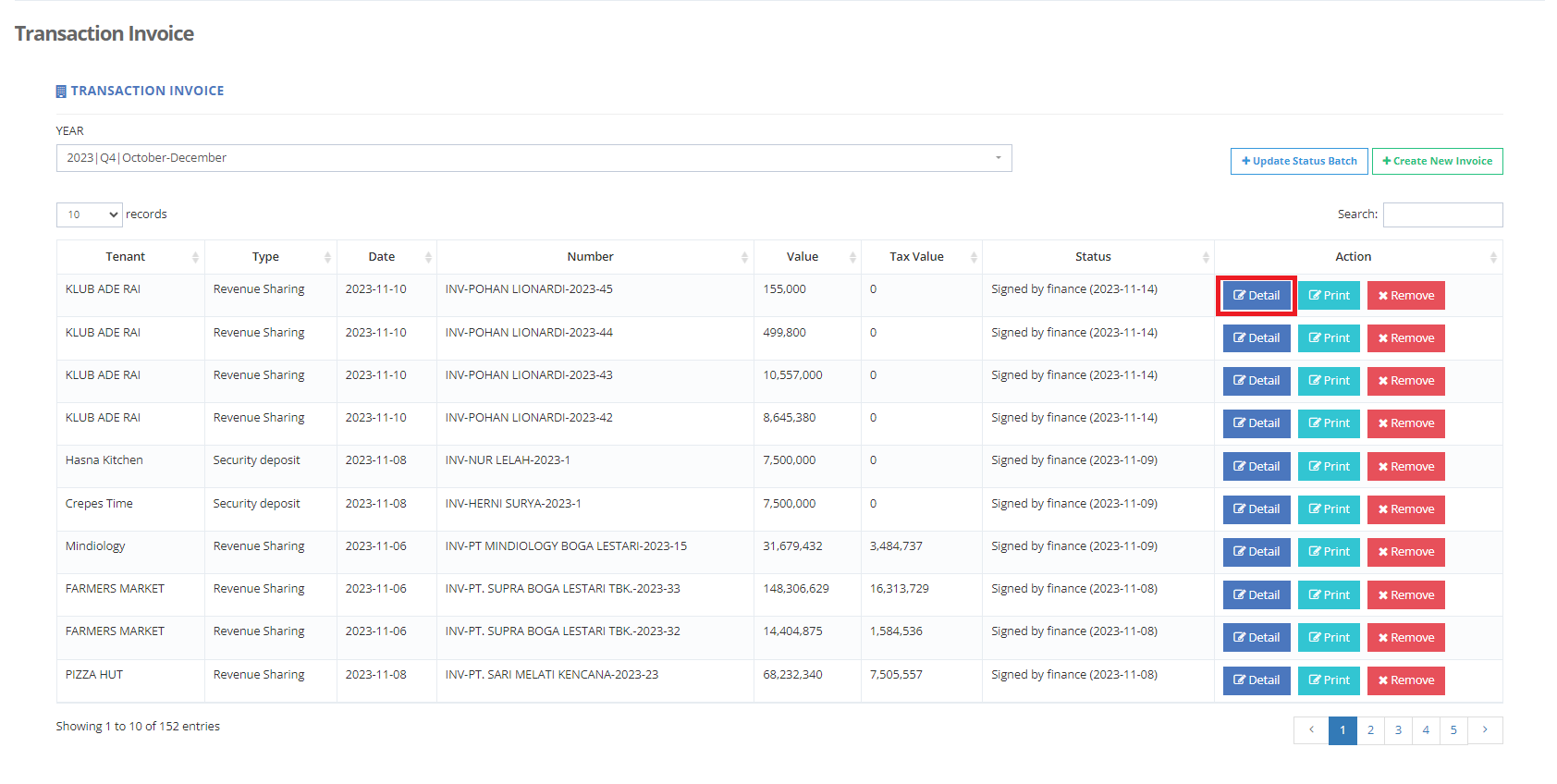
6.1 Pada Detail invoice, Estate Officer dapat mengirim invoice dengan cara klik “Send Invoice”
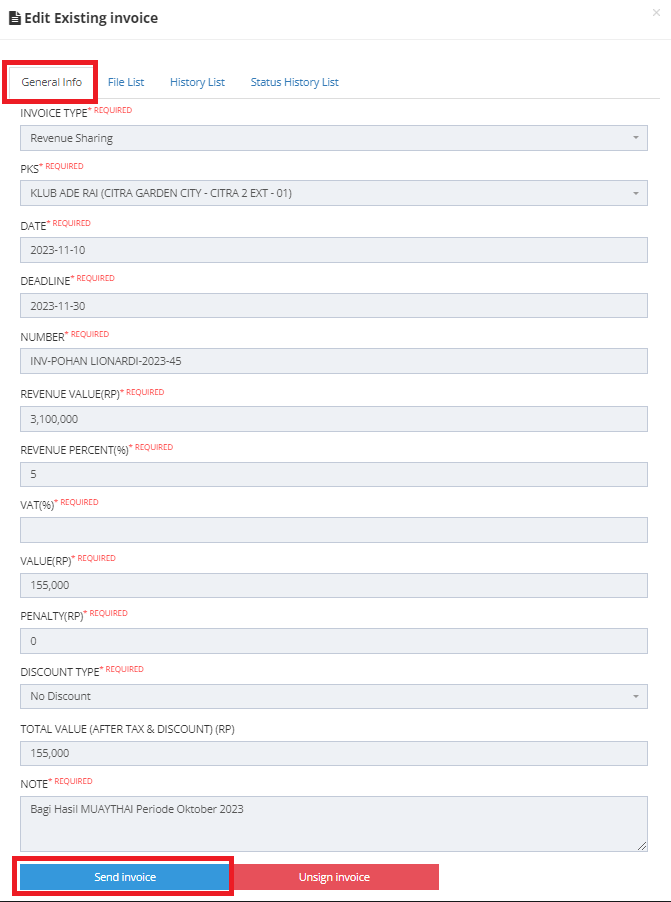
6.2 Apabila Estate Officer Belum Send Invoice, invoice masih bisa diupdate
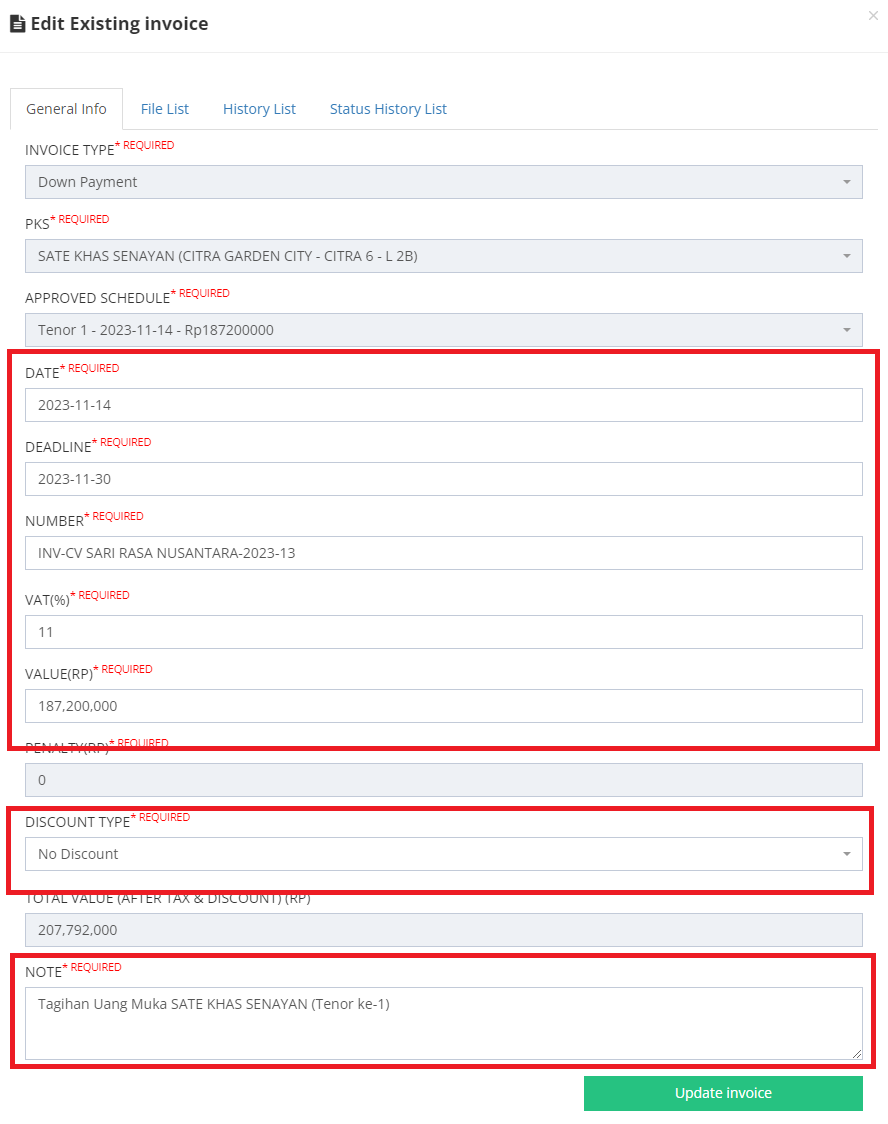
6.3 Untuk meyimpan perubahan pada invoice, Estate Officer dapat klik “Update Invoice”
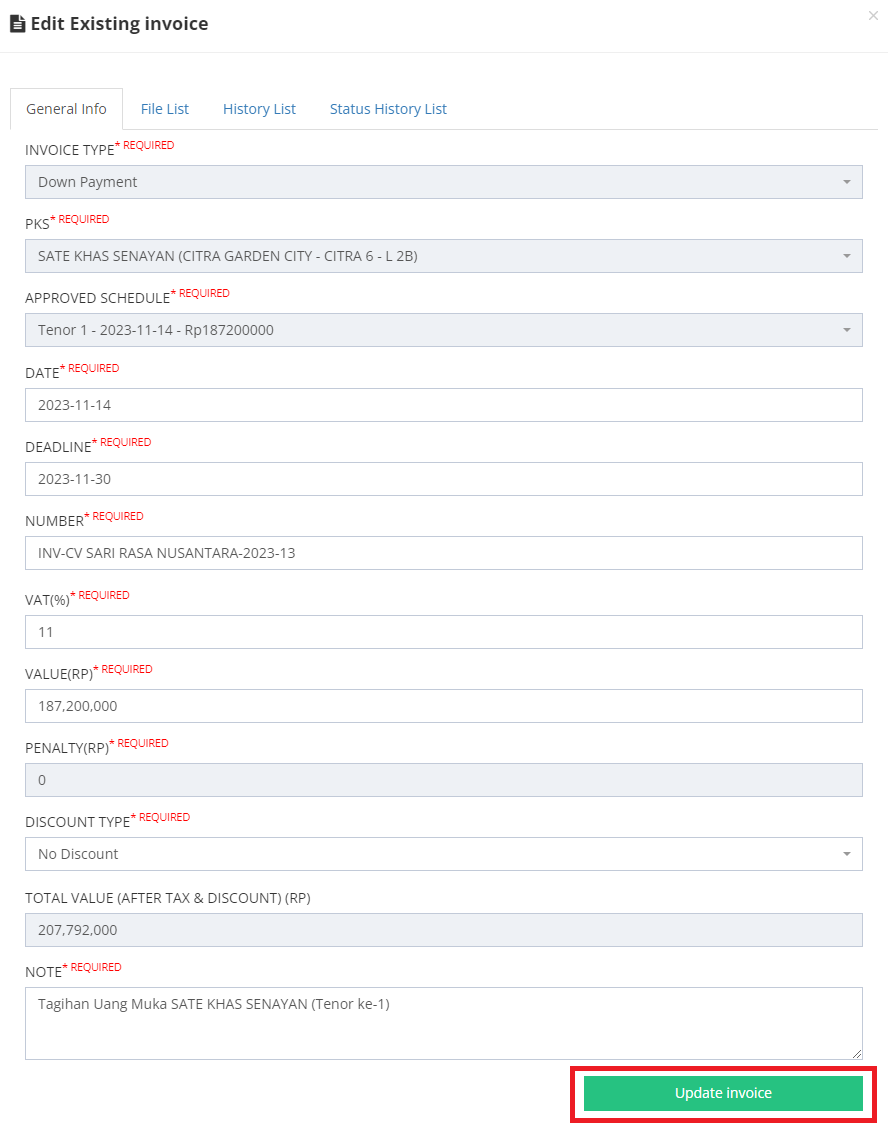
6.4 Selain itu, Estate Officer dapat melihat history list di tab History list
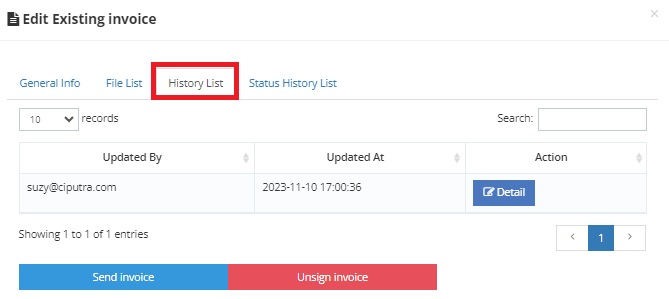
6.5 Estate Officer juga bisa melihat status history di tab Status History List
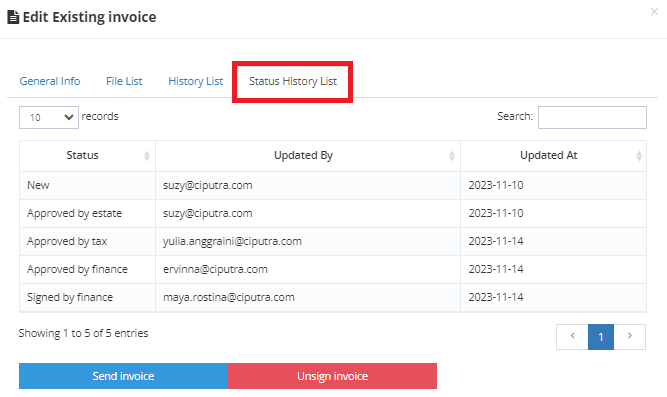
7. Apabila Estate Officer ingin print Invoice, Estate Officer dapat klik “Print”
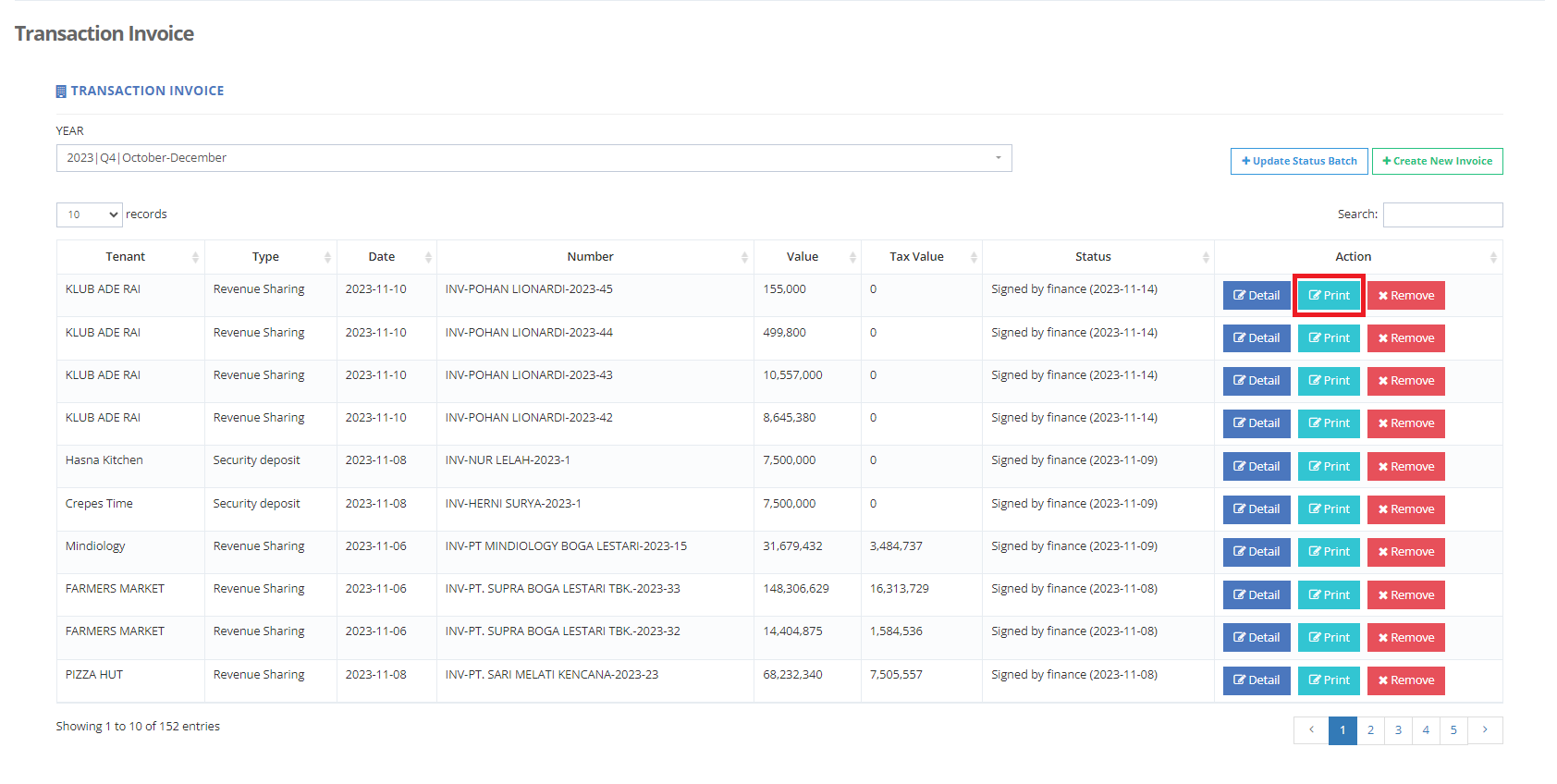
7.1 Kemudian Preview akan terbuka dan Estate Officer dapat klik “Print Invoice” untuk print invoice

7.2 Apabila Estate Officer ingin mengubah informasi print, Estate Officer dapat buka tab Print Info

7.3 Untuk melihat history print invoice, Estate Officer dapat buka tab Print History List
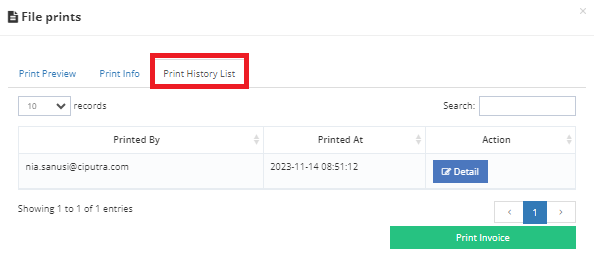
8. Apabila Estate Officer ingin menghapus Invoice, Estate Officer dapat klik button “Remove”
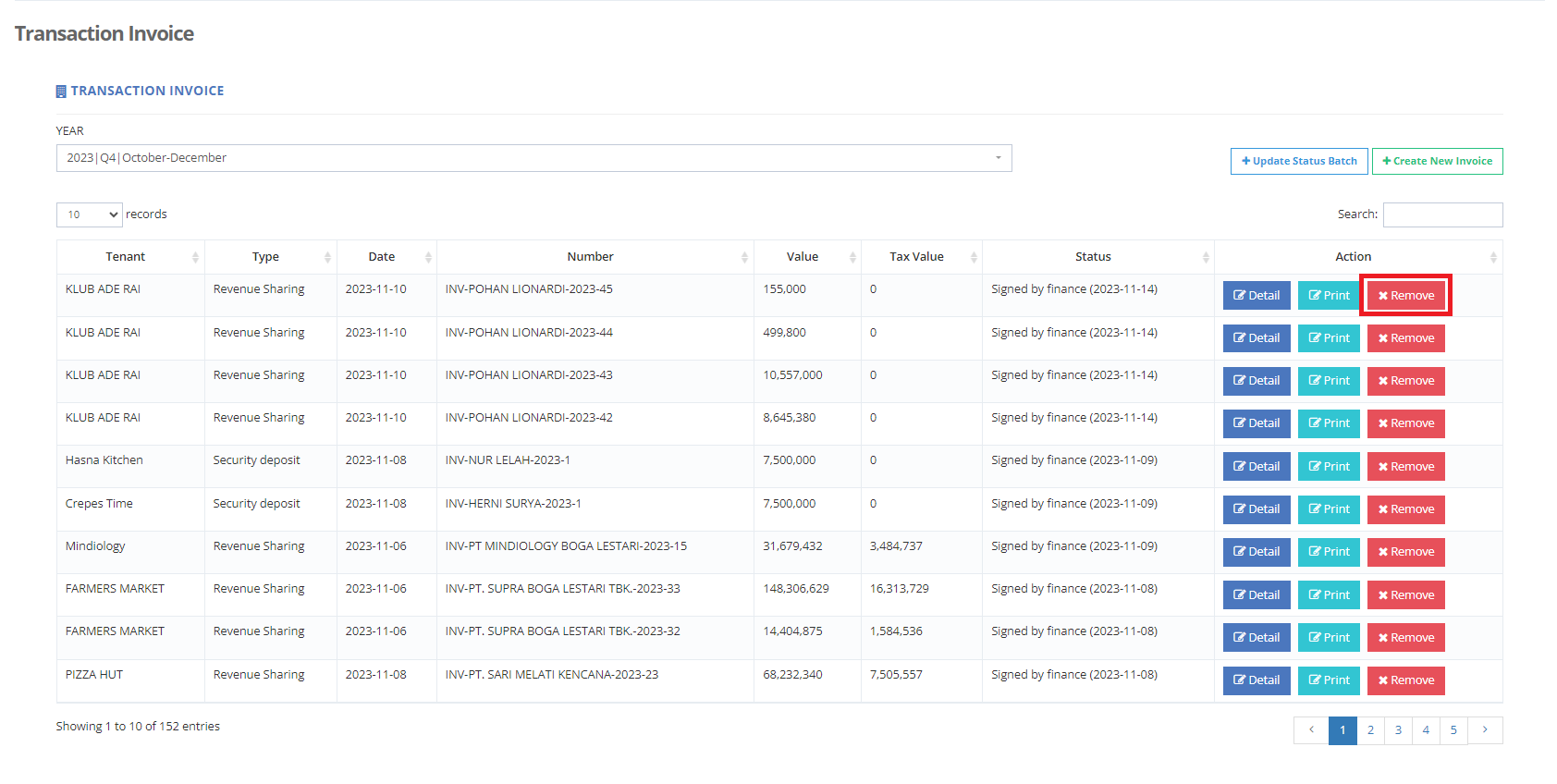
1. Pilih menu Transaction kemudian klik Transaction Service
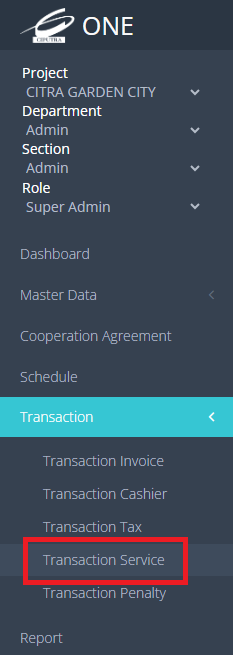
2. Halaman Transaction Service akan terbuka seperti gambar berikut
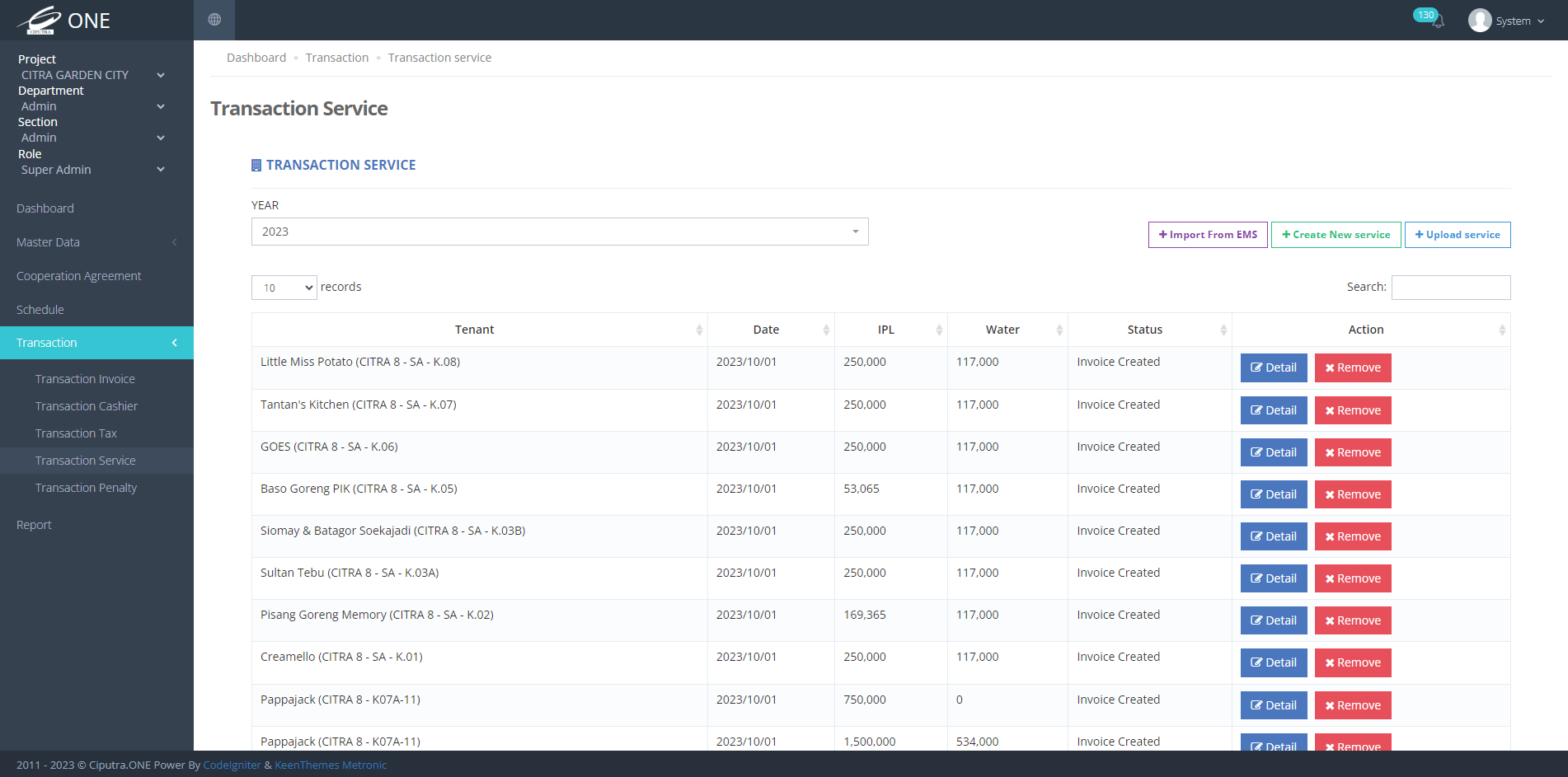
3. Estate Officer dapat menentukan quarter dan tahun dari transaksi yang ditampilkan
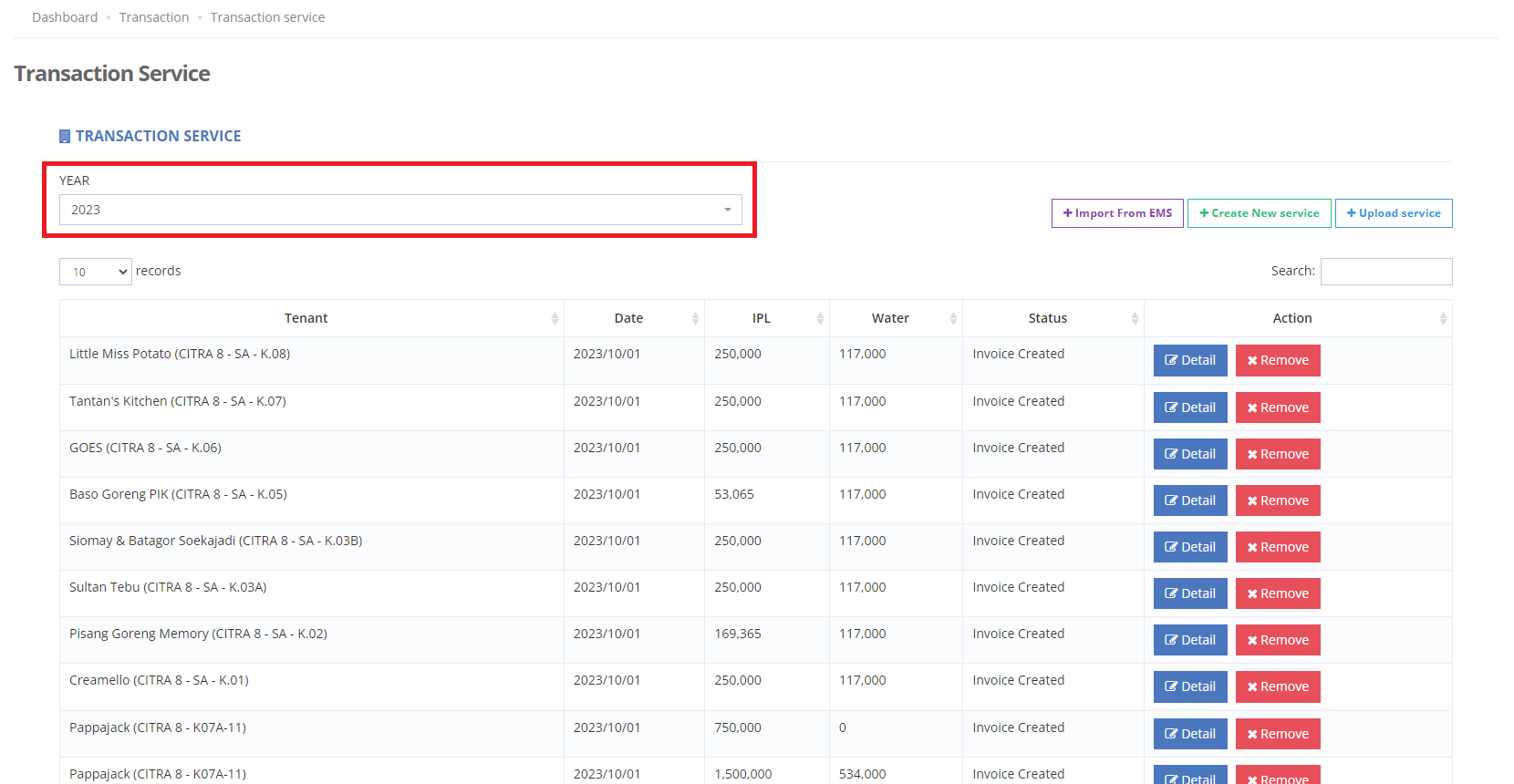
4. Apabila Estate Officer ingin import data servis dari EMS, Estate Officer dapat klik button “Import From EMS”
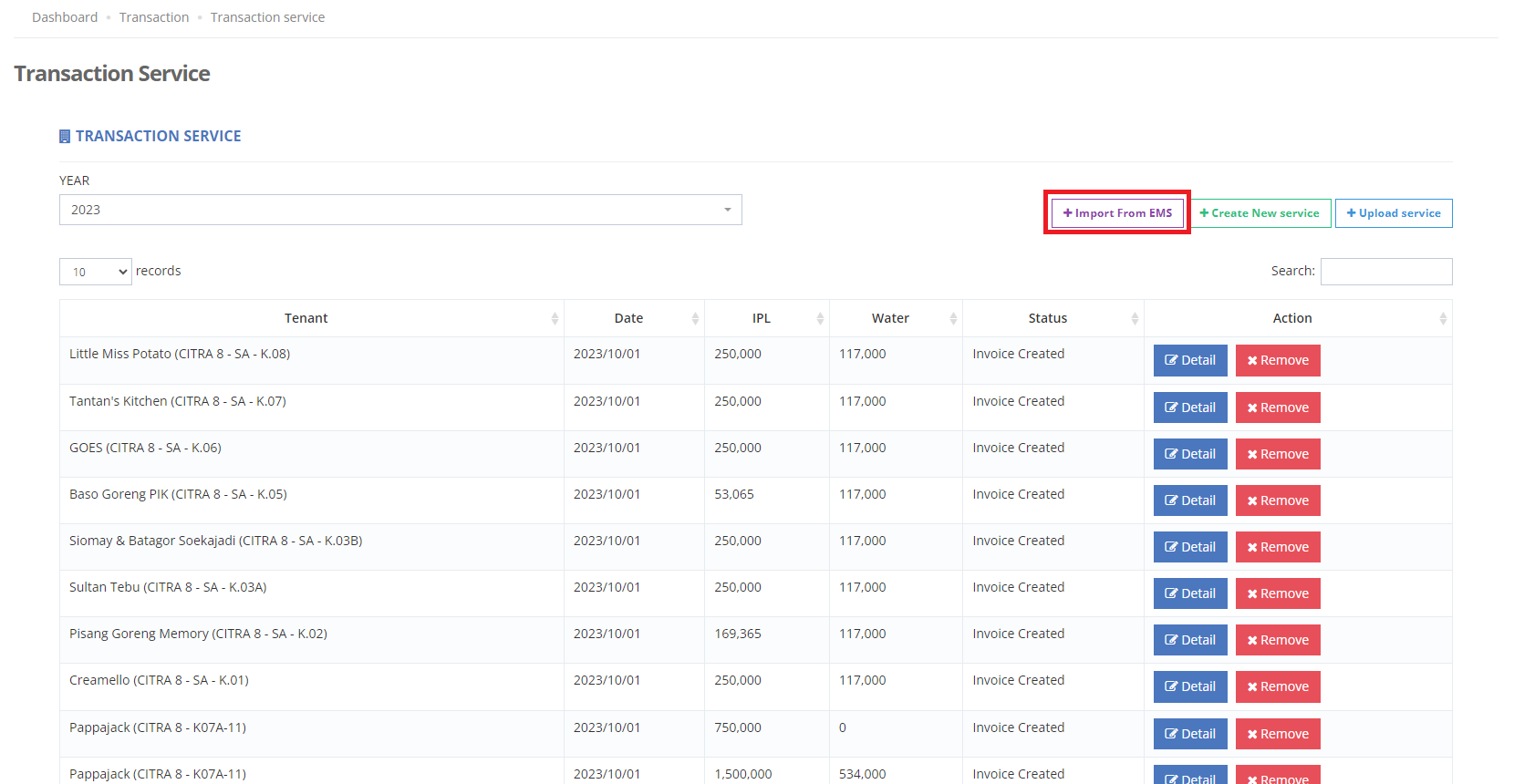
4.1 Pilih PKS dan Tanggal
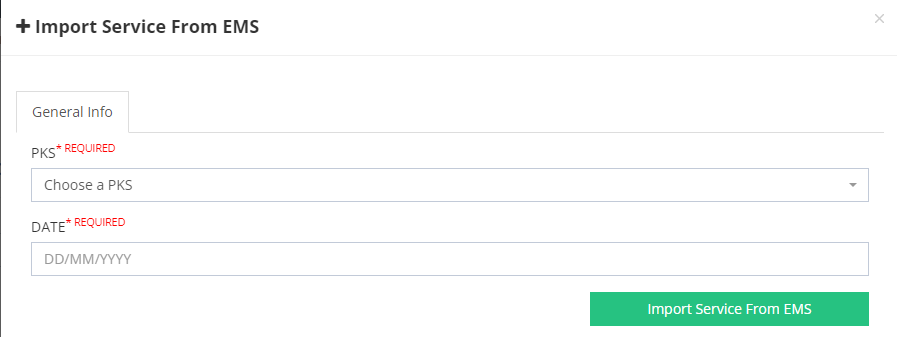
4.2 Klik “Import Service From EMS” untuk mengimport data
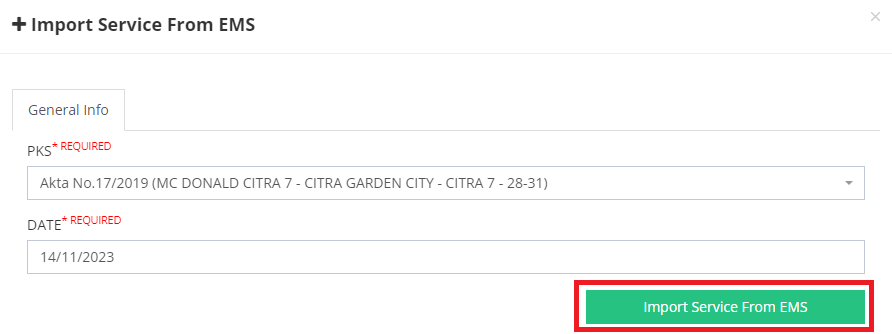
5. Apabila Estate Officer ingin menambahkan Service baru, Estate Officer dapat klik “Create New Service”
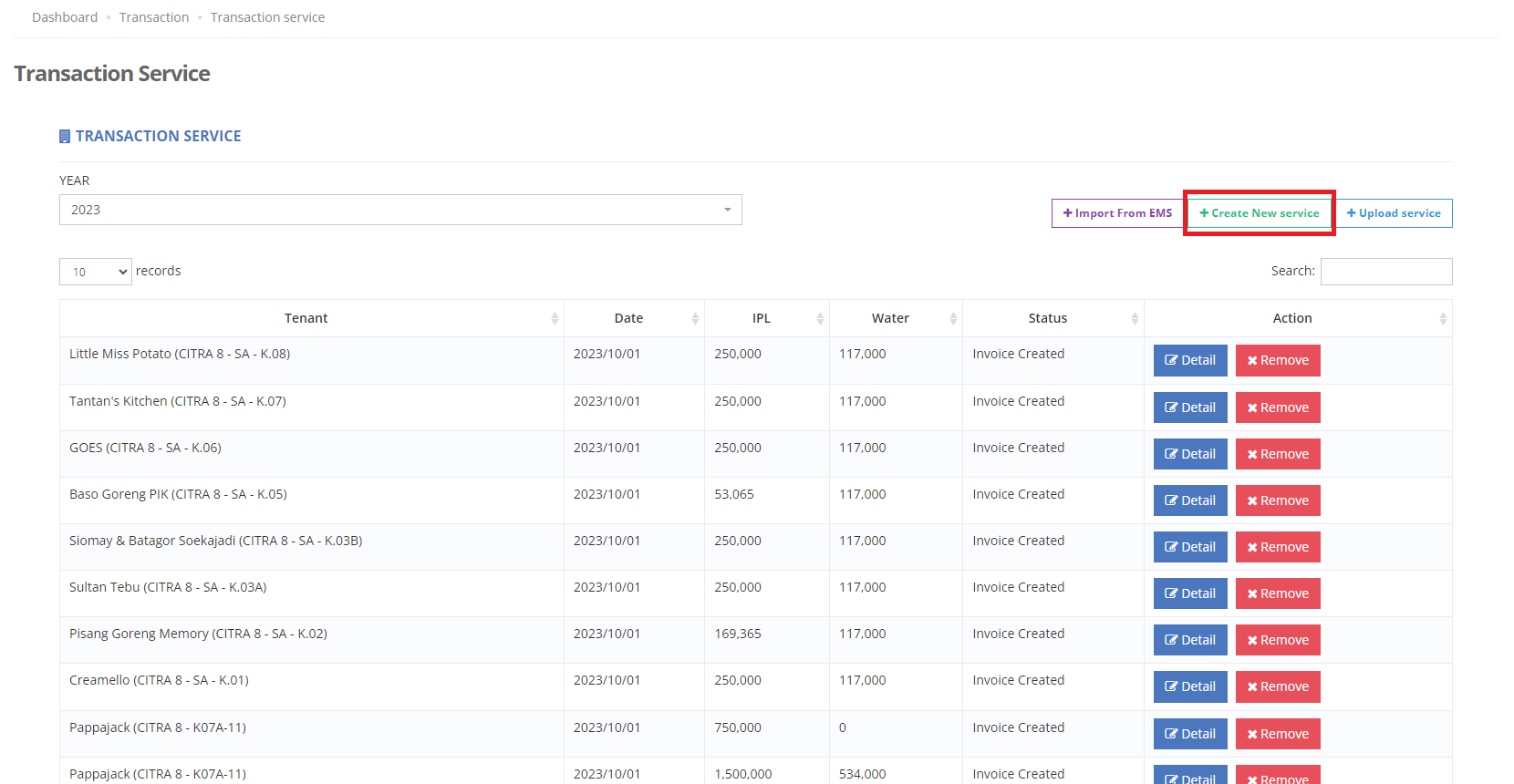
5.1 Estate Officer harus melengkapi data-data berikut
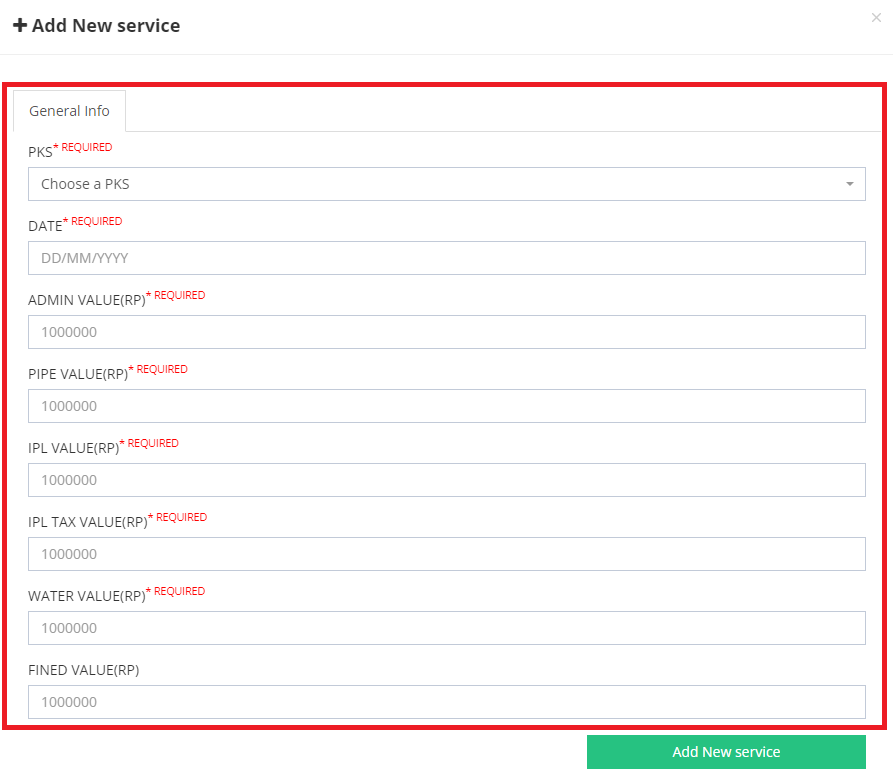
5.2 Untuk menyimpan penambahan servis, Estate Officer dapat klik “Add New Service”
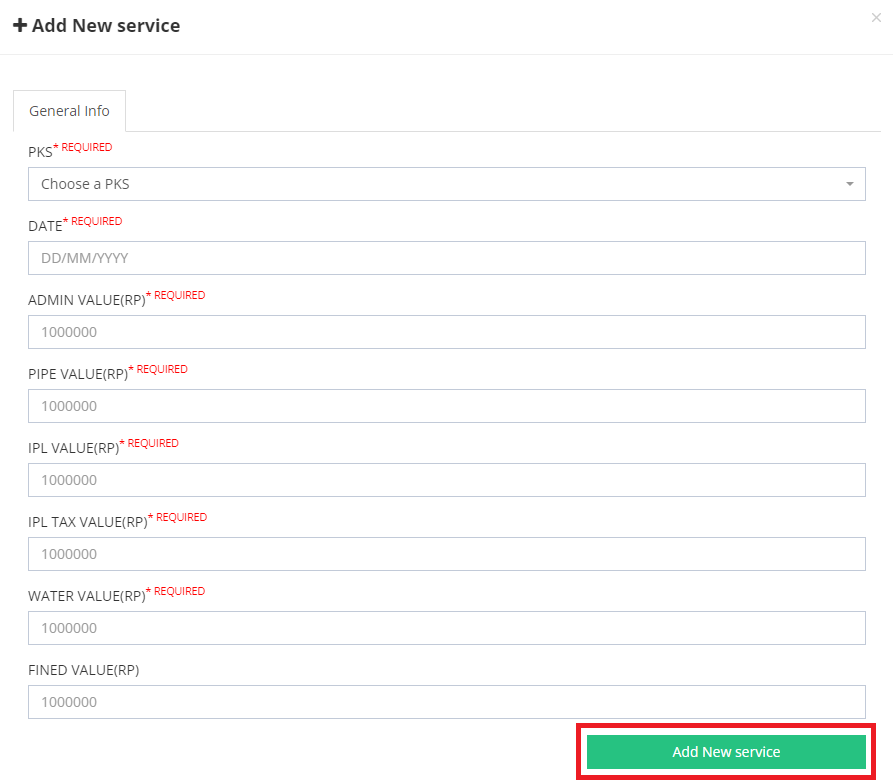
6. Apabila Estate Officer ingin upload servis, Estate Officer dapat klik “Upload Service”
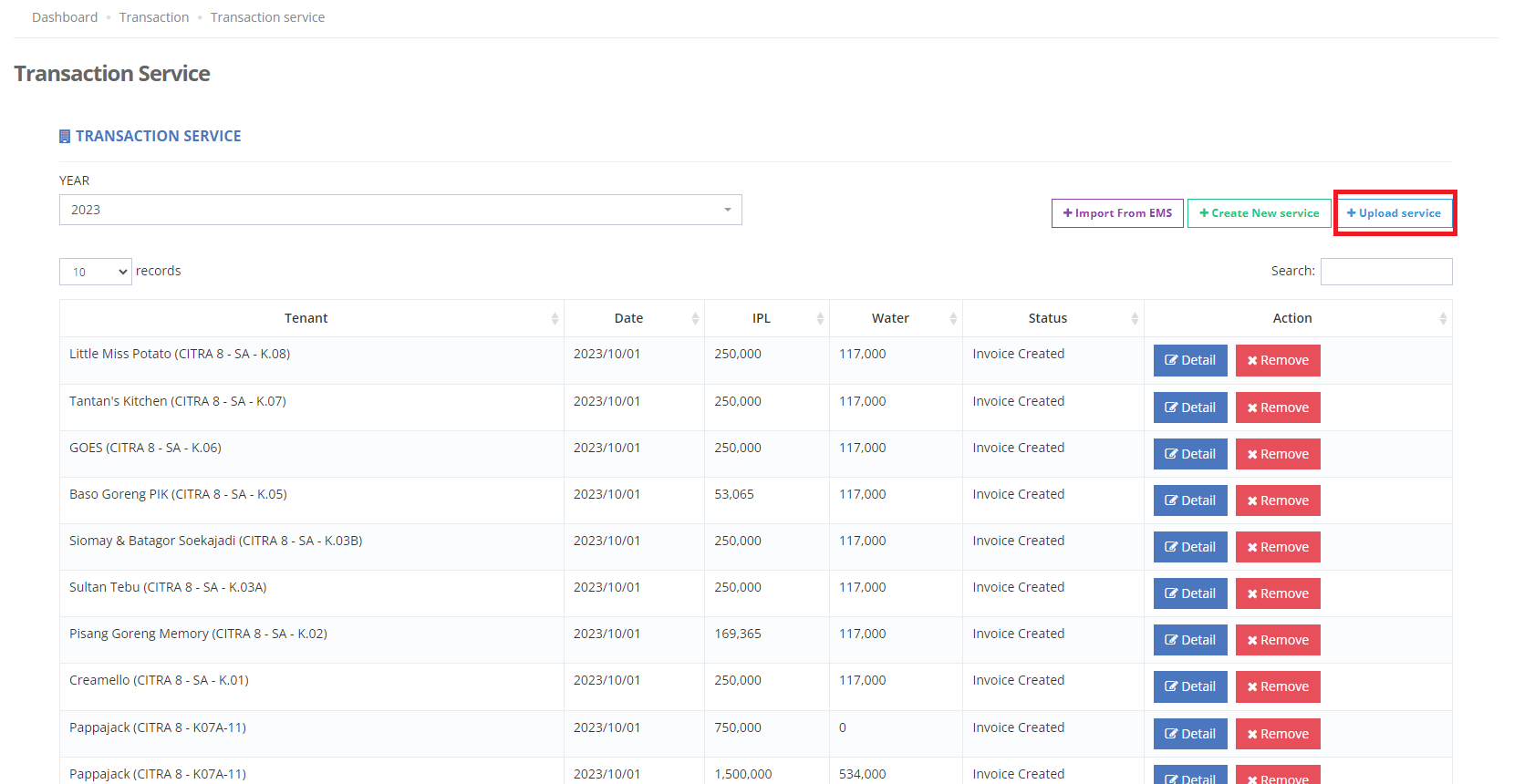
6.1 Apabila Estate Officer ingin download template servis, Estate Officer dapat klik “Download Template”
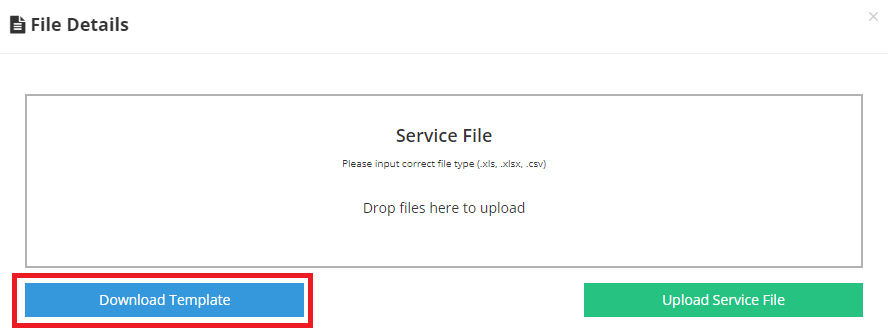
6.2 Berikut contoh template service file
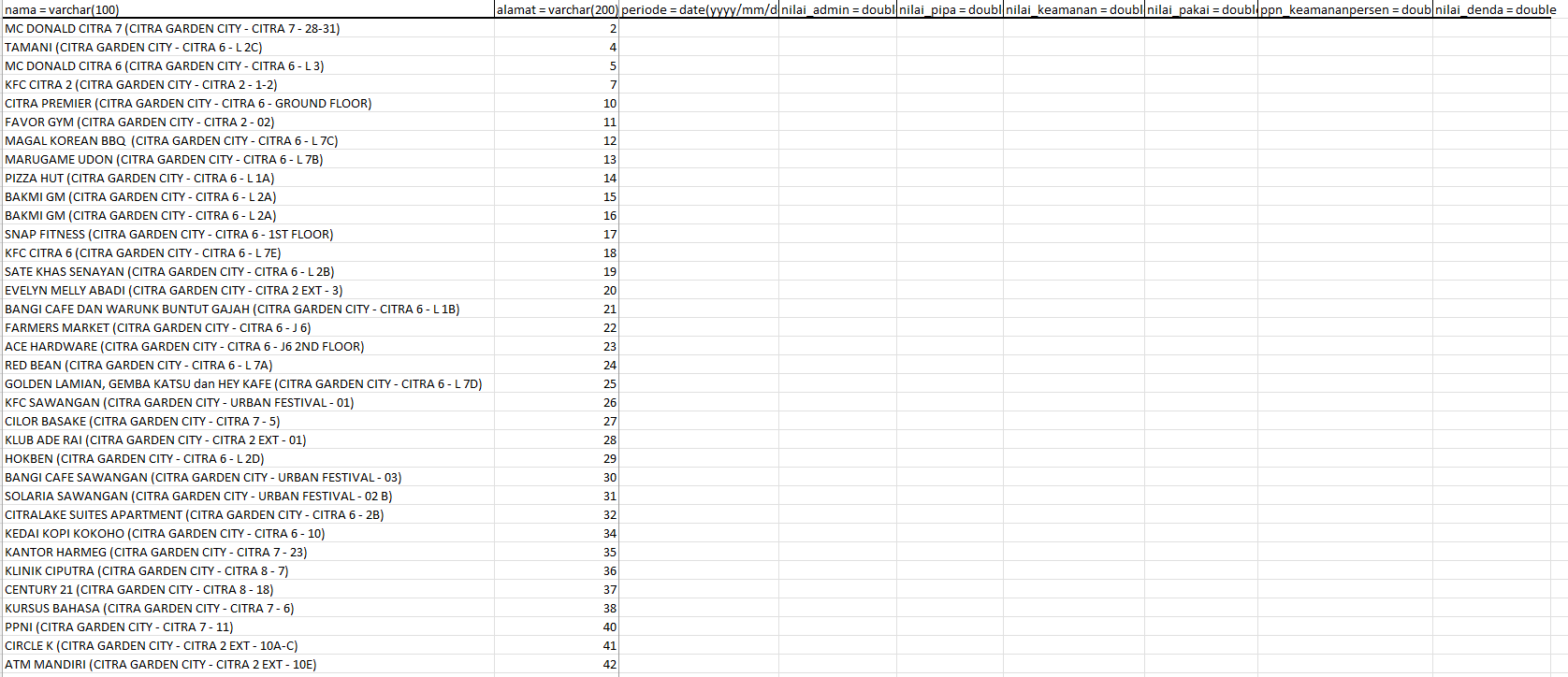
6.3 Estate Officer dapat upload file servis dengan cara klik area berikut
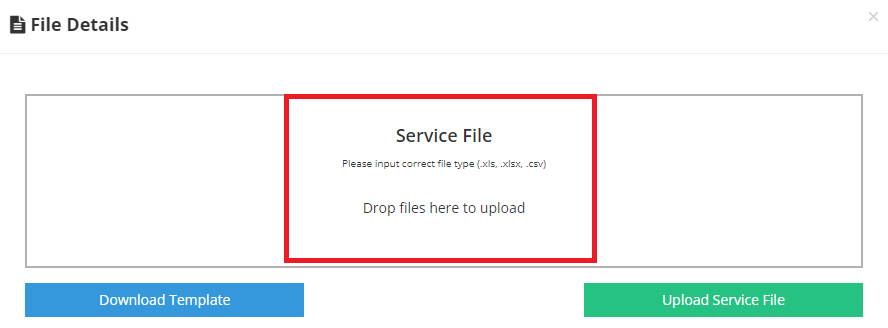
6.4 Untuk menyelesaikan upload file servis, Estate Officer dapat klik “Upload Service File”
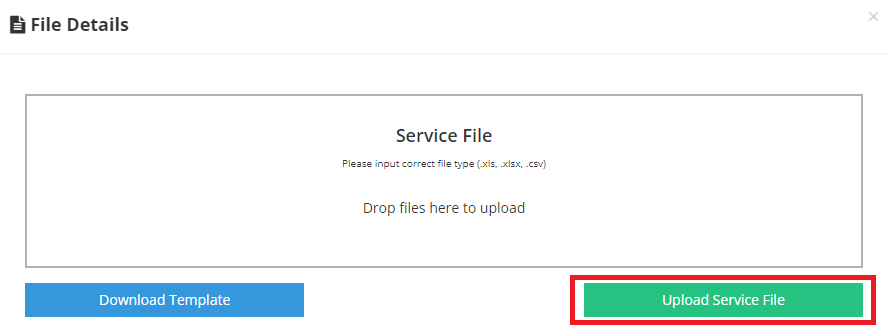
7. Apabila Estate Officer ingin update servis, Estate Officer dapat klik “Detail” pada salah satu servis pada list
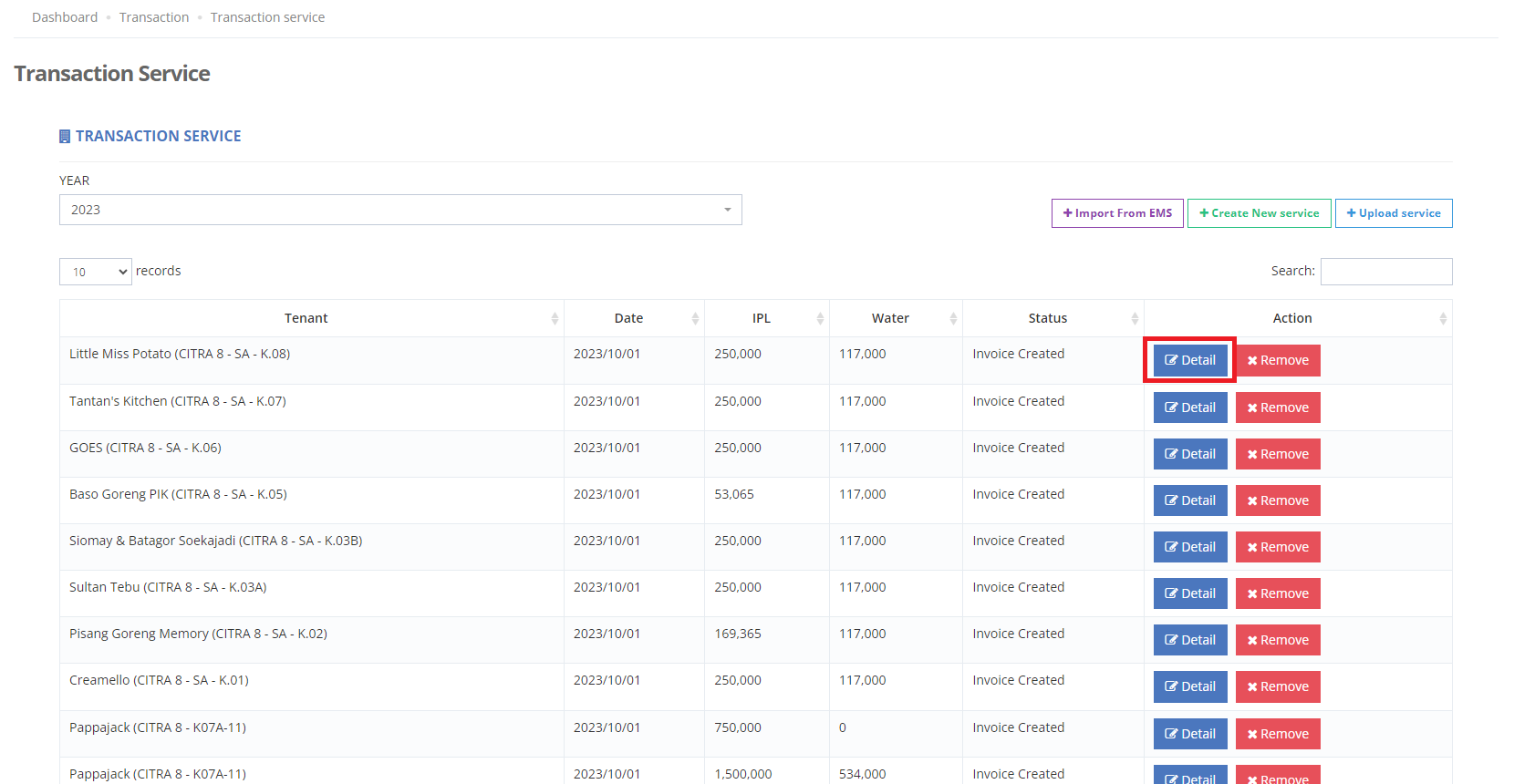
7.1 Edit data yang ingin diubah
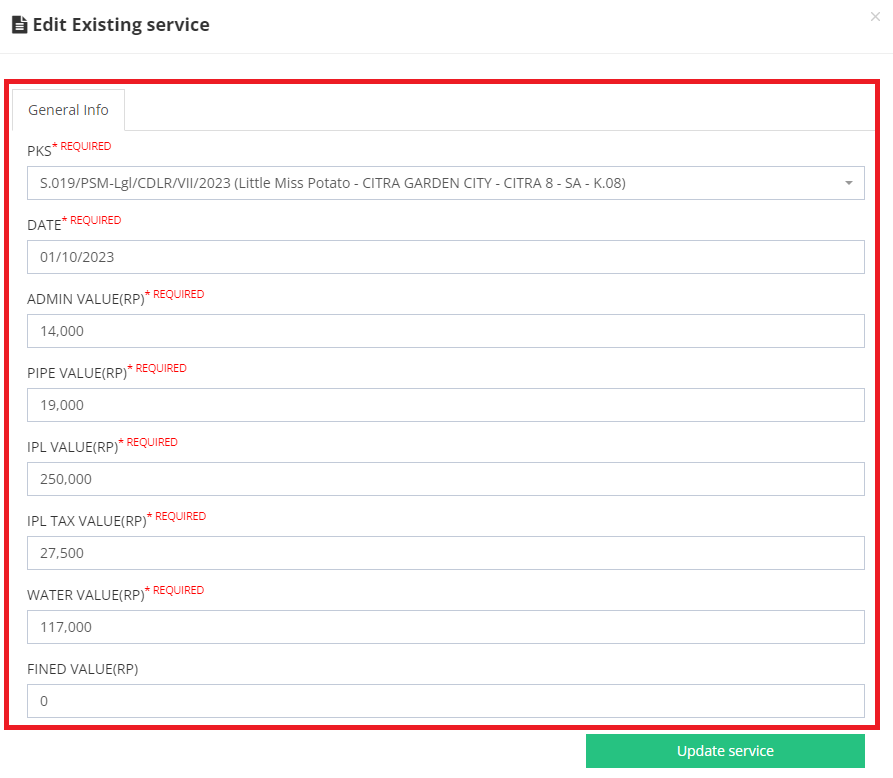
7.2. Untuk menyimpan perubahan, Estate Officer dapat klik “Update Service”
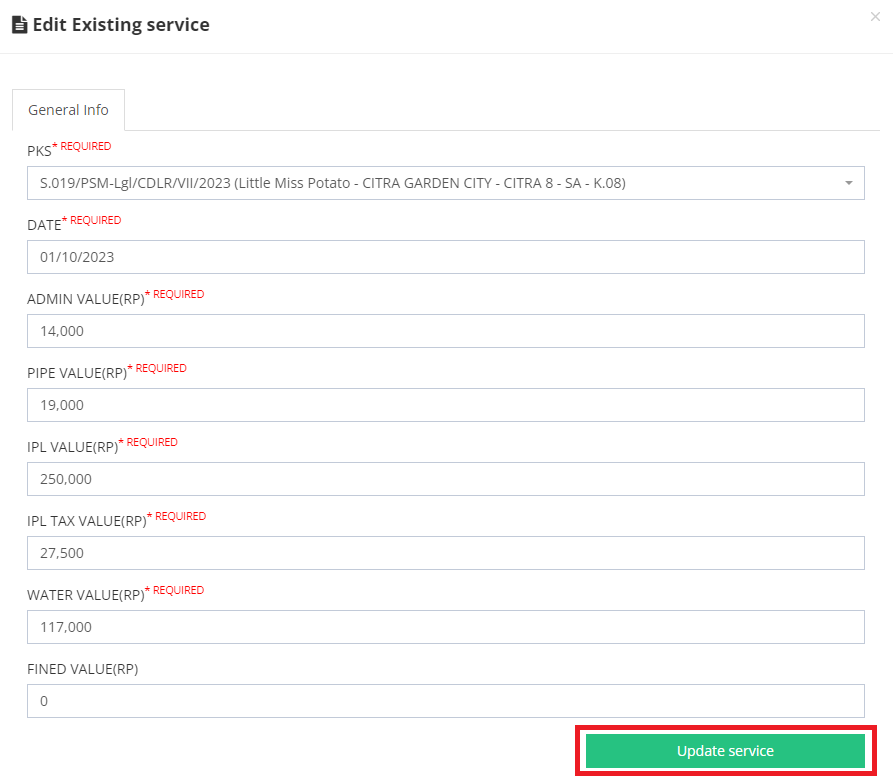
8. Apabila Estate Officer ingin menghapus servis, Estate Officer dapat klik button “Remove”
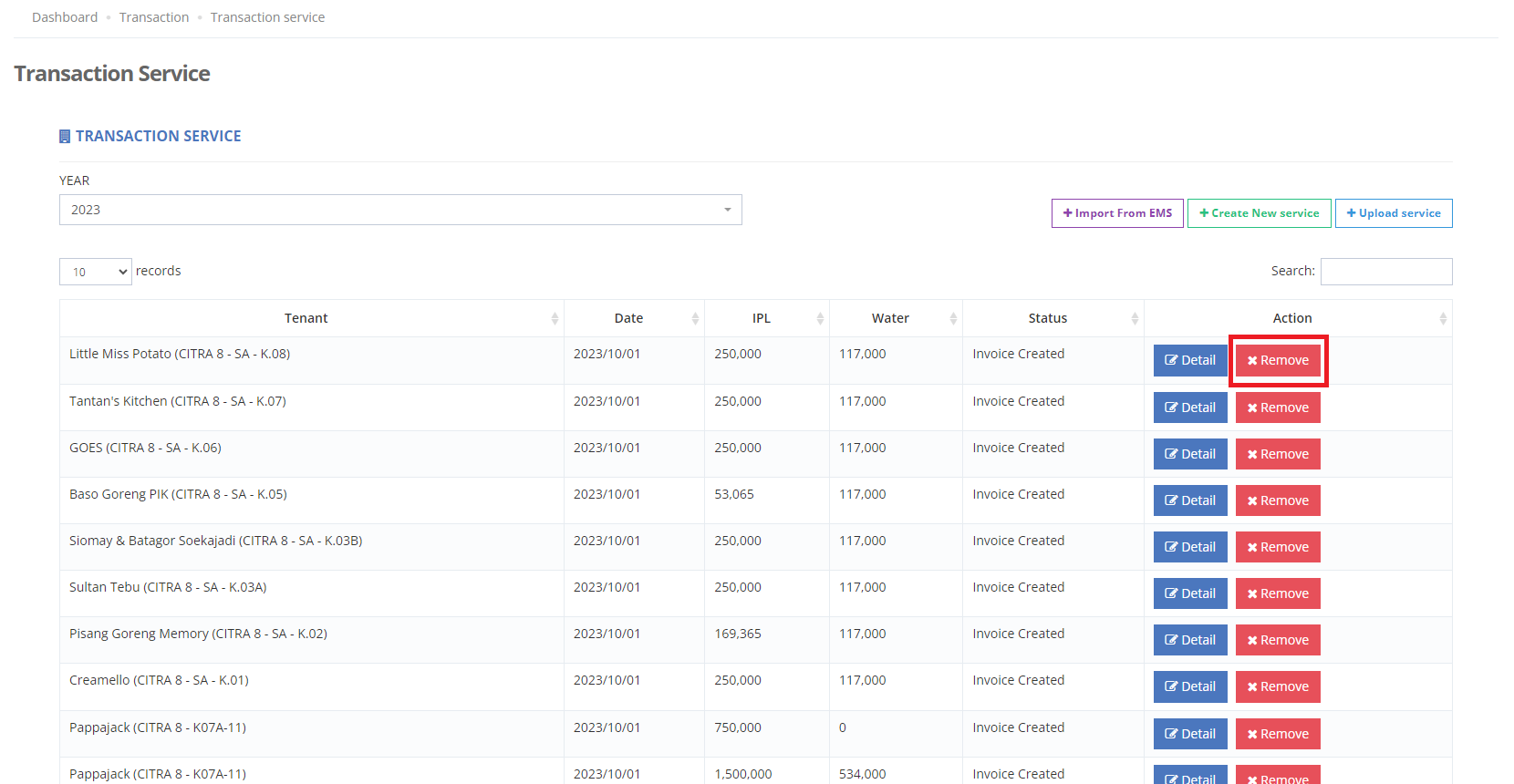
1. Pilih menu Transaction kemudian klik Transaction Penalty
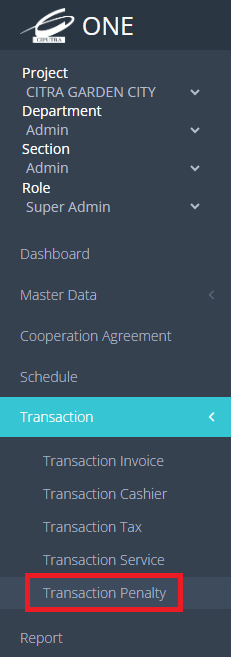
2. Halaman Transaction Penalty akan terbuka seperti gambar berikut
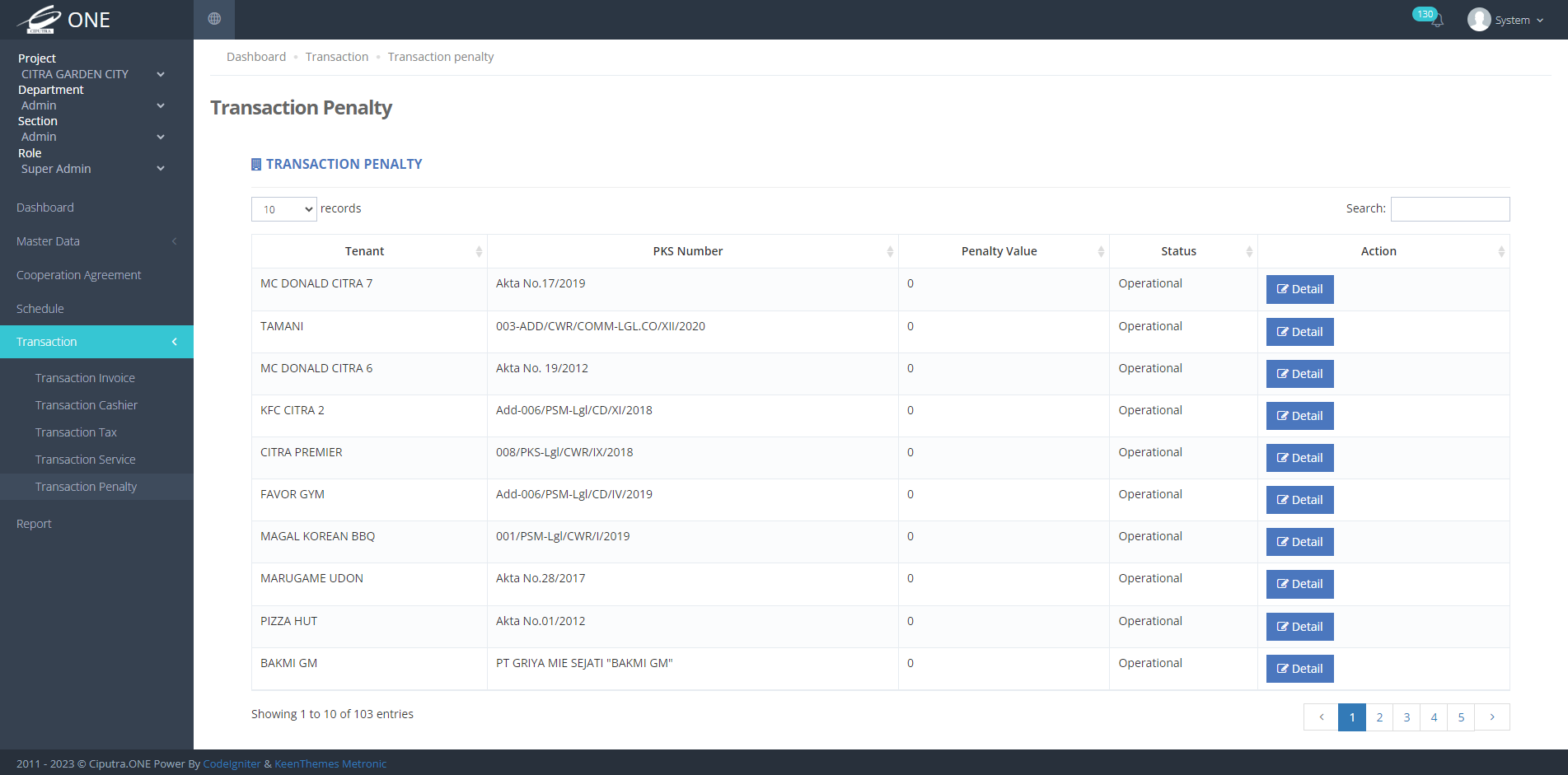
3. Apabila Estate Officer ingin membuka detail Penalty, Estate Officer dapat klik “Detail” pada salah satu Penalty pada list
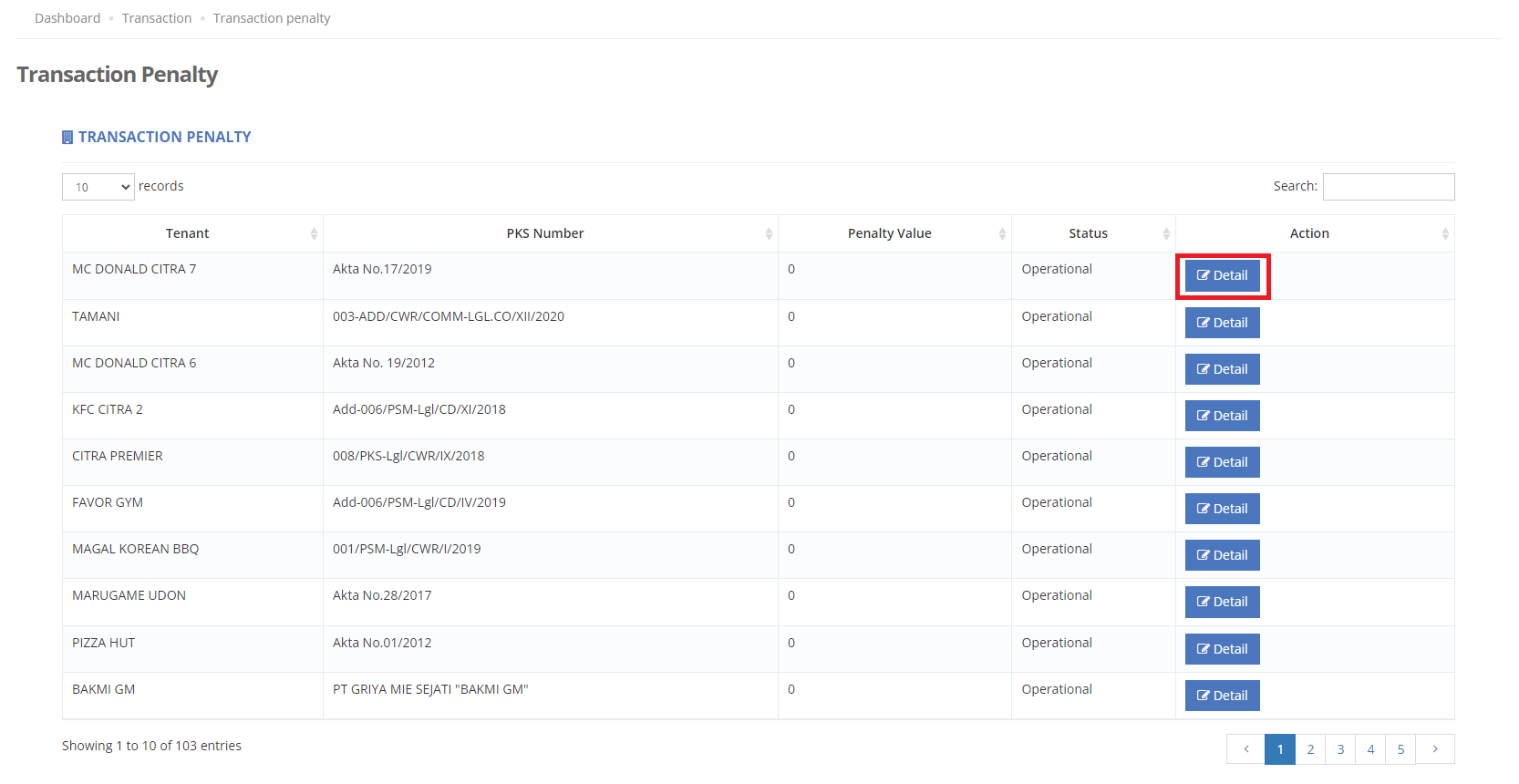
3.1 Apabila Estate Officer ingin remove SP, Estate Officer dapat klik “Remove SP”
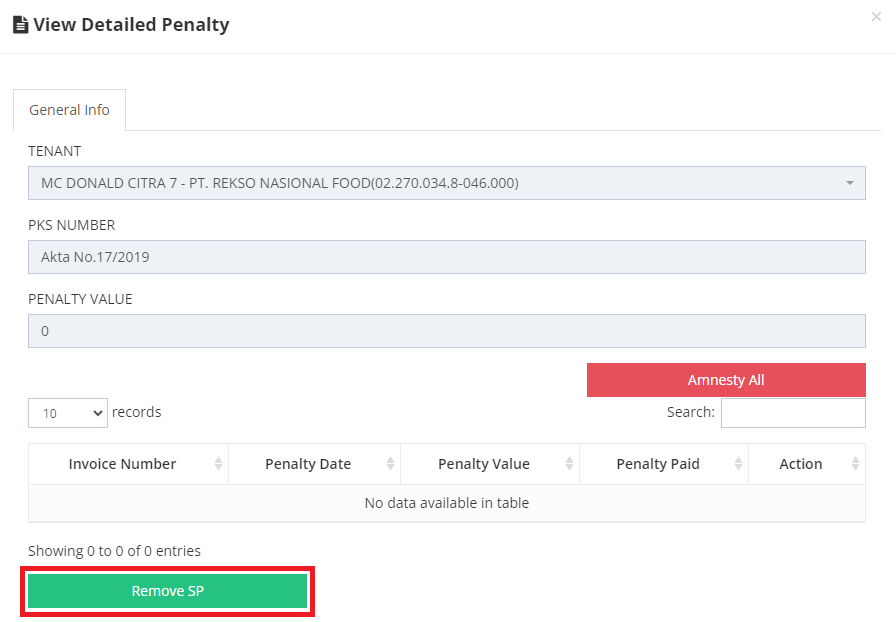
3.2 Apabila Estate Officer ingin melakukan amnesti semua penalti, Estate Officer dapat klik “Amnesty All”
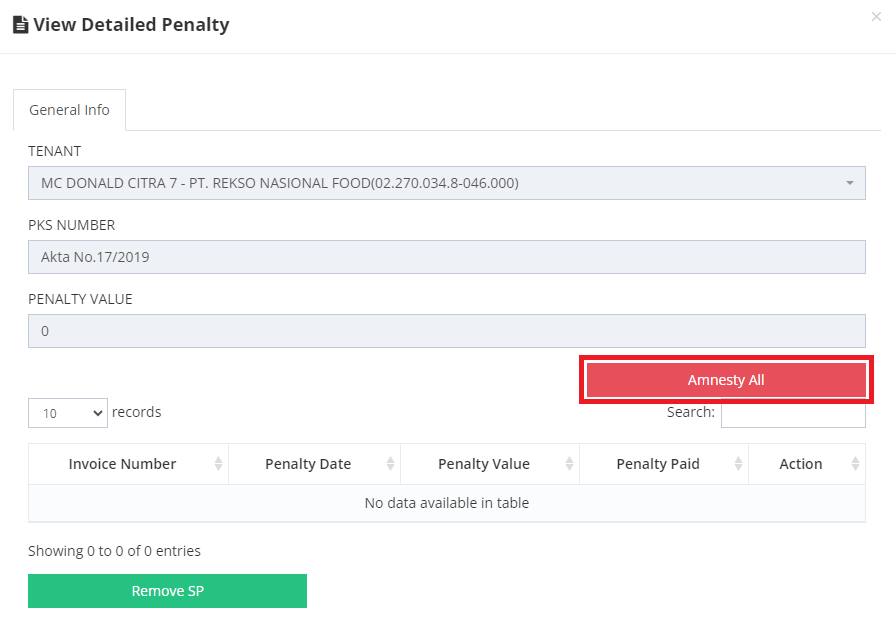
1. Pilih menu Report
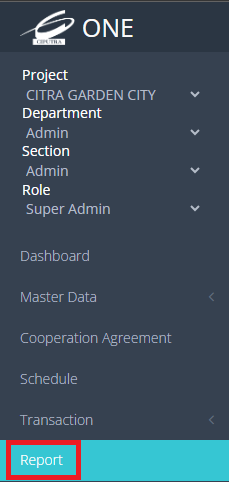
2. Halaman Report akan terbuka seperti gambar berikut
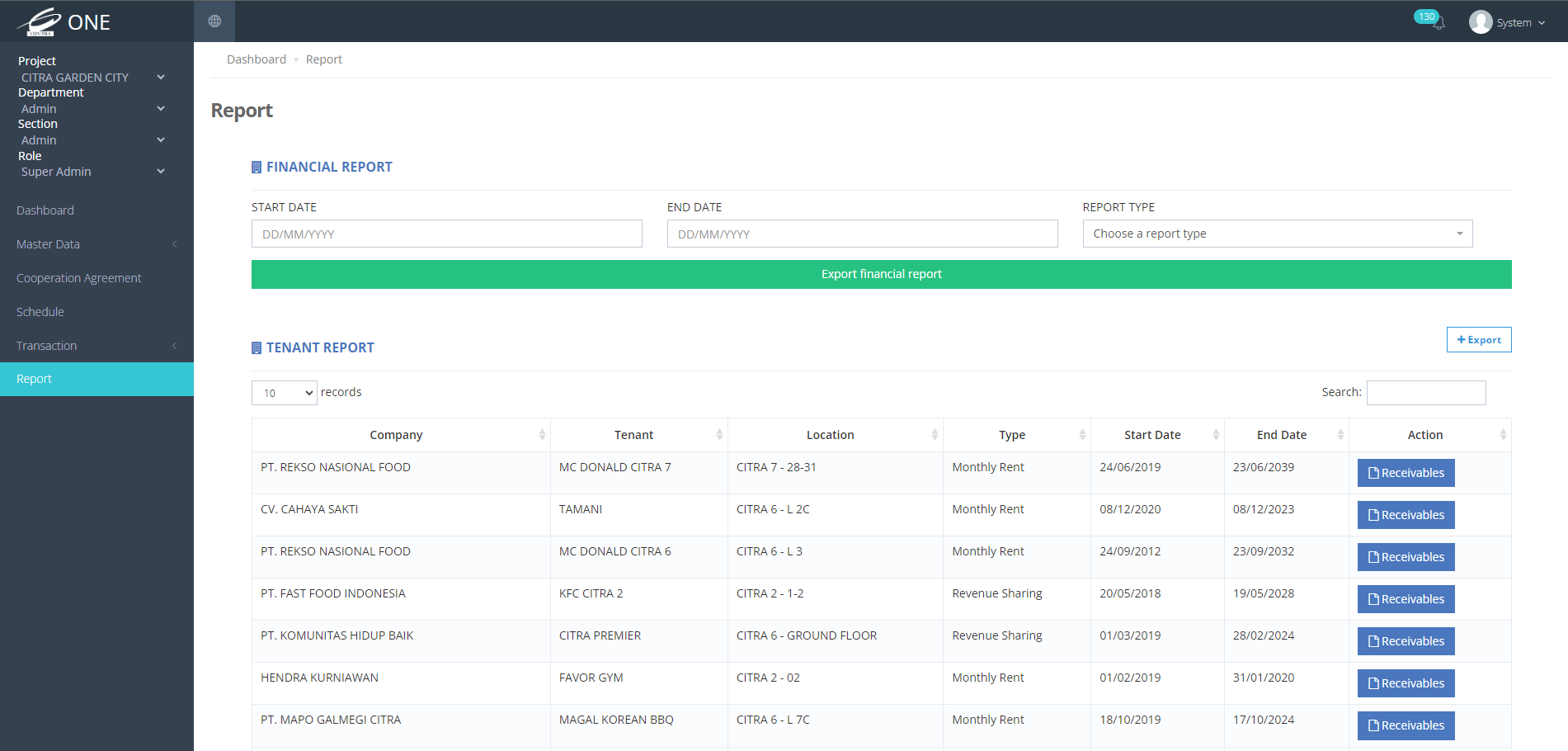
3. Pada bagian Financial Report, apabila Estate Officer ingin export financial report, Estate Officer harus menentukan Start Date, End Date, dan Report Type
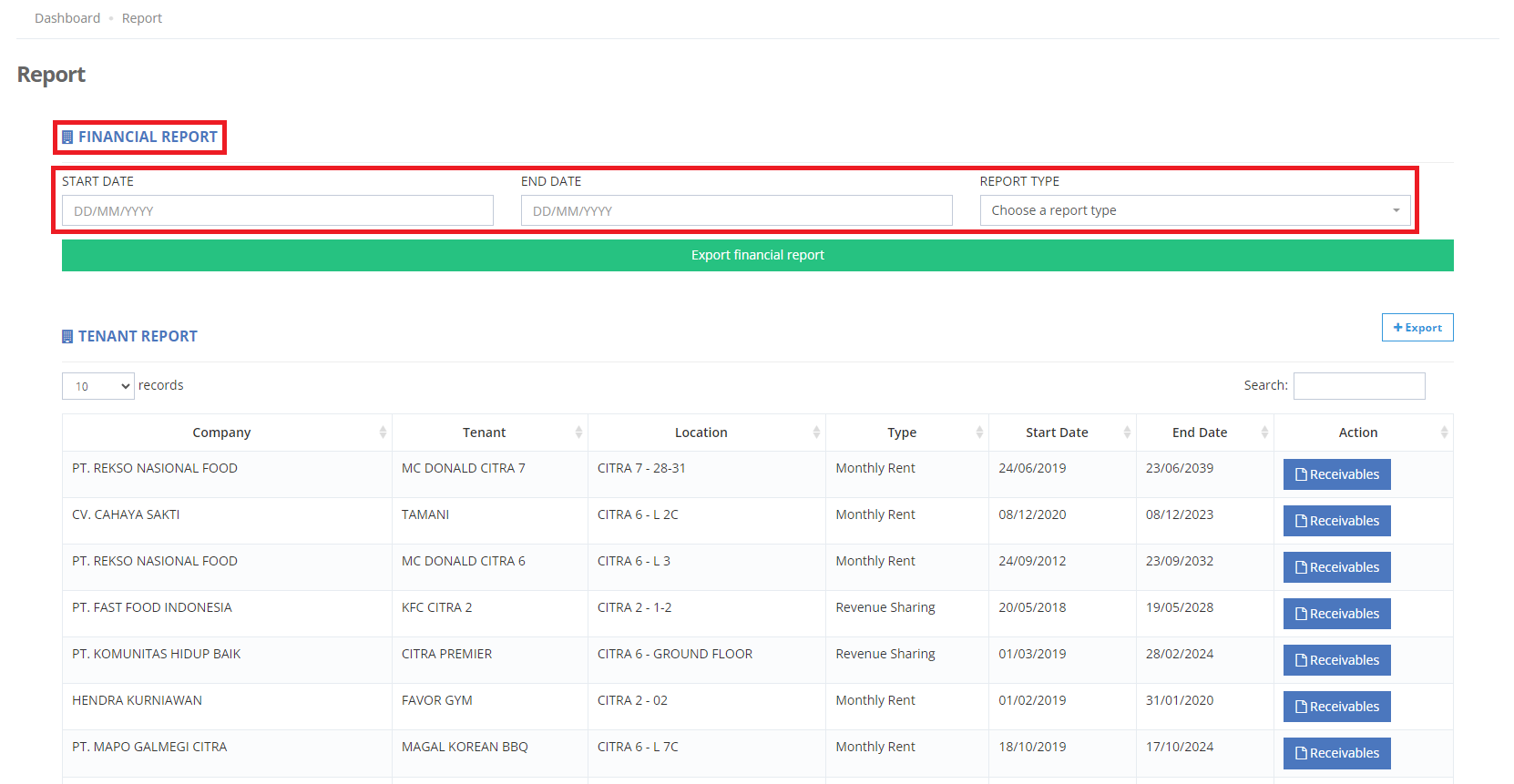
3.1 Kemudian klik “Export Financial Report”

3.2 Berikut contoh Financial Report yang sudah di export
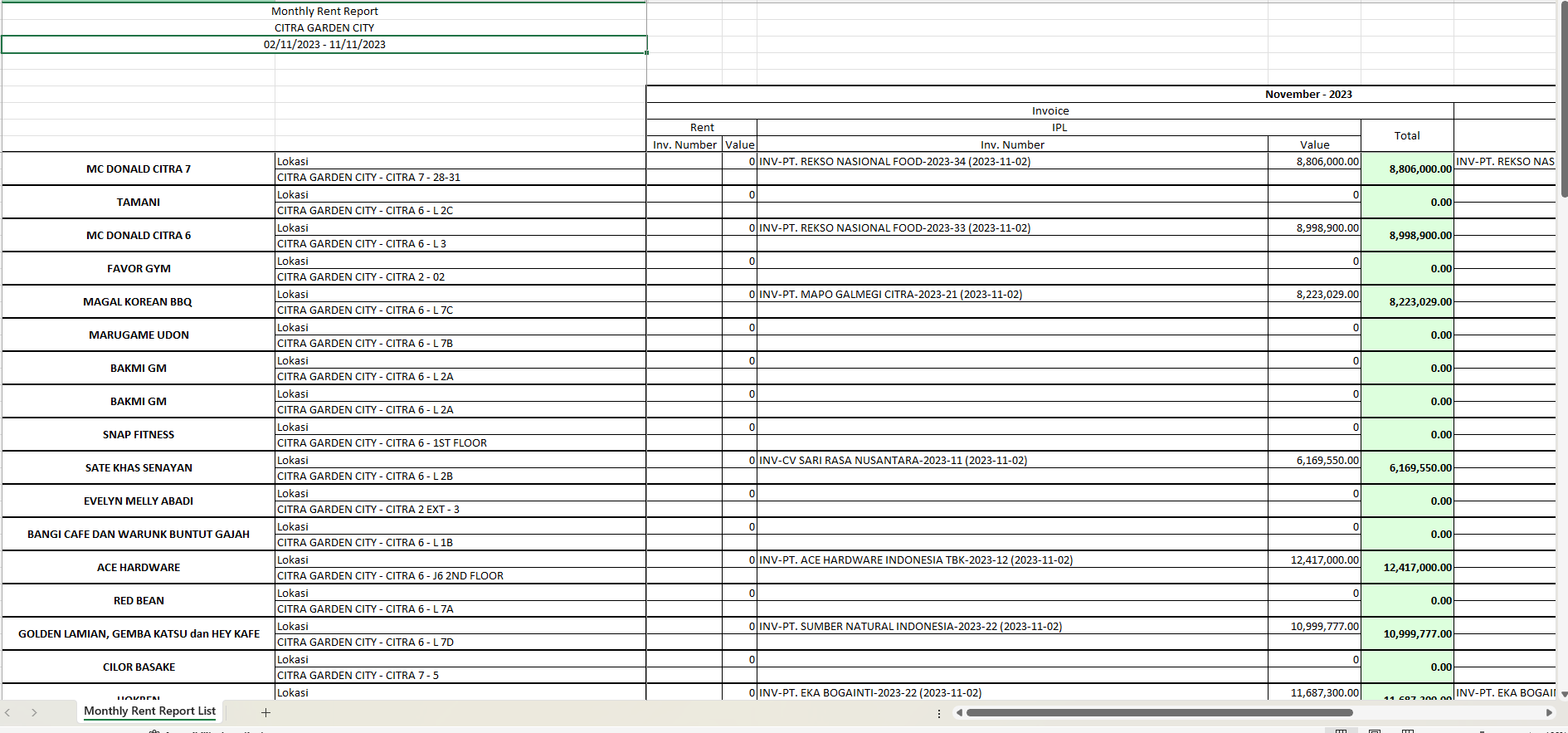
4 Pada Bagian Tenant Report, apabila Estate Officer ingin export tenant report, Estate Officer dapat klik “Export”
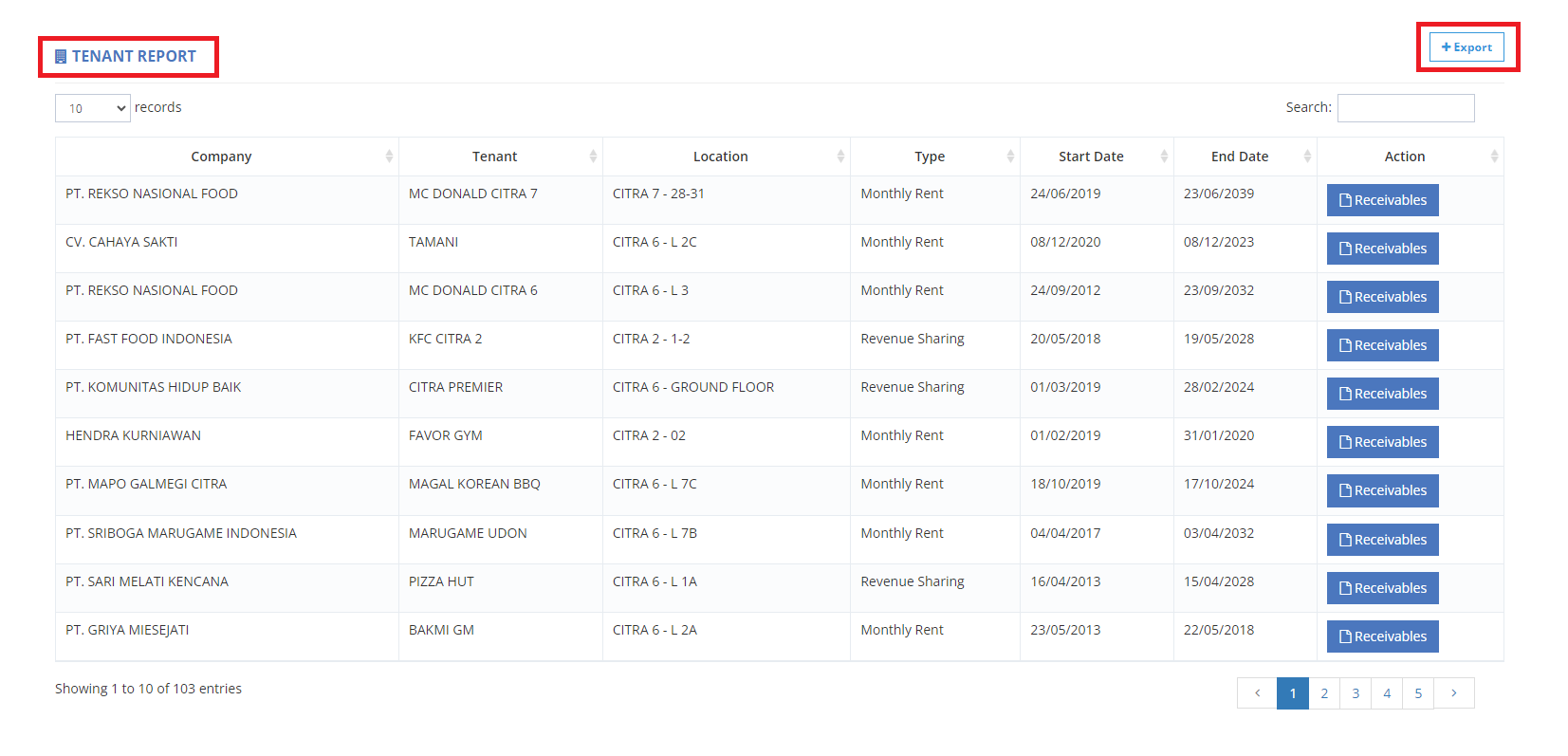
4.1 Berikut contoh Tenant Report yang sudah di export
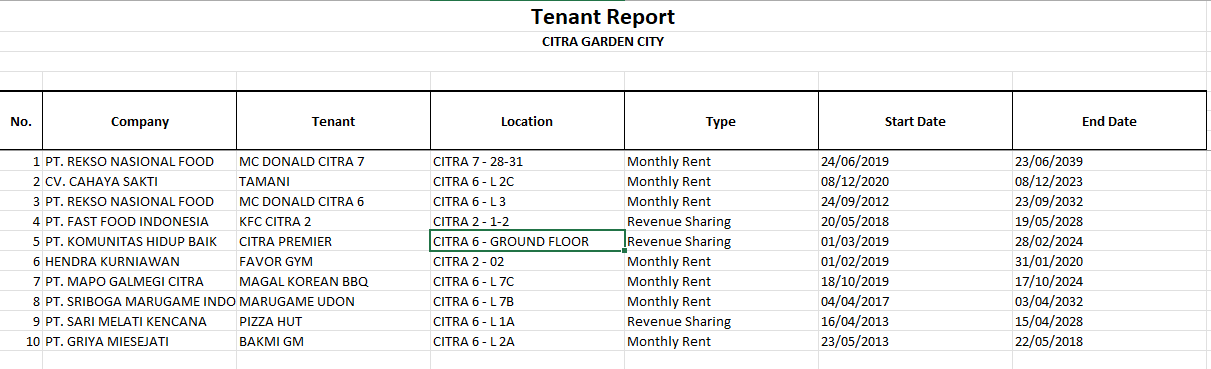
5. Estate Officer dapat melihat receivables card di dalam file details dengan cara klik “Receivables”
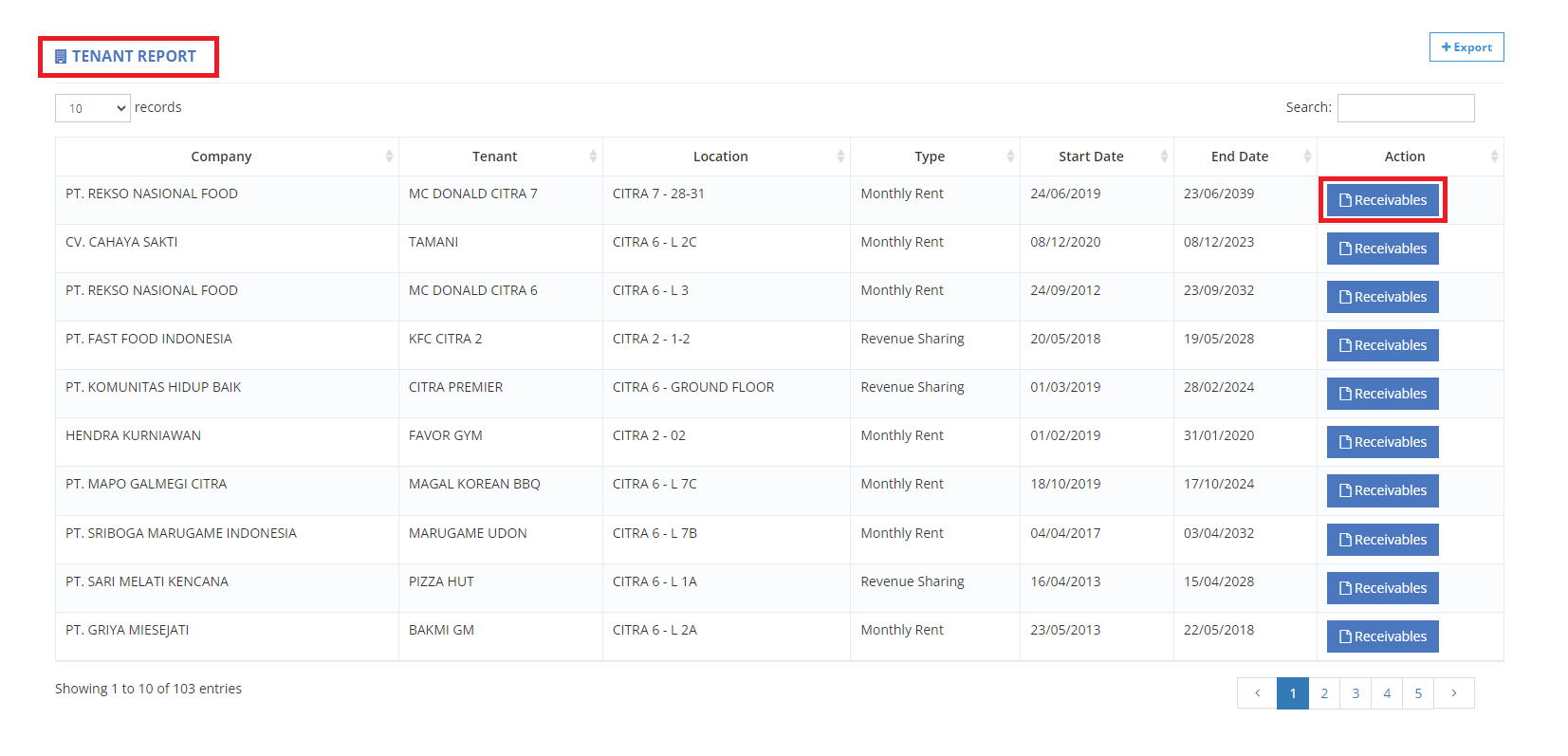
5.1 Setelah File Details terbuka, Estate Officer dapat melihat receivables card untuk service dan rent
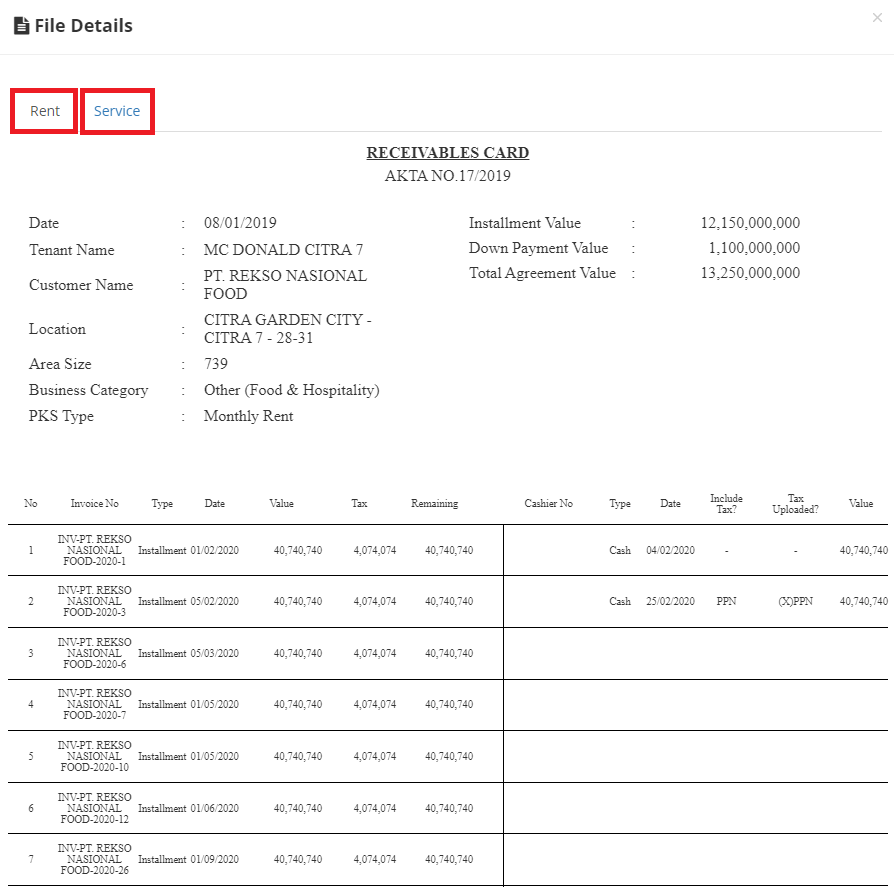
5.2 Apabila Estate Officer ingin print receivables card, Estate Officer dapat klik “Print Receivables” pada bagian paling bawah
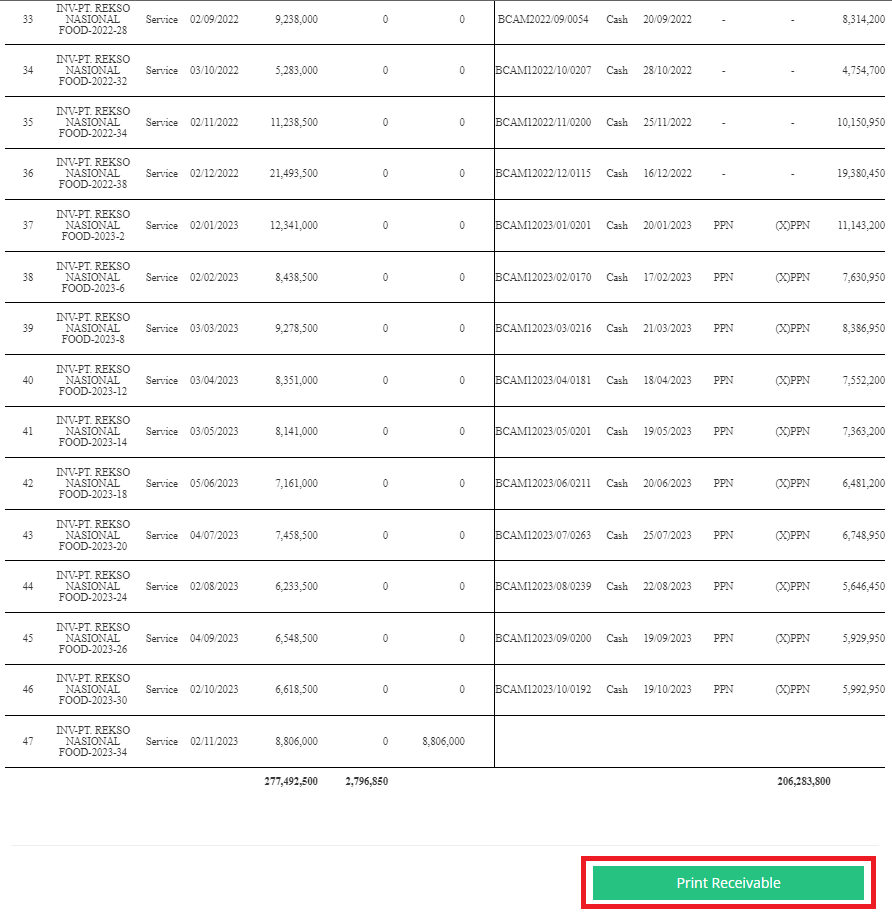
6. Pada bagian Invoice Report, apabila Estate Officer ingin export invoice report, Estate Officer harus menentukan start date dan end date
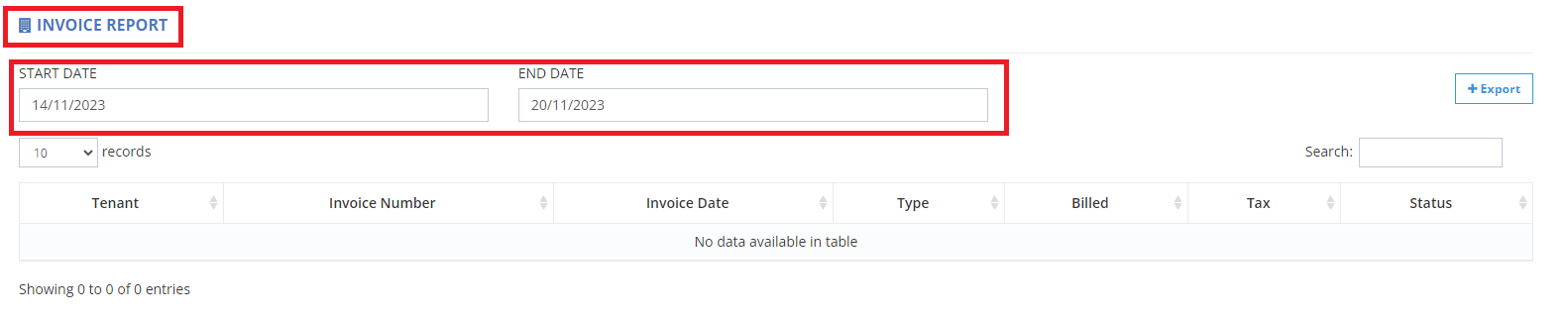
6.1 Kemudian klik “Export”
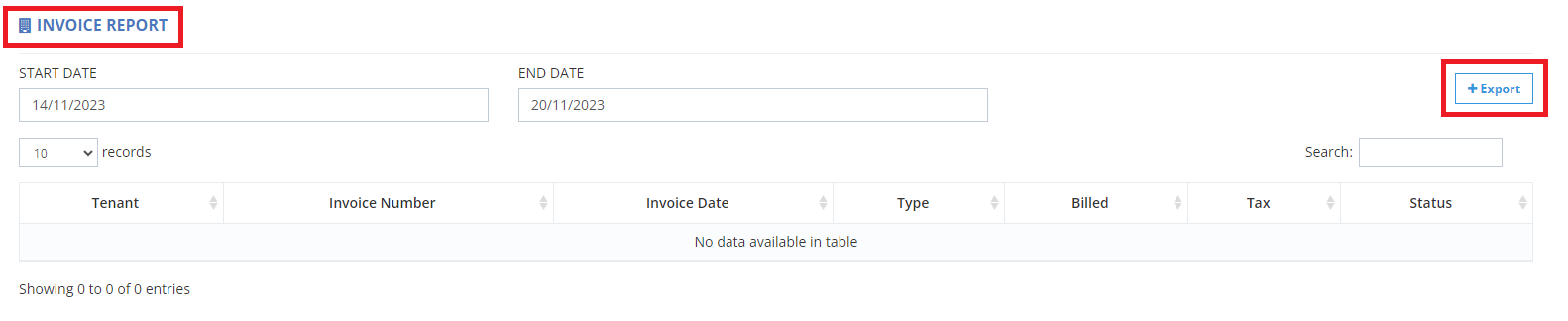
6.2 Berikut contoh Invoice Report yang sudah di export